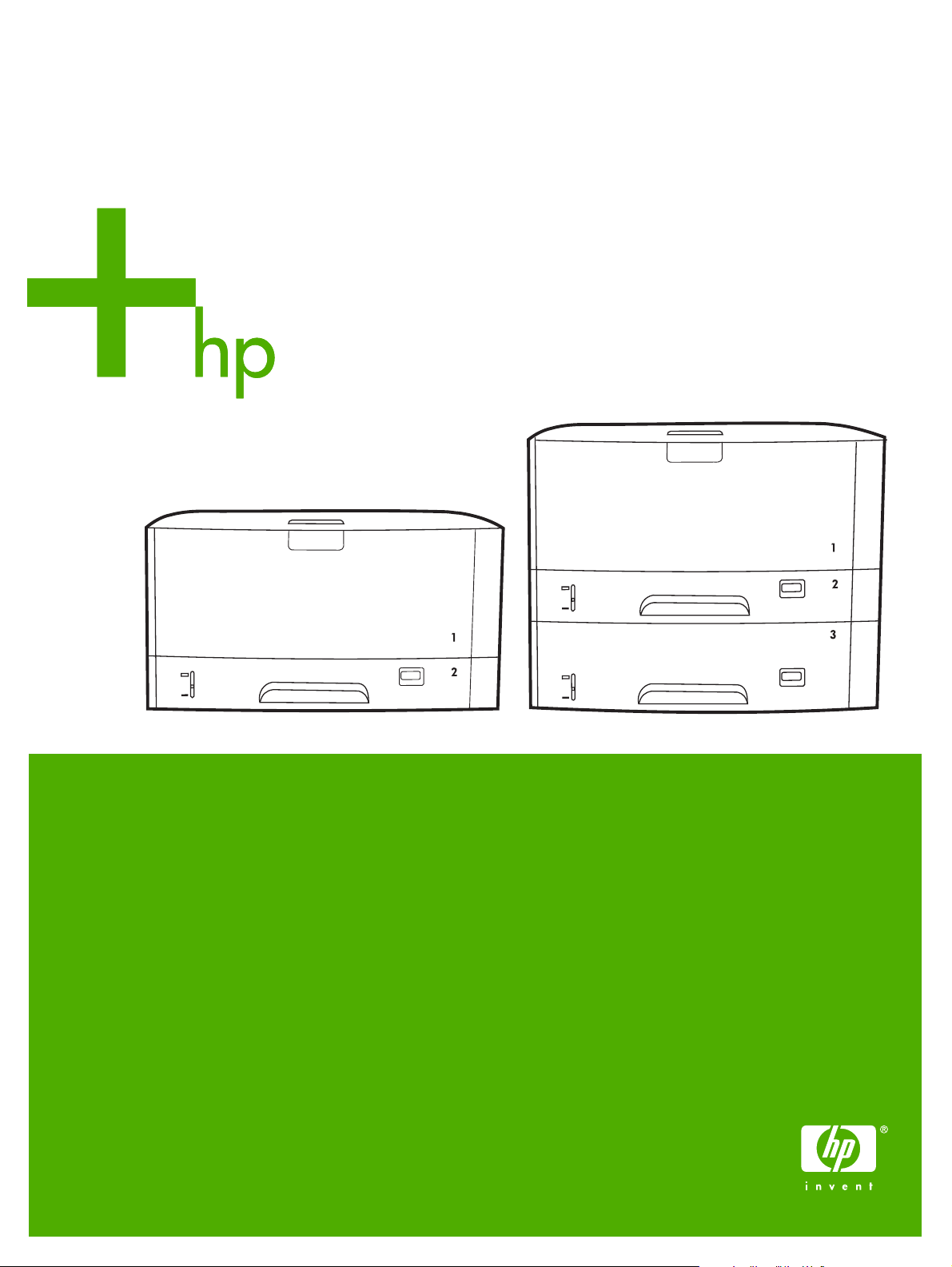
E HP LaserJet 5200 Series
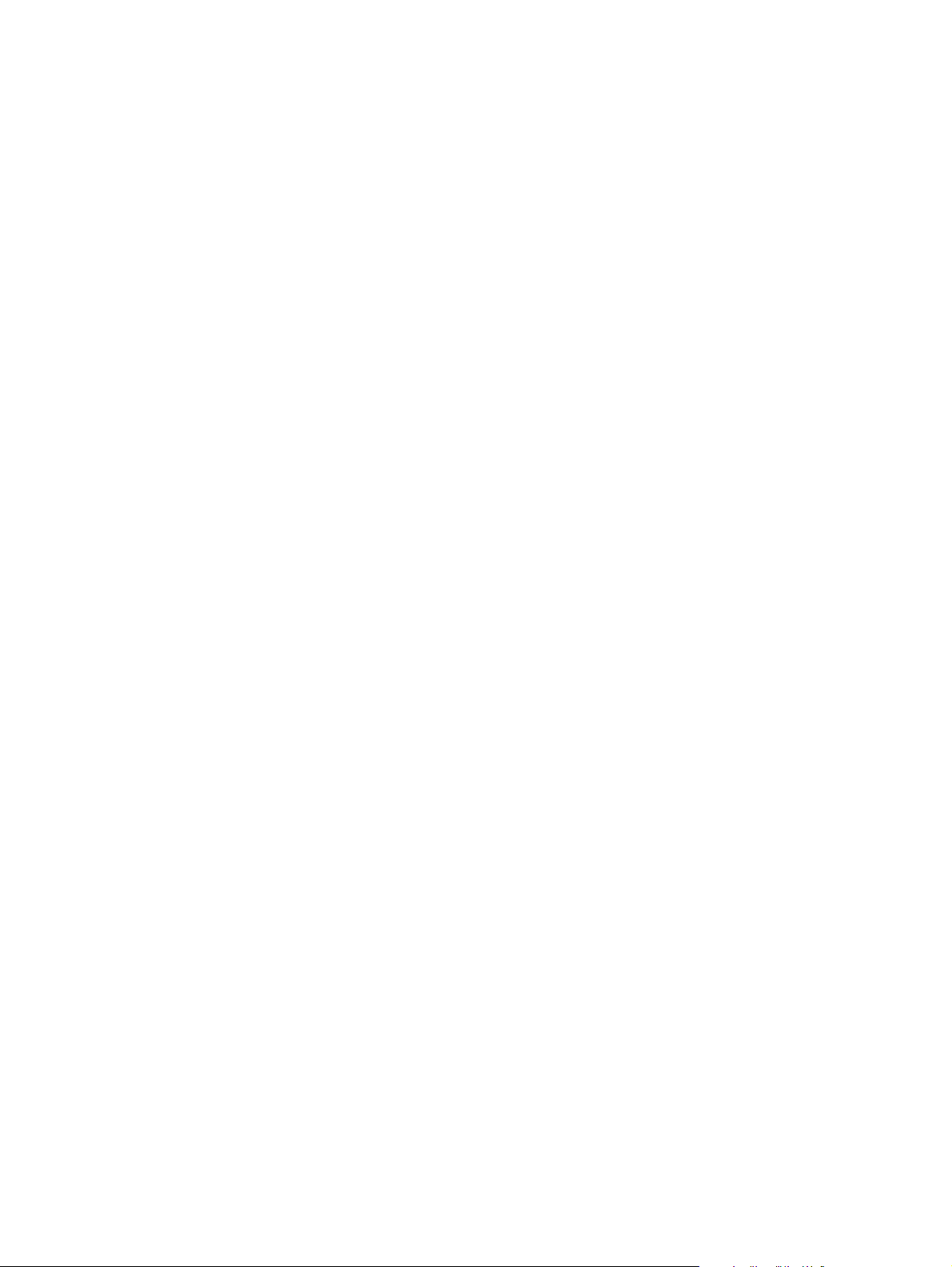
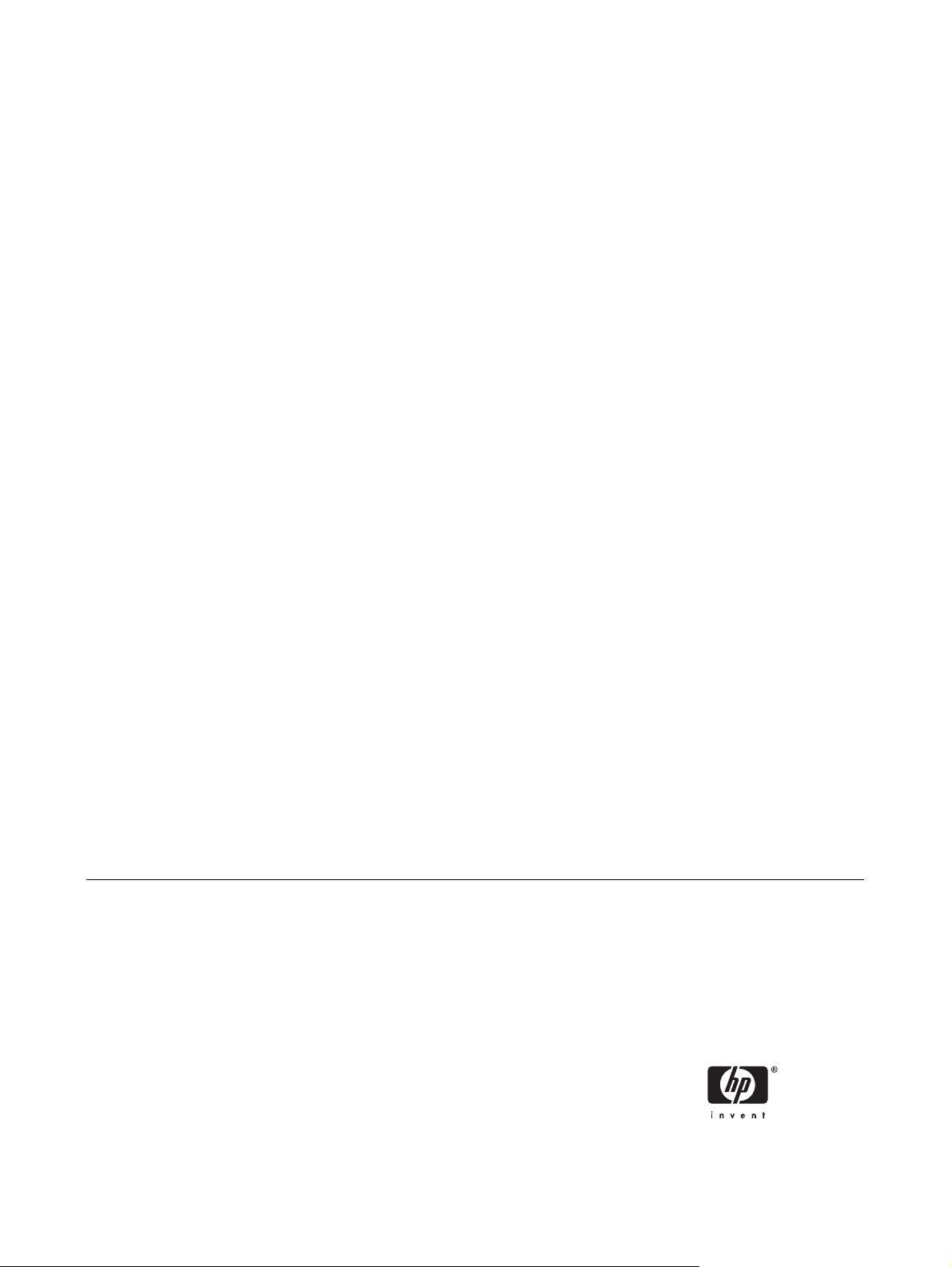
Eκτυπωτές HP LaserJet 5200 Series
Οδηγός Χρήσης
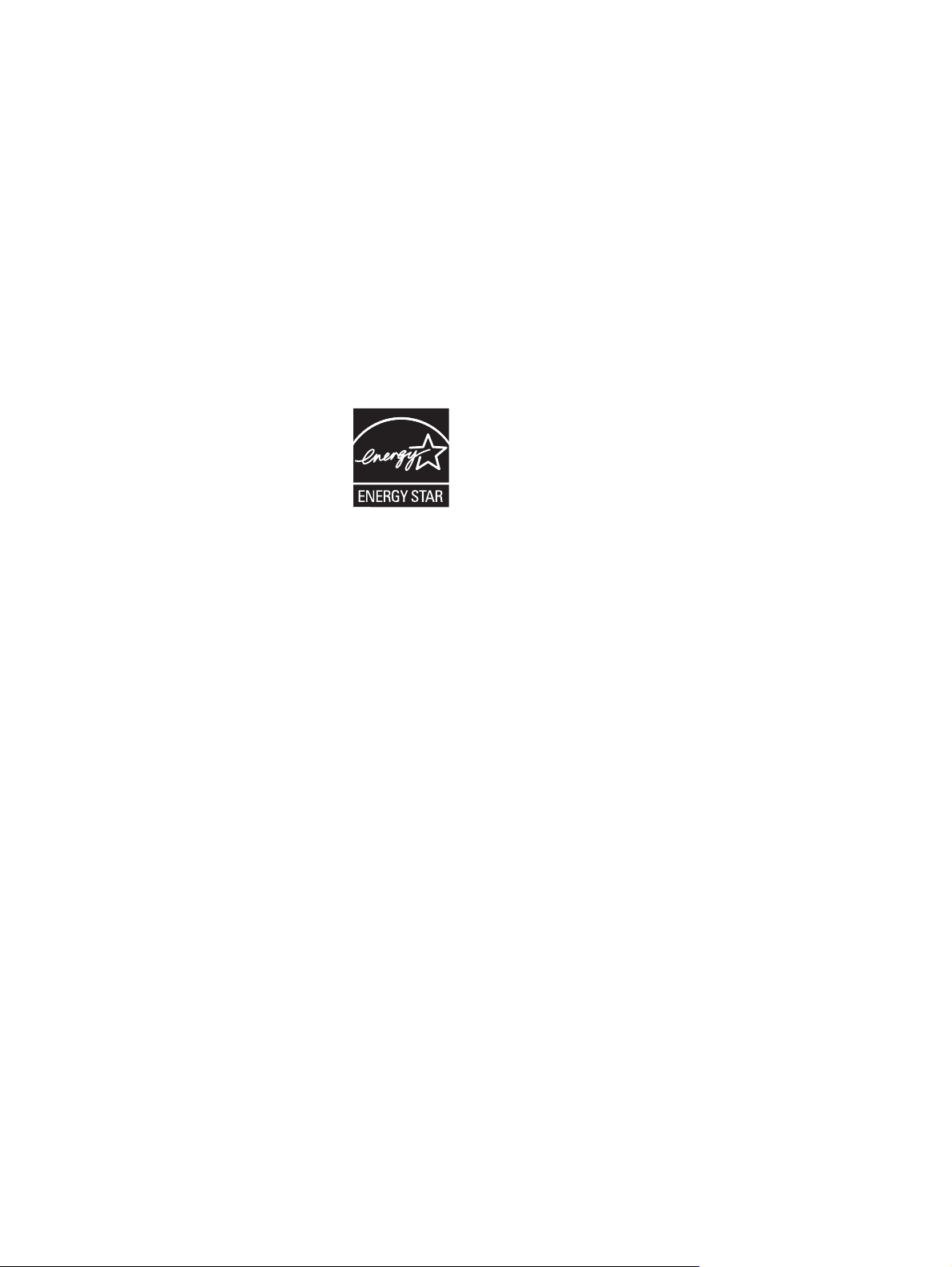
Πνευµατικά δικαιώµατα και άδεια χρήσης
Εµπορικά
σήµατα
© 2005 Copyright Hewlett-Packard
Development Company, L.P.
Απαγορεύεται η αναπαραγωγή, η
προσαρµογή ή η µετάφραση χωρίς
προηγούµενη γραπτή άδεια, εκτός από τις
περιπτώσεις που επιτρέπονται βάσει της
νοµοθεσίας περί πνευµατικών δικαιωµάτων.
Οι πληροφορίες που αναφέρονται στο
παρόν υπόκεινται σε αλλαγή χωρίς
προειδοποίηση.
Οι µοναδικές εγγυήσεις για προϊόντα και
υπηρεσίες της HP είναι αυτές που ορίζονται
στις ρητές δηλώσεις εγγύησης που
συνοδεύουν αυτά τα προϊόντα και αυτές τις
υπηρεσίες. Τίποτα από όσα αναφέρονται
στο παρόν δεν πρέπει να εκληφθεί ως
πρόσθετη εγγύηση. Η HP δεν θα φέρει
ευθύνη για τεχνικά ή λεκτικά σφάλµατα ή
παραλείψεις που περιλαµβάνονται στο
παρόν.
Κωδικός είδους: Q7543-90917
Edition 1, 3/2006
Τα Adobe® και PostScript είναι εµπορικά
σήµατα της Adobe Systems Incorporated.
Η επωνυµία Linux είναι σήµα κατατεθέν της
Linus Torvalds στις Η.Π.Α.
Τα Microsoft®, Windows® και Windows NT®
είναι σήµατα κατατεθέντα της Microsoft
Corp. στις Η.Π.Α.
Το UNIX® είναι σήµα κατατεθέν της The
Open Group.
Το ENERGY STAR® και το λογότυπο
ENERGY STAR® είναι σήµατα κατατεθέντα
της Αµερικανικής Υπηρεσίας
Προστασίας
Περιβάλλοντος στις Η.Π.Α.
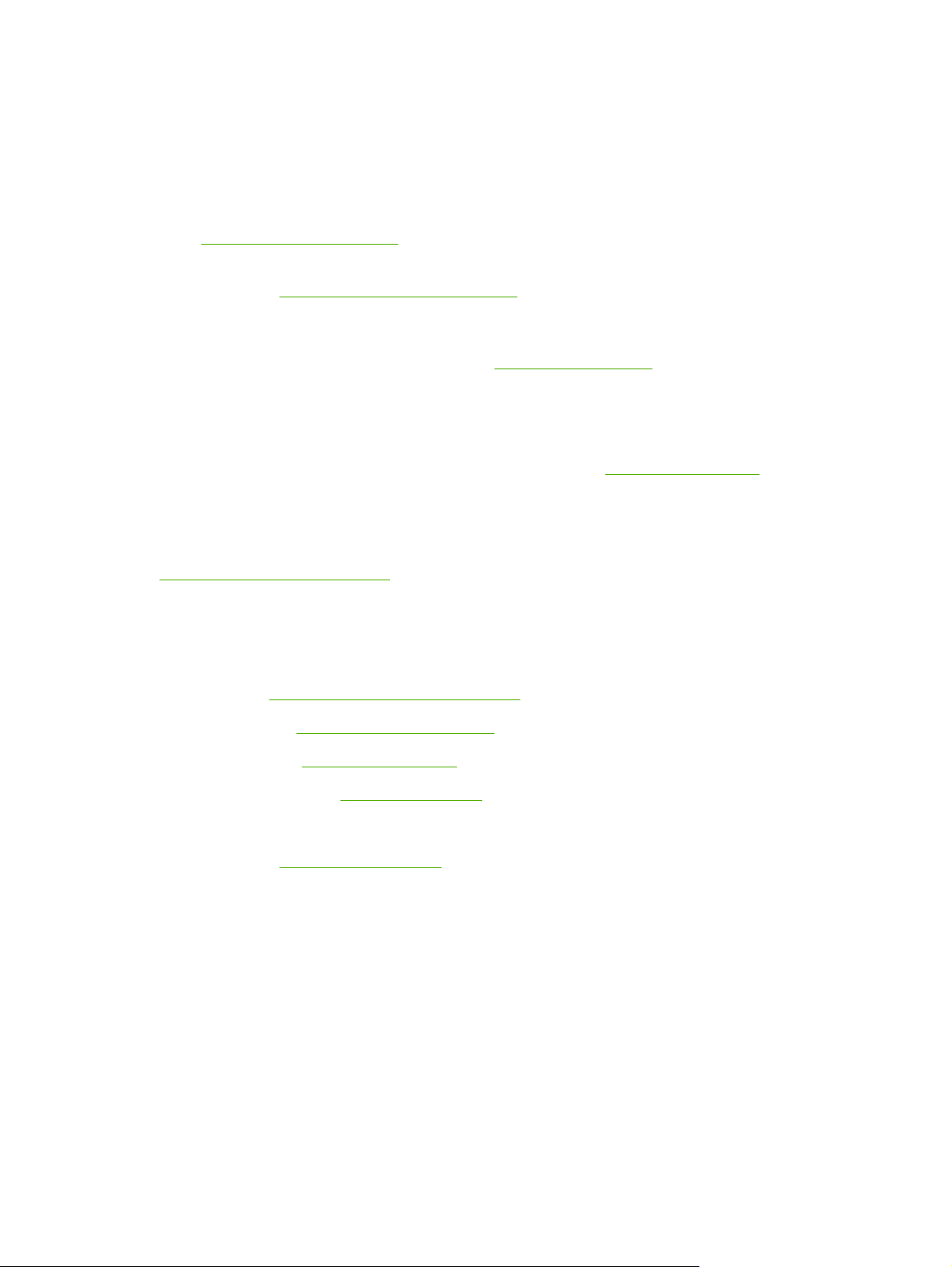
Υποστήριξη πελατών HP
Ηλεκτρονικές υπηρεσίες
Για 24ωρη πρόσβαση σε ενηµερωµένο λογισµικό ειδικό για εκτυπωτές της HP, για στοιχεία σχετικά µε
το προϊόν και πληροφορίες υποστήριξης µέσω σύνδεσης στο ∆ιαδίκτυο, επισκεφθείτε την τοποθεσία
Web:
www.hp.com/support/lj5200
Για πληροφορίες σχετικά µε τον εξωτερικό διακοµιστή εκτύπωσης HP Jetdirect, επισκεφθείτε την
τοποθεσία Web:
Το HP Instant Support Professional Edition (ISPE) είναι µια οικογένεια εργαλείων για την αντιµετώπιση
προβλήµατων που βασίζονται στο Web και αφορά επιτραπέζια προϊόντα υπολογιστών και
εκτυπωτών. Eπισκεφθείτε την τοποθεσία Web:
Τηλεφωνική υποστήριξη
Η HP παρέχει δωρεάν τηλεφωνική υποστήριξη κατά τη διάρκεια της περιόδου εγγύησης. Για τον αριθµό
τηλεφώνου που ισχύει για τη χώρα/περιοχή σας, δείτε το σχετικό φυλλάδιο που περιλαµβάνεται στη
συσκευασία του εκτυπωτή ή επισκεφθείτε την τοποθεσία Web:
επικοινωνήσετε τηλεφωνικά µε την HP, θα πρέπει να έχετε συγκεντρώσει τα εξής στοιχεία: τo όνοµα και
τον αριθµό σειράς του προϊόντος, την ηµεροµηνία αγοράς και µια περιγραφή του προβλήµατος.
Βοηθητικά προγράµµατα, προγράµµατα οδήγησης και ηλεκτρονική πληροφόρηση
www.hp.com/go/lj5200_software
www.hp.com/support/net_printing.
instantsupport.hp.com.
www.hp.com/support/. Προτού
Η ιστοσελίδα µε τα προγράµµατα οδήγησης είναι γραµµένη στην αγγλική γλώσσα, αλλά µπορείτε να
κάνετε λήψη των ίδιων των προγραµµάτων οδήγησης, τα οποία διατίθενται σε διάφορες γλώσσες.
Απευθείας παραγγελία εξαρτηµάτων ή αναλωσίµων από την HP
Στις ΗΠΑ:
●
Στον Καναδά:
●
Στην Ευρώπη:
●
Στην Ασία-Ειρηνικό:
●
Για να παραγγείλετε γνήσια ανταλλακτικά ή εξαρτήµατα της HP , επισκεφθείτε το HP Parts Store στην
τοποθεσία Web:
τηλεφώνου: 1-800-538-8787 (Η.Π.Α.) ή 1-800-387-3154 (Καναδάς).
Πληροφορίες για το σέρβις της HP
Για να εντοπίσετε τους εξουσιοδοτηµένους αντιπροσώπους της HP, καλέστε τους αριθµούς τηλεφώνου:
1-800-243-9816 (ΗΠΑ) ή 1-800-387-3867 (Καναδάς).
Εκτός των Ηνωµένων Πολιτειών και του Καναδά, καλέστε τον
για τη χώρα/περιοχή σας. ∆είτε το φυλλάδιο που περιλαµβάνεται στη συσκευασία του εκτυπωτή.
Συµβόλαια σέρβις της HP
www.hp.com/sbso/product/supplies.
www.hp.ca/catalog/supplies
www.hp.com/supplies
www.hp.com/paper/
www.hp.com/buy/parts (µόνο για τις ΗΠΑ και τον Καναδά) ή καλέστε τους αριθµούς
αριθµό υποστήριξης πελατών που ισχύει
Καλέστε τους αριθµούς τηλεφώνου: 1-800-835-4747 (ΗΠΑ) ή 1-800-268-1221 (Καναδάς).
Για εκτεταµένη εξυπηρέτηση, καλέστε τον αριθµό τηλεφώνου: 1-800-446-0522.
ELWW iii
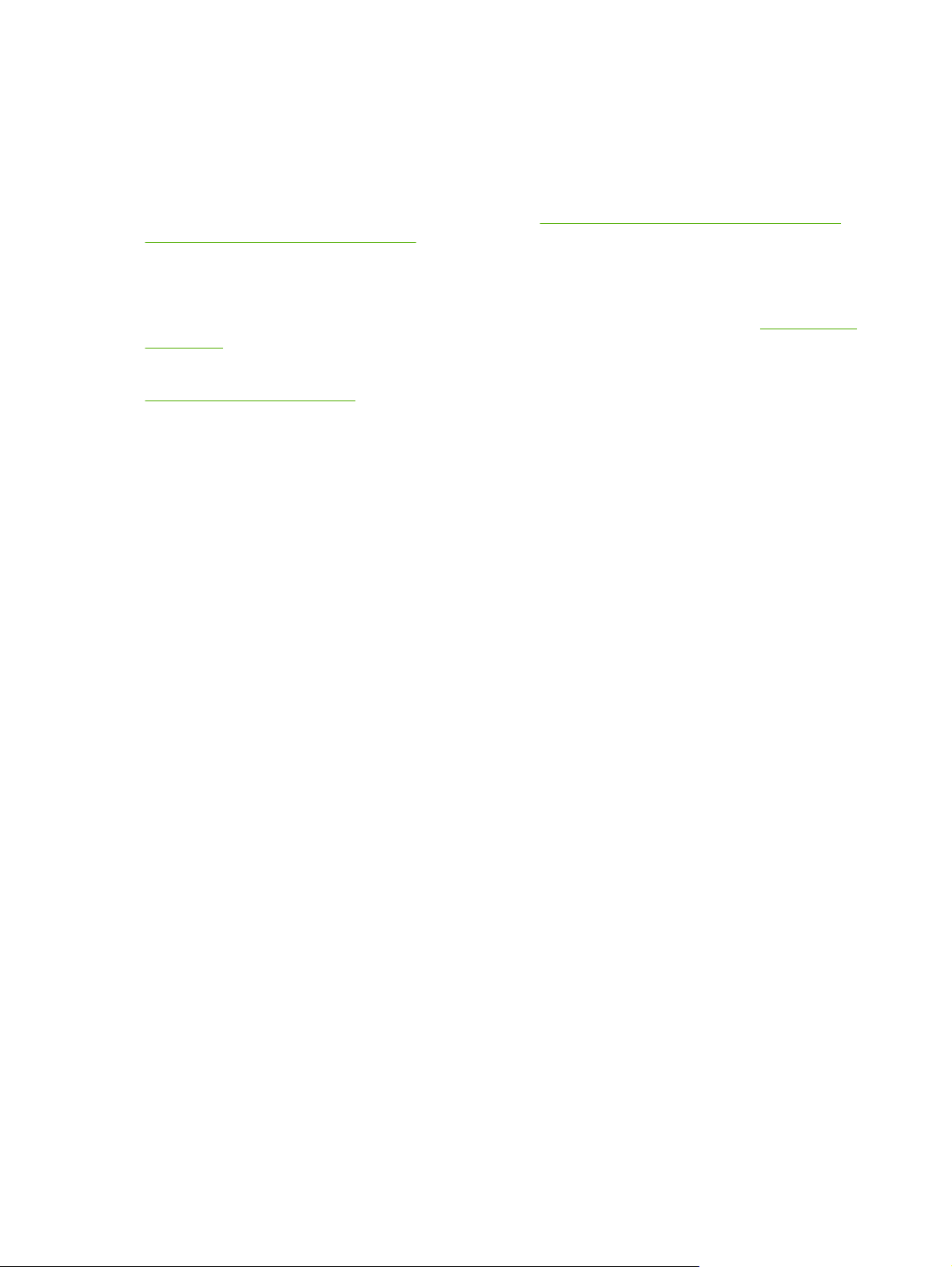
HP Easy Printer Care Software (Λογισµικό Easy Printer Care της HP)
Αν θέλετε να ελέγξετε την κατάσταση και τις ρυθµίσεις του εκτυπωτή και να δείτε πληροφορίες σχετικά
µε την αντιµετώπιση προβληµάτων, καθώς και την ηλεκτρονική τεκµηρίωση, χρησιµοποιήστε το
HP Easy Printer Care Software (Λογισµικό Easy Printer Care της HP). Για να µπορέσετε να
χρησιµοποιήσετε το HP Easy Printer Care Software (Λογισµικό Easy Printer Care της HP), θα πρέπει
έχει γίνει πλήρης εγκατάσταση του λογισµικού. ∆είτε
να
(Λογισµικό Easy Printer Care της HP ).
Υποστήριξη και πληροφορίες από την HP για υπολογιστές Macintosh
Για πληροφορίες υποστήριξης των Macintosh OS X και εξυπηρέτησης των συνδροµητών για
ενηµερώσεις των προγραµµάτων οδήγησης της ΗΡ, επισκεφθείτε την τοποθεσία Web:
go/macosx.
Για προϊόντα ειδικά σχεδιασµένα για τους χρήστες Macintosh, επισκεφθείτε την τοποθεσία Web:
www.hp.com/go/mac-connect.
Χρήση του HP Easy Printer Care Software
www.hp.com/
iv Υποστήριξη πελατών HP ELWW
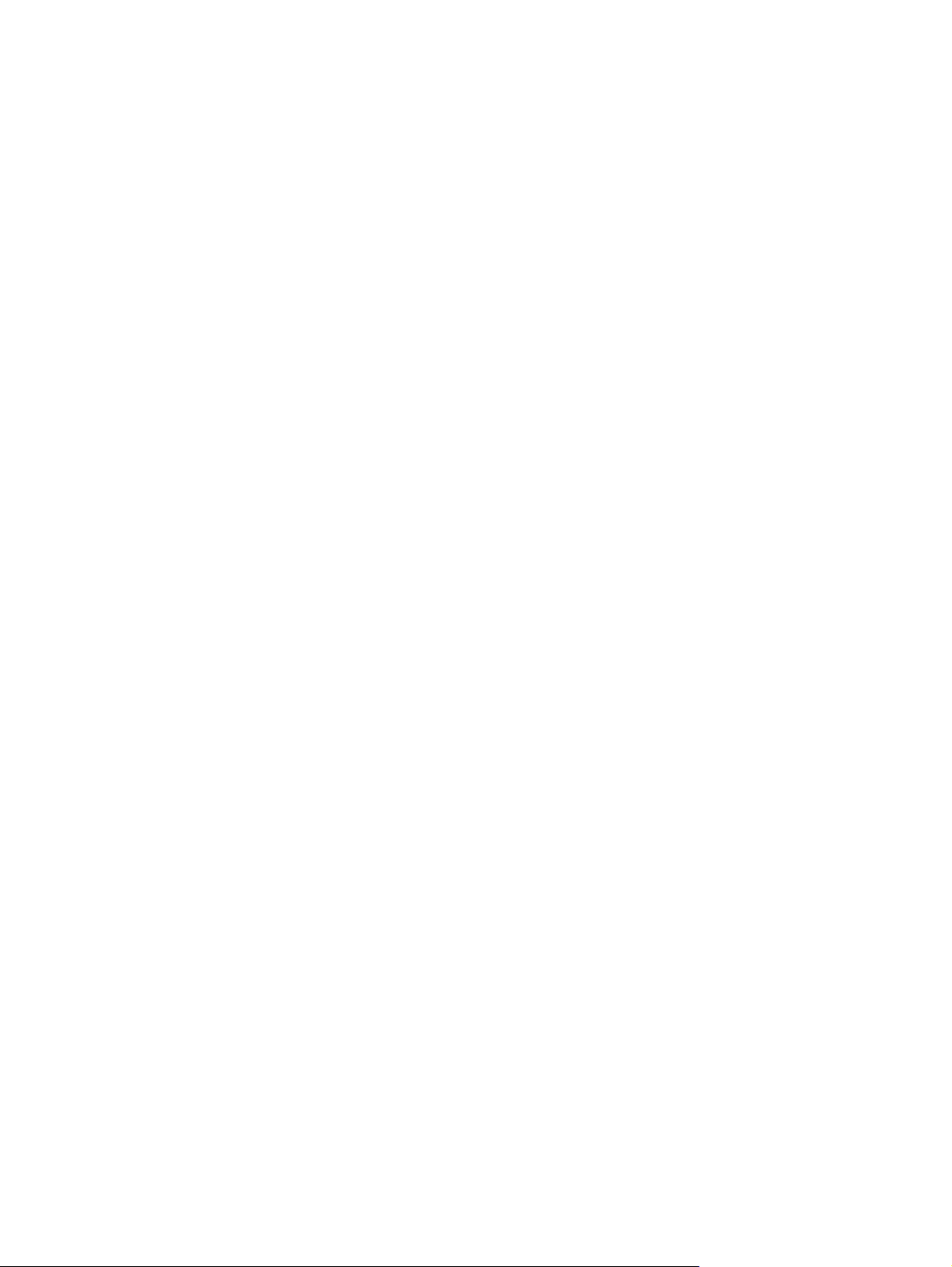
Πίνακας περιεχοµένων
1 Βασικές πληροφορίες για τον εκτυπωτή
Γρήγορη πρόσβαση στις πληροφορίες του εκτυπωτή ..........................................................................2
Ο εκτυπωτής µε µια µατιά .....................................................................................................................3
Οι δυνατότητες µε µια µατιά ..................................................................................................................4
Πού βρίσκεται τι .....................................................................................................................................6
Εξαρτήµατα εκτυπωτή ..........................................................................................................6
Θύρες διασύνδεσης ..............................................................................................................7
Λογισµικό του εκτυπωτή ........................................................................................................................8
Προγράµµατα οδήγησης εκτυπωτή ......................................................................................8
Αυτόµατη διαµόρφωση προγράµµατος οδήγησης. ..............................................9
Update Now (Άµεση ενη
Προδιαµόρφωση προγράµµατος οδήγησης HP ..................................................9
Επιπρόσθετα προγράµµατα οδήγησης ................................................................................9
Άνοιγµα των προγραµµάτων οδήγησης ............................................................................. 10
Λογισµικό για υπολογιστές Macintosh ................................................................................11
Εγκατάσταση του λογισµικού του συστήµατος εκτύπωσης σε Macintosh για
δίκτυα .................................................................................................................12
Εγκατάσταση του λογισµικού του συστήµατος εκτύπωσης σε Macintosh για
απευθείας συνδέσεις (USB) ...............................................................................12
Για να αφαιρέσετε το λογισµικό από λειτουργικά
Λογισµικό για δίκτυα ...........................................................................................................13
HP Web Jetadmin ..............................................................................................13
UNIX ...................................................................................................................13
Linux ...................................................................................................................13
Βοηθητικά προγράµµατα ....................................................................................................14
HP Easy Printer Care Software (Λογισµικό Easy Printer Care της HP ) ............14
Eνσωµατωµένος διακοµιστής Web ....................................................................14
Άλλα συµπληρωµατικά και βοηθητικά προγράµµατα ........................................ 14
Επιλογή µέσου εκτύπωσης .................................................................................................................16
Υποστηριζόµενα µεγέθη µέσων εκτύπωσης .......................................................................16
Τύποι µέσων που υποστηρίζονται ......................................................................................18
µέρωση) .........................................................................9
συστήµατα Macintosh ........... 13
2 Πίνακας ελέγχου
Επισκόπηση ........................................................................................................................................22
∆ιάταξη του πίνακα ελέγχου ................................................................................................................23
Χρήση των
Μενού Show Me How ..........................................................................................................................26
Μενού Retrieve Job (Ανάκτηση εργασίας) ..........................................................................................27
ELWW v
µενού του πίνακα ελέγχου ................................................................................................25
Για να χρησιµοποιήσετε τα µενού .......................................................................................25
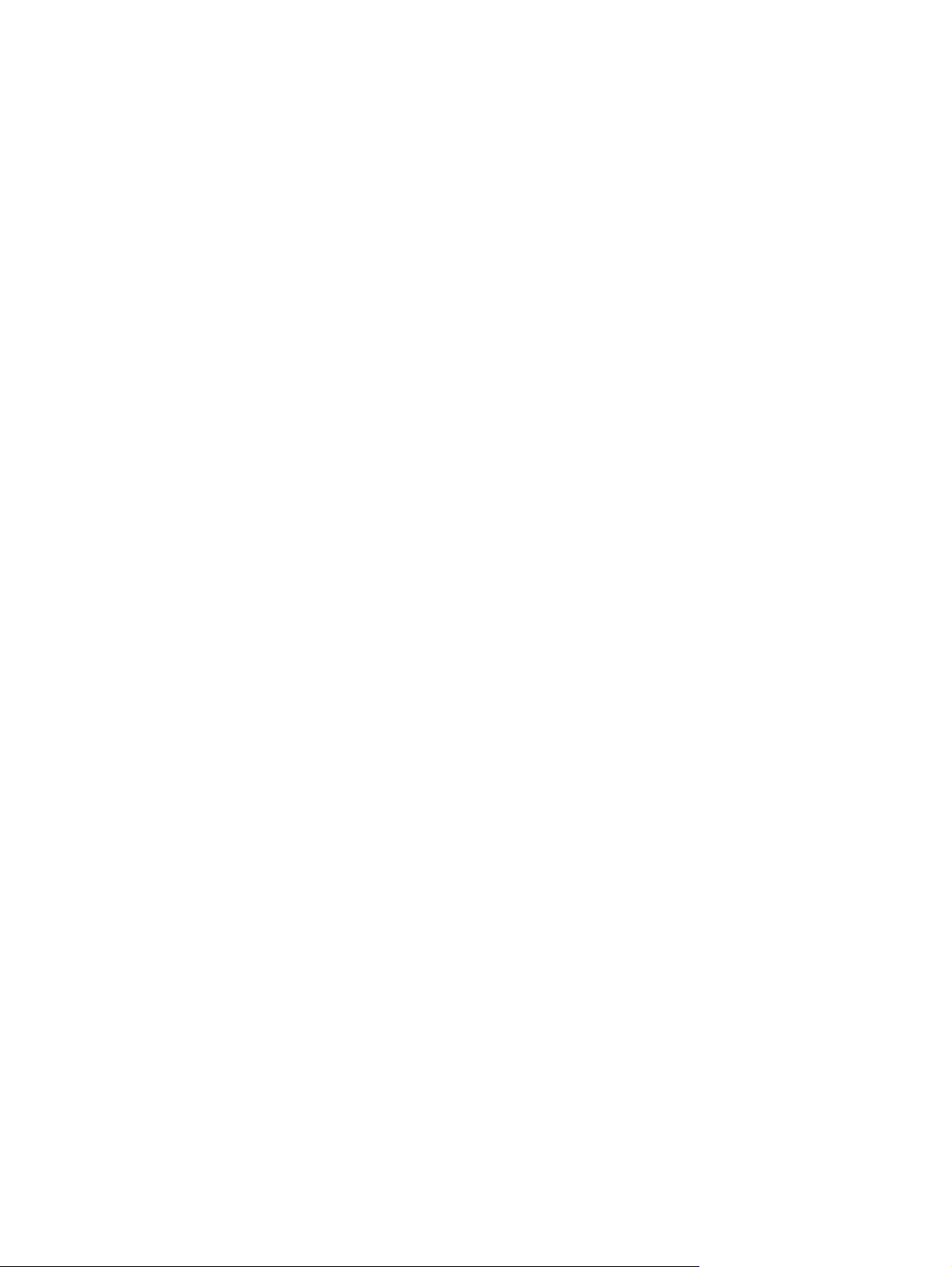
Μενού Information (Πληροφορίες) .......................................................................................................28
Μενού Paper Handling (∆ιαχείριση χαρτιού) .......................................................................................29
Μενού Configure Device (∆ιαµόρφωση συσκευής) .............................................................................31
Υποµενού Printing (Εκτύπωση) ..........................................................................................31
Υποµενού Print Quality (Ποιότητα εκτύπωσης) ..................................................................34
Υποµενού System Setup (Ρύθµιση συστήµατος) ...............................................................37
Υποµενού I/O (Είσοδος/Έξοδος) ........................................................................................41
Υποµενού Resets (Επαναφορές) .......................................................................................43
Μενού Diagnostics (∆ιαγνωστικός έλεγχος) ........................................................................................44
Μενού Service (Σέρβις) .......................................................................................................................45
Αλλαγή των ρυθµίσεων διαµόρφωσης του πίνακα ελέγχου του εκτυπωτή .........................................46
Τροποποίηση των ρυθµίσεων του πίνακα
Για να τροποποιήσετε κάποια ρύθµιση του πίνακα ελέγχου ..............................46
Show address (Προβολή διεύθυνσης) ................................................................................47
Tray behaviour options (∆ιαδικασίες επιλογής δίσκου) ......................................................47
Αναβολή λειτουργίας "Αναµονή" .........................................................................................49
Προσωπικότητα ..................................................................................................................50
Clearable warnings (∆ιαγράψιµες προειδοποιήσεις) ..........................................................51
Auto continue (Αυτόµατη συνέχιση) ....................................................................................51
Cartridge low (Χαµηλή στάθµη κασέτας) ............................................................................52
Απόκριση εξάντλησης κασέτας ...........................................................................................52
Αποκατάσταση εµπλοκής ...................................................................................................53
∆ίσκος RAM ........................................................................................................................53
Γλώσσα ...............................................................................................................................54
ελέγχου ............................................................46
3 ∆ιαµόρφωση Input/output (I/O Εισόδου/Εξόδου)
Παράλληλη διαµόρφωση .....................................................................................................................56
Σύνδεση
Ρύθµιση δικτύου ..................................................................................................................................58
4 Βασικές ενέργειες για την εκτύπωση
Έλεγχος των εργασιών εκτύπωσης ....................................................................................................64
Χρήση των µέσων εκτύπωσης ............................................................................................................67
USB ......................................................................................................................................57
Σύνδεση του καλωδίου USB ...............................................................................................57
Μη αυτόµατη ρύθµιση των παραµέτρων TCP/IP από τον πίνακα ελέγχου ........................58
Ορισµός διεύθυνσης IP ......................................................................................58
Ορισµός της µάσκας υποδικτύου .......................................................................59
Ρύθµιση της προεπιλεγµένης πύλης ..................................................................59
Απενεργοποίηση πρωτοκόλλων δικτύου (προαιρετική) .....................................................60
Για να απενεργοποιήσετε το IPX/SPX ................................................................60
Για να απενεργοποιήσετε το AppleTalk ..............................................................60
Για να απενεργοποιήσετε το DLC/LLC ...............................................................61
∆ια
µόρφωση βελτιωµένου I/O (Enhanced I/O ή EIO) .........................................................61
∆ιακοµιστές εκτυπώσεων ΗP Jetdirect EIO .......................................................61
Source (Προέλευση) ...........................................................................................................64
Type και Size (Τύπος και Μέγεθος) ....................................................................................64
Προτεραιότητα ρυθµίσεων εκτύπωσης ...............................................................................65
Πρόσβαση στις ρυθµίσεις του προγράµµατος οδήγησης του εκτυπωτή ............................66
Είδη και τύποι χαρτιού που πρέπει να αποφεύγετε ............................................................67
Είδη
και τύποι χαρτιού που µπορεί να προκαλέσουν ζηµιά στον εκτυπωτή ......................67
vi ELWW
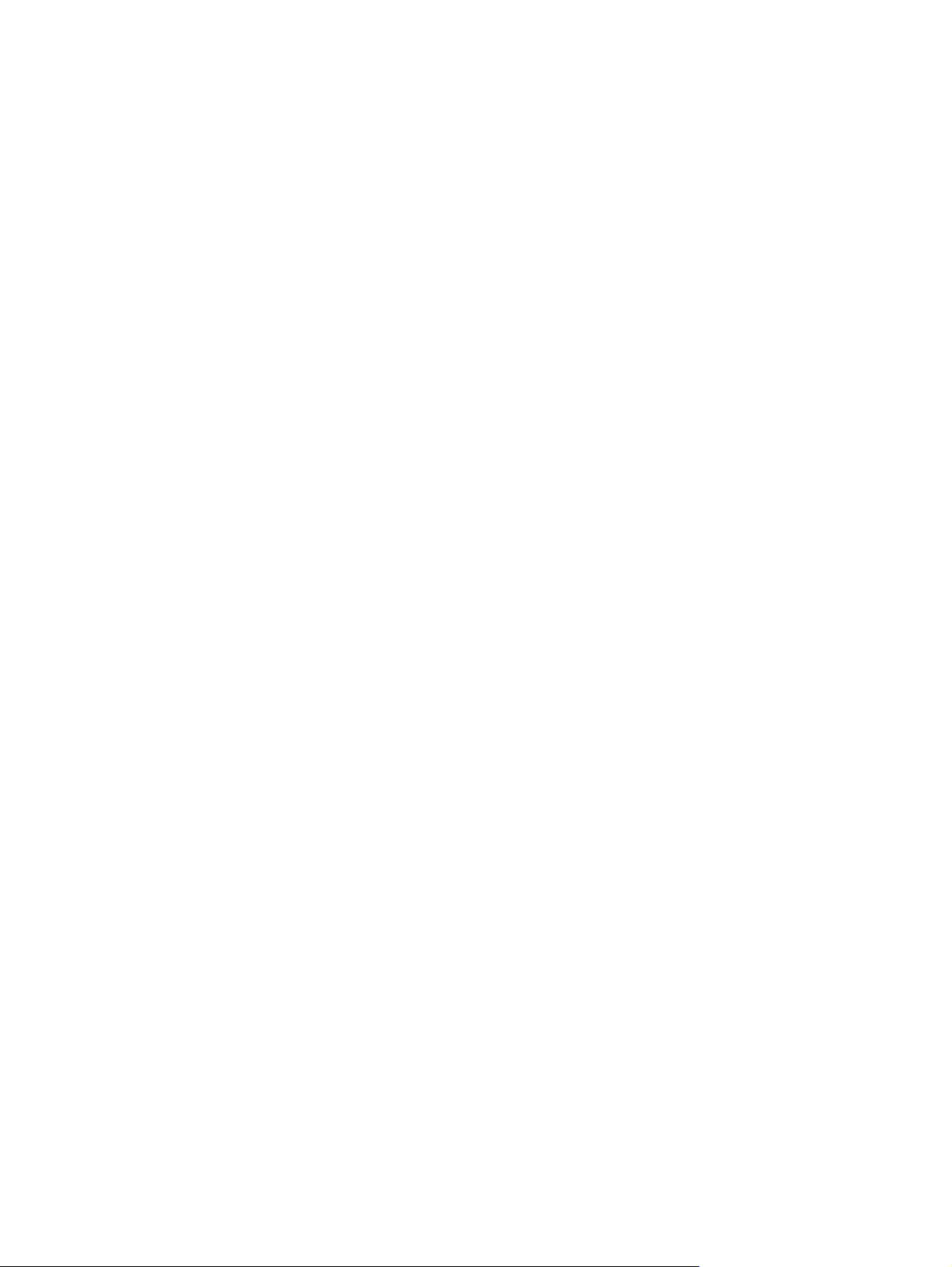
∆ιαµόρφωση θηκών εξόδου ................................................................................................................69
Έξοδος εκτυπώσεων στην επάνω θήκη εξόδου .................................................................69
Έξοδος εκτυπώσεων στην πίσω θήκη εξόδου ...................................................................70
∆ιαµόρφωση δίσκων ...........................................................................................................................71
Τοποθέτηση µέσων εκτύπωσης στο δίσκο 1 (δίσκος πολλαπλών χρήσεων) ....................71
Για να τοποθετήσετε µέσο εκτύπωσης στο δίσκο 1 ...........................................71
Προσαρµογή λειτουργίας δίσκου 1 .....................................................................................73
Τοποθέτηση µέσου εκτύπωσης στο δίσκο 2 (δίσκος 250 φύλλων) ....................................73
Για να τοποθετήσετε µέσο
Τοποθέτηση µέσου εκτύπωσης στον προαιρετικό δίσκο 3 (δίσκος 500 φύλλων) ..............76
Για να τοποθετήσετε µέσο εκτύπωσης στο δίσκο 3 ...........................................76
Εκτύπωση σε ειδικά µέσα εκτύπωσης ................................................................................................79
Εκτύπωση σε εταιρικό επιστολόχαρτο, προτρυπηµένο ή προτυπωµένο χαρτί (µίας
όψης) ..................................................................................................................................79
Οδηγίες εκτύπωσης σε εταιρικό επιστολόχαρτο ή προτυπωµένα έντυπα .........80
Εκτύπωση σε φακέλους ......................................................................................................80
Για
να τοποθετήσετε φακέλους στο δίσκο 1 .......................................................81
Εκτύπωση σε ετικέτες .........................................................................................................82
Οδηγίες εκτύπωσης σε ετικέτες ..........................................................................82
Εκτύπωση σε διαφάνειες ....................................................................................................83
Οδηγίες εκτύπωσης σε διαφάνειες .....................................................................83
Εκτύπωση µε στραµµένα µέσα ...........................................................................................83
Εκτύπωση ξακρισµένων .....................................................................................................85
Εκτύπωση σε µέσα µε προσαρµοσµένο µέγεθος ...............................................................85
Οδηγίες για χαρτί προσαρµοσµένου µεγέθους ..................................................85
Ρυθµίσεις για προσαρµοσµένα
Τοποθέτηση µέσων προσαρµοσµένου µεγέθους στο δίσκο 2 ή στον
προαιρετικό δίσκο 3 ...........................................................................................86
Εκτύπωση σε περγαµηνή ...................................................................................................88
Εκτύπωση σε γυαλιστερό χαρτί ..........................................................................................88
Χρωµατιστό χαρτί ...............................................................................................................88
Βαρύ χαρτί ..........................................................................................................................89
Σκληρό χαρτί HP LaserJet Tough paper ............................................................................89
Ανακυκλωµένο χαρτί ...........................................................................................................89
Συνθήκες εκτύπωσης και αποθήκευσης χαρτιού ................................................................................90
Εκτύπωση στις δύο όψεις ...................................................................................................................91
Προσανατολισµός χαρτιού για εκτύπωση στις δύο όψεις ...................................................91
Επιλογές διάταξης για εκτύπωση στις δύο όψεις ................................................................92
Για εκτύπωση διπλής όψης µε τη χρήση του ενσωµατωµένου εξαρτήµατος εκτύπωσης
διπλής όψης ........................................................................................................................93
Για µη αυτόµατη εκτύπωση διπλής όψης ...........................................................................94
Χρήση των λειτουργιών του προγράµµατος οδήγησης εκτυπωτή για Windows .................................95
∆ηµιουργία και χρήση ταχέων ρυθµίσεων (quick sets) .......................................................95
Χρήση υδατογραφηµάτων ..................................................................................................96
Αλλαγή
Ρύθµιση προσαρµοσµένου µεγέθους χαρτιού από το πρόγραµµα οδήγησης του
εκτυπωτή ............................................................................................................................97
Χρήση διαφορετικού χαρτιού και εξωφύλλων .....................................................................97
Εκτύπωση κενής πρώτης σελίδας ......................................................................................97
Εκτύπωση πολλαπλών σελίδων σε ένα φύλλο χαρτί .........................................................98
µεγέθους εγγράφων ...............................................................................................96
εκτύπωσης στο δίσκο 2 ...........................................73
µεγέθη χαρτιού .................................................85
ELWW vii
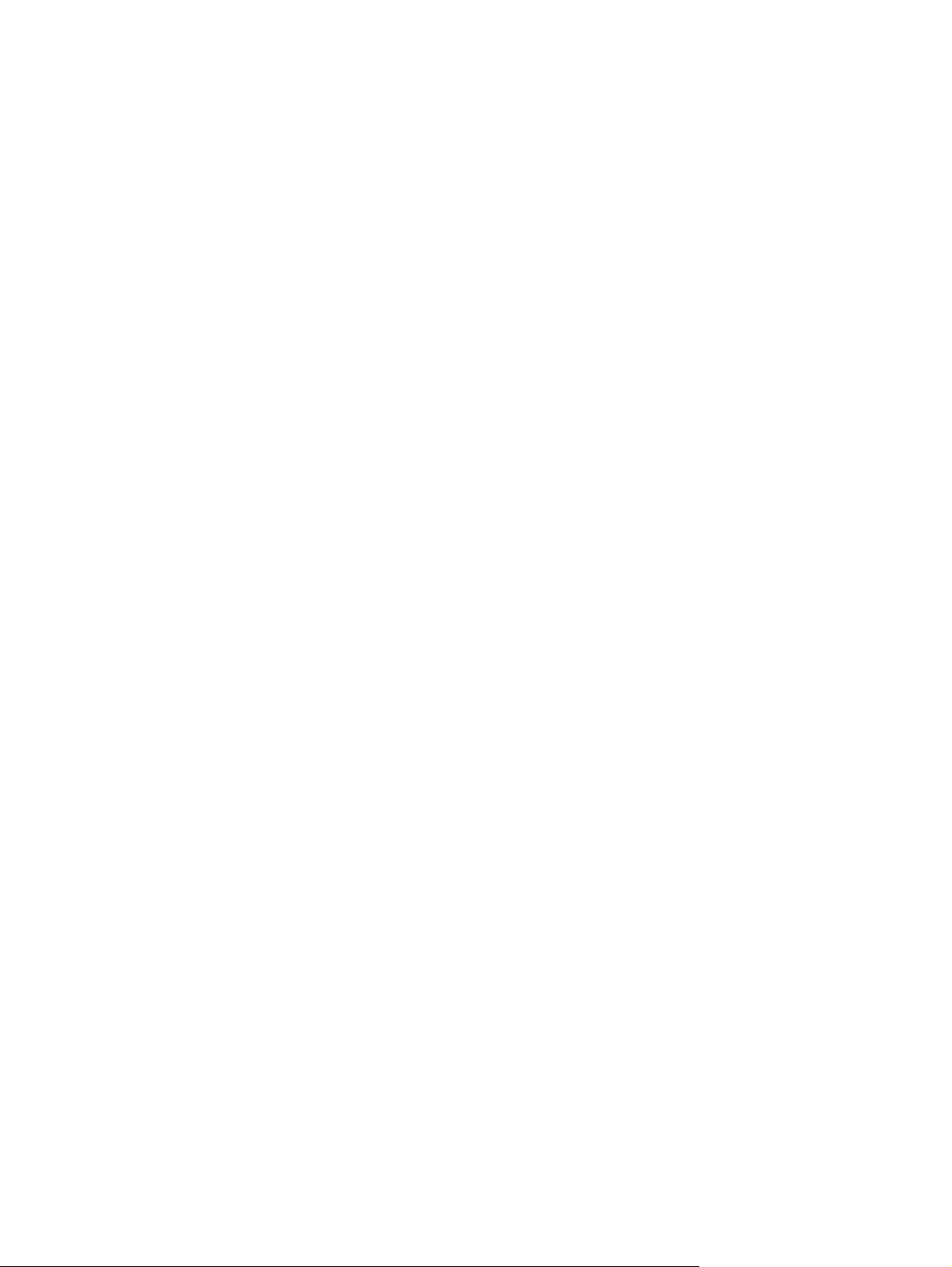
Χρήση της καρτέλας Υπηρεσίες (Services) ........................................................................98
Χρήση των λειτουργιών του προγράµµατος οδήγησης εκτυπωτή ......................................................99
∆ηµιουργία και χρήση προρρυθµίσεων ..............................................................................99
Εκτύπωση εξωφύλλου ......................................................................................................100
Εκτύπωση πολλαπλών σελίδων σε ένα φύλλο χαρτί .......................................................100
Εκτύπωση και στις δύο όψεις του χαρτιού ........................................................................101
∆ιαχείριση ειδικών περιπτώσεων εκτύπωσης ...................................................................................103
Εκτύπωση διαφορετικής πρώτης σελίδας ........................................................................103
∆ιακοπή αιτήµατος εκτύπωσης .........................................................................................103
∆ιαχείριση αποθηκευµένων εργασιών ...............................................................................................105
∆ιαχείριση µνήµης .............................................................................................................................107
5 ∆ιαχείριση του εκτυπωτή
Χρήση των σελίδων πληροφοριών του εκτυπωτή .............................................................................110
∆ιαµόρφωση προειδοποιήσεων ηλεκτρονικού ταχυδροµείου ...........................................................112
Χρήση του ενσωµατωµένου διακοµ
Άνοιγµα του ενσωµατωµένου διακοµιστή Web .................................................................113
Για να αποκτήσετε πρόσβαση στον ενσωµατωµένο διακοµιστή Web µέσω µιας
σύνδεσης δικτύου .............................................................................................................114
Ενότητες ενσωµατωµένου διακοµιστή Web ......................................................................114
Χρήση του λογισµικού HP Web Jetadmin .........................................................................................117
Χρήση του HP Easy Printer Care Software (Λογισµικό Easy Printer Care της HP ) .........................118
Υποστηριζόµενα λειτουργικά συστήµατα ..........................................................................118
Υποστηριζόµενα προγράµµατα περιήγησης ....................................................................118
Για να
ανοίξετε το HP Easy Printer Care Software (Λογισµικό Easy Printer Care της
HP ) ...................................................................................................................................118
Ενότητες του HP Easy Printer Care Software (Λογισµικό Easy Printer Care της
HP ) ...................................................................................................................................119
Χρήση του βοηθητικού προγράµµατος εκτυπωτή HP Printer Utility για υπολογιστές Macintosh ......121
Άνοιγµα του HP Printer Utility ...........................................................................................121
∆υνατότητες του HP Printer Utility ....................................................................................121
Για να διακόψετε την τρέχουσα
του εκτυπωτή ...................................................................................................103
Για να διακόψετε την τρέχουσα εργασία εκτύπωσης από το πρόγραµµα του
λογισµικού ........................................................................................................103
ιστή Web ...................................................................................113
εργασία εκτύπωσης από τον πίνακα ελέγχου
6 Συντήρηση
∆ιαχείριση αναλωσίµων ....................................................................................................................124
∆ιάρκεια ζωής αναλωσίµων ..............................................................................................124
∆ιαστήµατα αντικατάστασης της κασέτας γραφίτη κατά προσέγγιση ...............................124
∆ιαχείριση της κασέτας γραφίτη ........................................................................................124
Αναµενόµενη διάρκεια ζωής της κασέτας
Αποθήκευση της κασέτας .................................................................................124
Κασέτες γραφίτη ΗΡ .........................................................................................124
Πολιτική της HP για κασέτες γραφίτη εκτός HP ...............................................125
∆ιαπίστωση γνησιότητας της κασέτας εκτύπωσης ...........................................125
Ανοικτή γραµµή και τοποθεσία Web της HP για την απάτη .............................125
Αντικατάσταση αναλωσίµων και εξαρτηµάτων ..................................................................................126
Οδηγίες αντικατάστασης αναλωσίµων ..............................................................................126
Αντικατάσταση κασετών γραφίτη ......................................................................................126
viii ELWW
γραφίτη ...........................................124
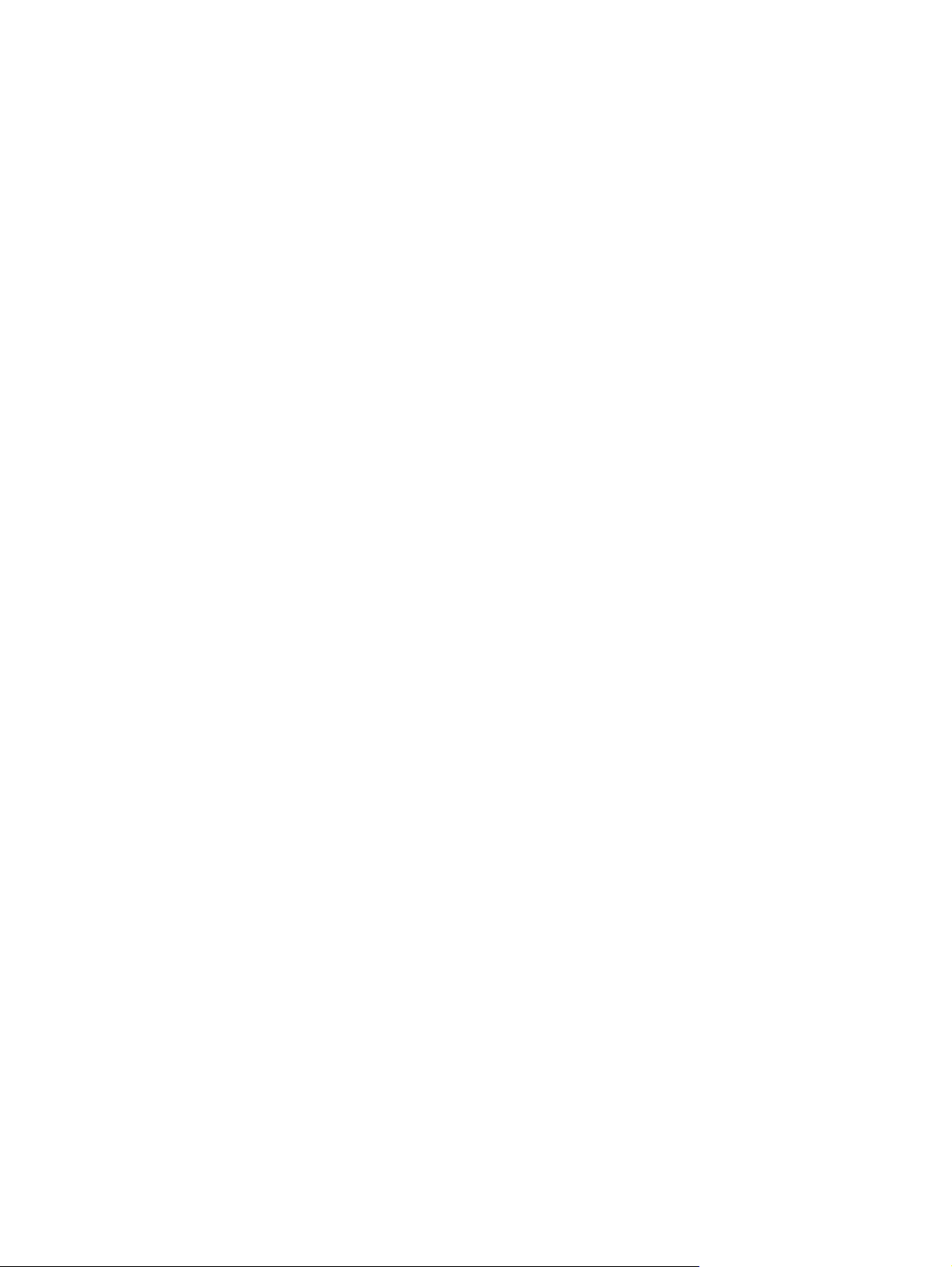
Για να αντικαταστήσετε την κασέτα γραφίτη .....................................................126
Καθαρισµός του εκτυπωτή ................................................................................................................129
Για να καθαρίσετε τον εκτυπωτή µέσω του πίνακα ελέγχου του εκτυπωτή ......................129
7 Αντιµετώπιση προβληµάτων
Βασική λίστα ελέγχου αντιµετώπισης προβληµάτων ........................................................................132
Παράγοντες που επηρεάζουν την απόδοση του εκτυπωτή ..............................................132
∆ιάγραµµα ροής για την αντιµετώπιση προβληµάτων ......................................................................133
Βήµα 1:
Βήµα 2: Μπορείτε να εκτυπώσετε µια σελίδα διαµόρφωσης; ...........................................134
Βήµα 3: Μπορείτε να εκτυπώσετε από ένα πρόγραµµα; ..................................................134
Βήµα 4: Εκτυπώνεται η εργασία κατά τον αναµενόµενο τρόπο; .......................................136
Βήµα 5: Ο εκτυπωτής επιλέγει τους δίσκους; ...................................................................137
Αντιµετώπιση γενικών προβληµάτων εκτύπωσης ............................................................................139
Τύποι µηνυµάτων πίνακα ελέγχου ....................................................................................................143
Μηνύµατα πίνακα ελέγχου ................................................................................................................144
Οδηγίες χρήσης του χαρτιού .............................................................................................................163
Εκτύπωση ειδικών σελίδων ...............................................................................................................164
Συνήθεις αιτίες εµπλοκών χαρτιού ....................................................................................................165
Θέσεις εµπλοκών ..............................................................................................................................166
Jam recovery (Αποκατάσταση εµπλοκής) ........................................................................166
Αποκατάσταση εµπλοκών χαρτιού ....................................................................................................168
Αποκατάσταση εµπλοκών στις περιοχές του δίσκου εισόδου ..........................................168
Αποκατάσταση εµπλοκών στην περιοχή της κασέτας εκτύπωσης ...................................169
Αποκατάσταση εµ
Αποκατάσταση εµπλοκών στο προαιρετικό εξάρτηµα εκτύπωσης διπλής όψης .............173
Αντιµετώπιση των επαναλαµβανόµενων εµπλοκών .........................................................174
Αντιµετώπιση προβληµάτων ποιότητας εκτύπωσης .........................................................................176
Προβλήµατα στην ποιότητα εκτύπωσης που σχετίζονται µε τα µέσα εκτύπωσης ............176
Προβλήµατα στην ποιότητα εκτύπωσης που σχετίζονται µε
Προβλήµατα στην ποιότητα εκτύπωσης που σχετίζονται µε εµπλοκές χαρτιού ...............177
Παραδείγµατα ελαττωµάτων στην εικόνα .........................................................................177
Αχνή εκτύπωση (µέρος της σελίδας) ................................................................................178
Αχνή εκτύπωση (ολόκληρη η σελίδα) ...............................................................................179
Στίγµατα ............................................................................................................................179
Κενά ..................................................................................................................................180
Γραµµές ............................................................................................................................180
Γκρίζο φόντο .....................................................................................................................180
Λεκέδες από γραφίτη ........................................................................................................181
Ασταθής γραφίτης .............................................................................................................181
Επαναλαµβανόµενα ελαττώµατα ......................................................................................182
Επαναλαµβανόµ
Παραµορφωµένοι χαρακτήρες ..........................................................................................183
Κλίση της σελίδας .............................................................................................................183
Κύρτωση ή κυµατισµός .....................................................................................................184
Πτυχές ή τσακίσµατα ........................................................................................................184
Κατακόρυφες λευκές γραµµές ..........................................................................................185
“Ροδιές” .............................................................................................................................185
Λευκά σηµάδια σε µαύρο φόντο .......................................................................................186
∆ιάσπαρτες γραµµές .........................................................................................................186
Εµφανίζεται στην οθόνη του πίνακα η λέξη READY; ..........................................133
πλοκών στις περιοχές των θηκών εξόδου ...........................................171
το περιβάλλον ....................176
ενη εικόνα ..............................................................................................182
ELWW ix
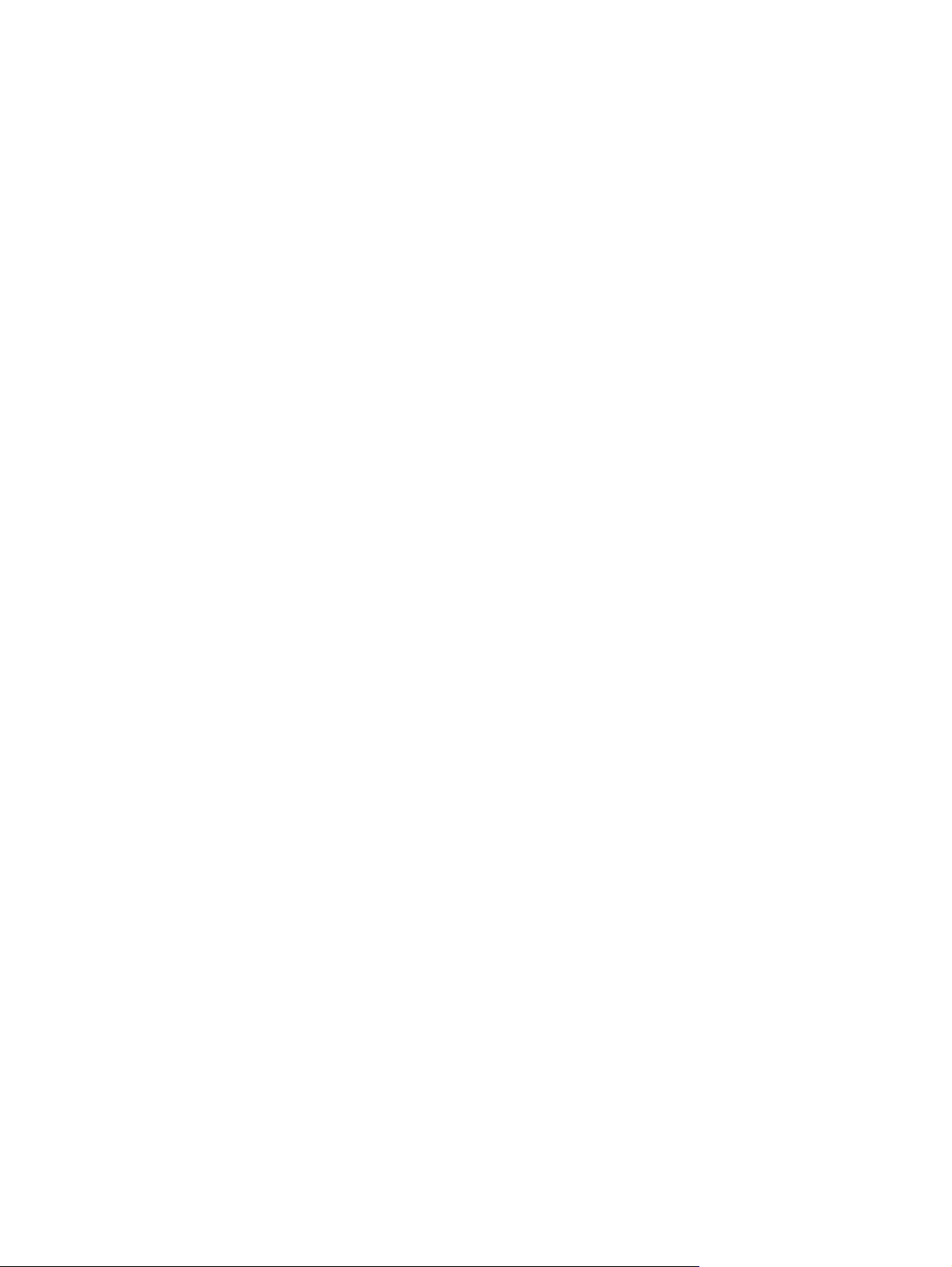
Θολή εκτύπωση ................................................................................................................187
Τυχαία επανάληψη εικόνας ...............................................................................................187
Αντιµετώπιση προβληµάτων εκτύπωσης σε δίκτυο ..........................................................................189
Αντιµετώπιση κοινών προβληµάτων στα Windows ...........................................................................190
Αντιµετώπιση κοινών προβληµάτων Macintosh ................................................................................191
Αντιµετώπιση προβληµάτων σε λειτουργικό σύστηµα Linux ............................................................194
Αντιµετώπιση κοινών προβληµάτων PostScript ................................................................................195
Γενικά προβλήµατα ...........................................................................................................195
Παράρτηµα Α Αναλώσιµα και εξαρτήµατα
Παραγγελίες εξαρτηµάτων και
Παραγγελίες απευθείας από την HP .................................................................................198
Παραγγελίες µέσω αντιπροσώπων σέρβις και τεχνικής υποστήριξης ..............................198
Παραγγελίες απευθείας µέσω του ενσωµατωµένου διακοµιστή Web (για εκτυπωτές που
είναι συνδεδεµένοι σε δίκτυο) ...........................................................................................198
Για να παραγγείλετε απευθείας µέσω του ενσωµατωµένου διακοµιστή Web
(για εκτυπωτές που είναι συνδεδεµένοι σε δίκτυο) ..........................................198
Παραγγελίες απευθείας µέσω του λογισµικού HP Easy Printer Care Software
(Λογισµικό Easy Printer Care της HP ) (για εκτυπωτές συνδεδεµένους άµεσα σε έναν
υπολογιστή) ......................................................................................................................198
Κωδικοί ειδών ....................................................................................................................................199
Εξαρτήµατα διαχείρισης χαρτιού ......................................................................................199
Κασέτα γραφίτη .................................................................................................................199
Μνήµη ...............................................................................................................................199
Καλώδια και διασυνδέσεις ................................................................................................199
Μέσο εκτύπωσης ..............................................................................................................200
αναλωσίµων ......................................................................................198
Παράρτηµα Β Σέρβις και τεχνική υποστήριξη
∆ήλωση περιορισµένης εγγύησης της Hewlett-Packard ...................................................................203
∆ήλωση περιορισµένης εγγύησης για
µονάδα σταθεροποιητή γραφίτη ........................................................................................................205
Συµβόλαια σέρβις της ΗΡ ..................................................................................................................206
Συµβόλαια επί τόπου εξυπηρέτησης ................................................................................206
Επί τόπου εξυπηρέτηση την επόµενη ηµέρα ...................................................206
Εβδοµαδιαία (µαζική) επί τόπου εξυπηρέτηση ................................................206
Επανασυσκευασία του εκτυπωτή .....................................................................................206
Eκτεταµένη εγγύηση .........................................................................................................207
Παράρτηµα Γ Προδιαγραφές
Προδιαγραφές για τα
Ηλεκτρικές προδιαγραφές .................................................................................................................211
Εκποµπές θορύβου ...........................................................................................................................212
Συνθήκες λειτουργίας ........................................................................................................................213
Προδιαγραφές χαρτιού ......................................................................................................................214
Φάκελοι .............................................................................................................................214
φυσικά χαρακτηριστικά του εκτυπωτή ............................................................210
Φάκελοι µε ενώσεις και στις δύο πλευρές ........................................................215
Φάκελοι µε αυτοκόλλητες ταινίες ή πτερύγια ....................................................215
Περιθώρια φακέλων .........................................................................................215
Αποθήκευση φακέλων ......................................................................................215
την κασέτα γραφίτη, τη µονάδα µεταφοράς εικόνας και τη
x ELWW
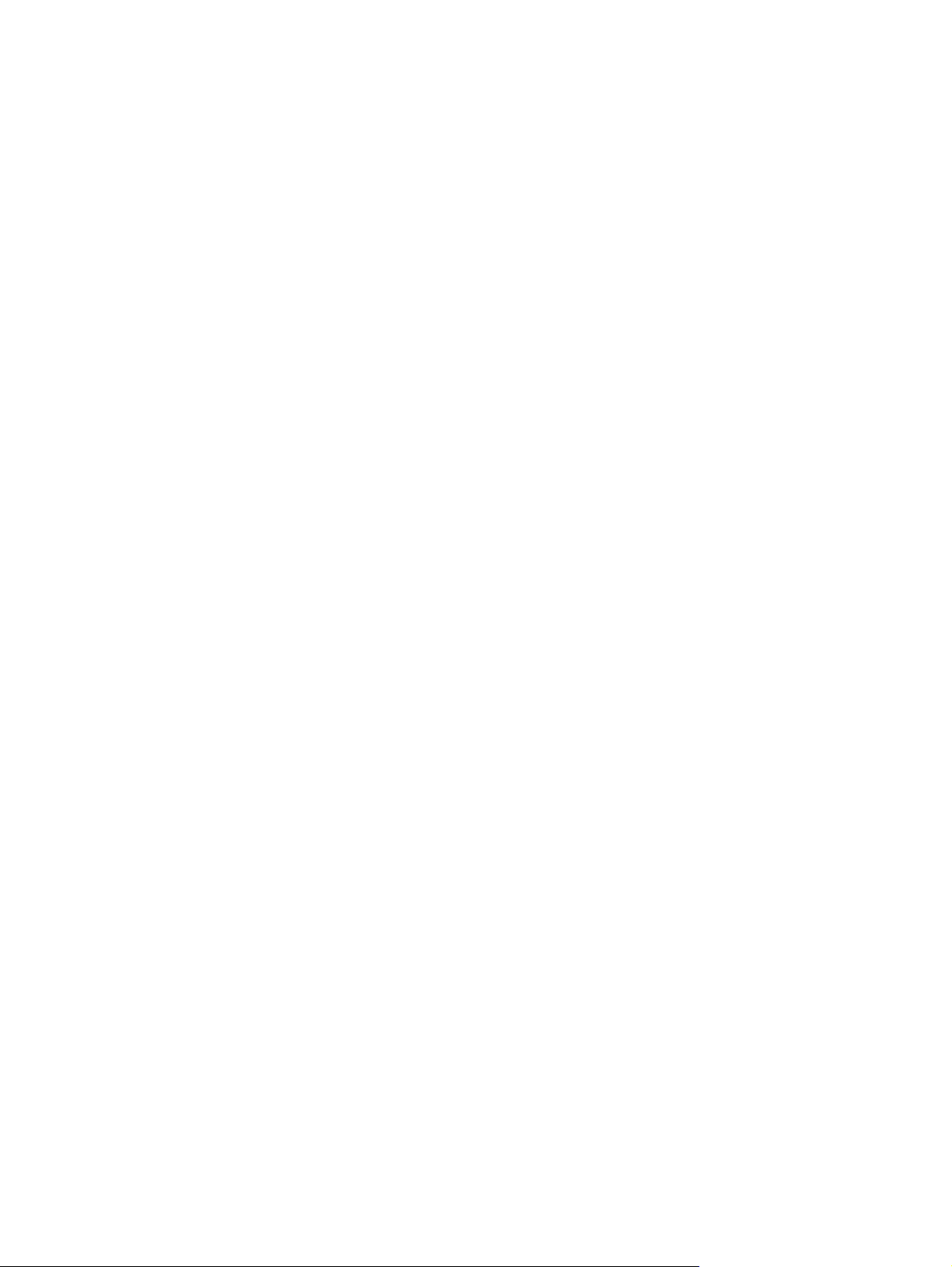
Ετικέτες .............................................................................................................................216
Κατασκευή ετικετών .........................................................................................216
∆ιαφάνειες .........................................................................................................................216
Παράρτηµα ∆ Πληροφορίες σχετικά µε κανονισµούς
Kανονισµοί FCC ................................................................................................................................218
Πρόγραµµα περιβαλλοντικής επιστασίας προϊόντων ........................................................................219
Προστασία του περιβάλλοντος .........................................................................................219
Προστασία από το όζον ....................................................................................................219
Κατανάλωση ισχύος .........................................................................................................219
Κατανάλωση γραφίτη ........................................................................................................219
Χρήση χαρτιού ..................................................................................................................219
Πλαστικά ...........................................................................................................................219
Αναλώσιµα εκτύπωσης HP LaserJet ................................................................................219
Πληροφορίες σχετικά µε το Πρόγραµµα Επιστροφής και Ανακύκλωσης Αναλωσίµων
Εκτύπωσης της HP ...........................................................................................................220
Χαρτί
.................................................................................................................................221
Περιορισµοί υλικών ...........................................................................................................221
Απόρριψη αποβλήτων εξοπλισµού από οικιακούς χρήστες στην Ευρωπαϊκή Ένωση ....222
Φύλλο ∆εδοµένων Ασφαλείας Υλικού (MSDS) .................................................................222
Για περισσότερες πληροφορίες ........................................................................................222
∆ήλωση συµµόρφωσης .....................................................................................................................223
∆ήλωση συµµόρφωσης ....................................................................................................223
∆ηλώσεις σχετικά µε την ασφάλεια ...................................................................................................224
Ασφάλεια laser ..................................................................................................................224
Καναδικοί κανονισµοί DOC ...............................................................................................224
∆ήλωση VCCI (Ιαπωνία) ...................................................................................................224
∆ήλωση για το καλώδιο τροφοδοσίας (Ιαπωνία) ..............................................................224
∆ήλωση EMI (Κορέα) ........................................................................................................224
∆ήλωση laser (Φινλανδία) ................................................................................................225
Παράρτηµ
Παράρτηµα Ζ Εντολές εκτυπωτή
ELWW xi
α Ε Εργασία µε κάρτες µνήµης και διακοµιστή εκτυπώσεων
Επισκόπηση ......................................................................................................................................228
Εγκατάσταση µνήµης εκτυπωτή ........................................................................................................229
Για να εγκαταστήσετε µνήµη εκτυπωτή ............................................................................229
Εγκατάσταση καρτών CompactFlash ................................................................................................234
Έλεγχος εγκατάστασης των στοιχείων DIMM ή της κάρτας CompactFlash ......................................238
Αποθήκευση πόρων (µόνιµοι πόροι) ................................................................................................239
Ενεργοποίηση της µνήµης για τα Windows .......................................................................................240
Χρήση των καρτών διακοµιστή εκτυπώσεων HP Jetdirect ...............................................................241
Τοποθέτηση
Αφαίρεση µιας κάρτας διακοµιστή εκτυπώσεων HP Jetdirect ..........................................242
Κατανόηση του τρόπου σύνταξης των εντολών εκτυπωτή PCL 6 και PCL 5e ..................................244
Συνδυασµός ακολουθιών διαφυγής ..................................................................................244
Χρήση χαρακτήρων διαφυγής ..........................................................................................245
Επιλογή γραµµατοσειρών PCL 6 και PCL 5e ...................................................................245
Συνήθεις εντολές εκτυπωτή PCL 6 και PCL 5 ...................................................................246
µιας κάρτας διακοµιστή εκτυπώσεων HP Jetdirect ......................................241
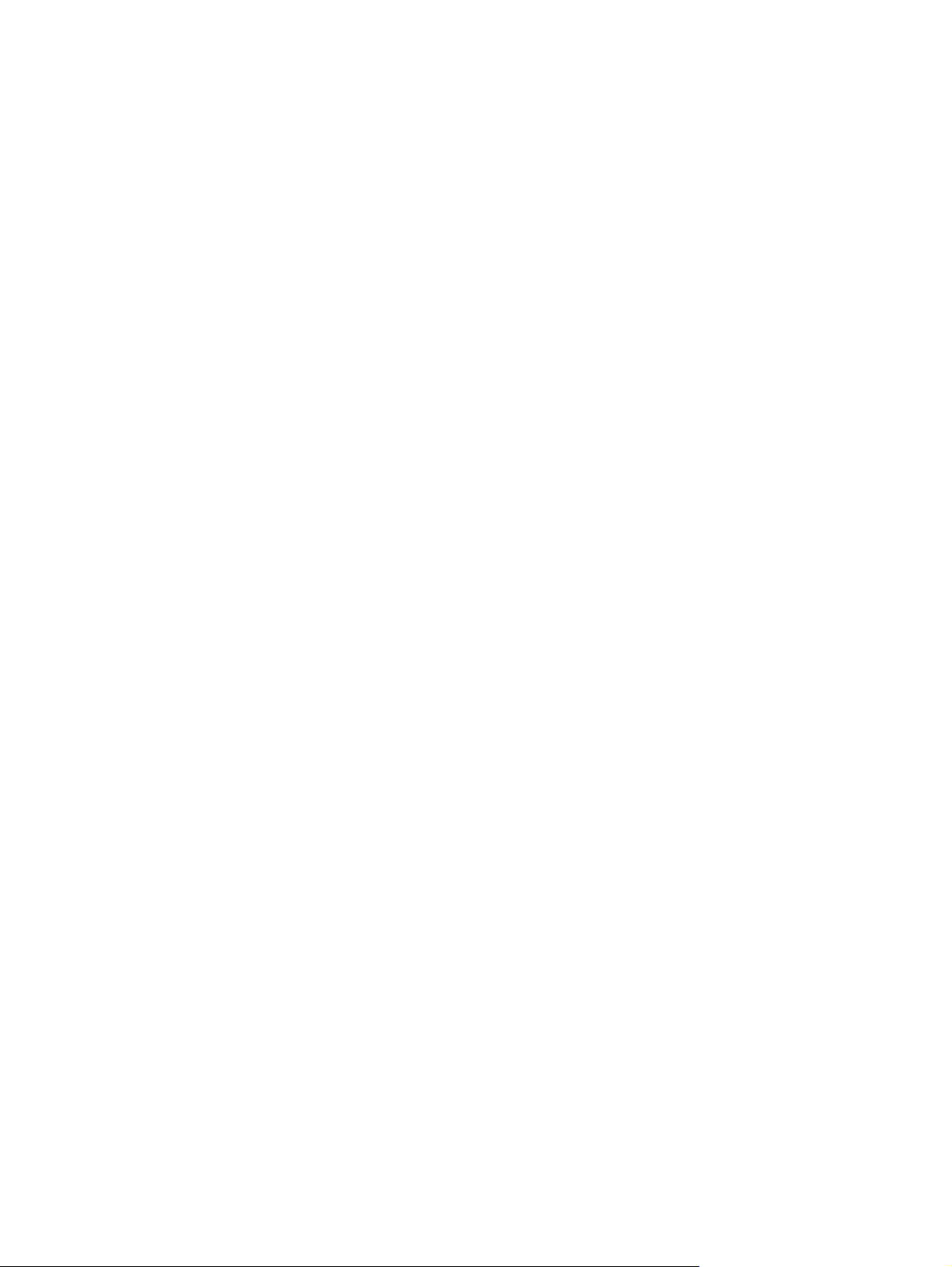
Γλωσσάρι .........................................................................................................................................................251
Ευρετήριο..........................................................................................................................................................255
xii ELWW
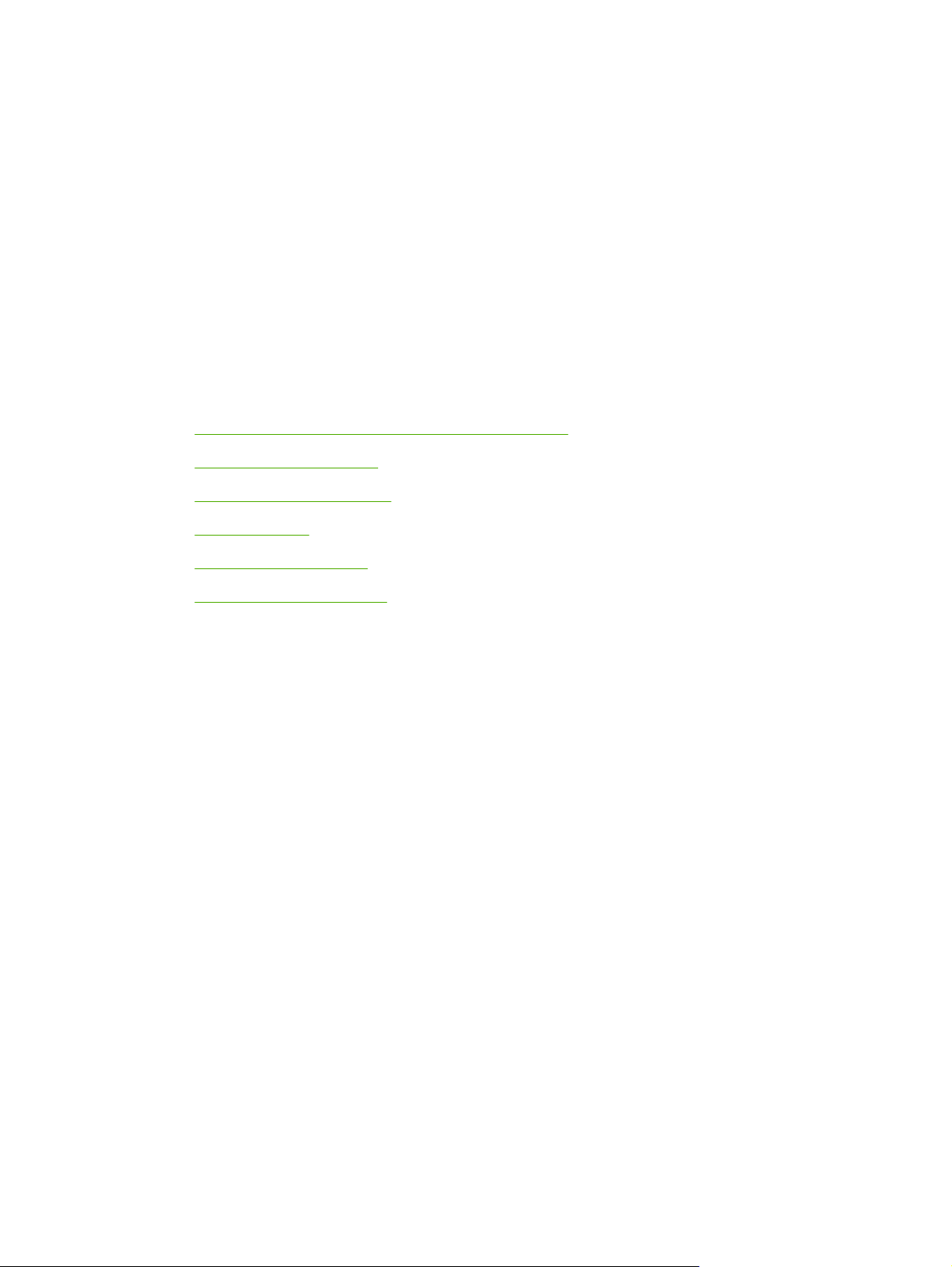
1 Βασικές πληροφορίες για τον
εκτυπωτή
Αφού ο εκτυπωτής εγκατασταθεί και είναι έτοιµος για χρήση, αφιερώστε λίγα λεπτά για να εξοικειωθείτε
µαζί του. Το κεφάλαιο αυτό περιλαµβάνει βασικές πληροφορίες για τις δυνατότητες του εκτυπωτή:
Γρήγορη πρόσβαση στις πληροφορίες του εκτυπωτή
●
Ο εκτυπωτής µε µια µατιά
●
Οι δυνατότητες µε µια µατιά
●
Πού βρίσκεται τι
●
Λογισµικό του εκτυπωτή
●
Επιλογή µέσου εκτύπωσης
●
ELWW 1
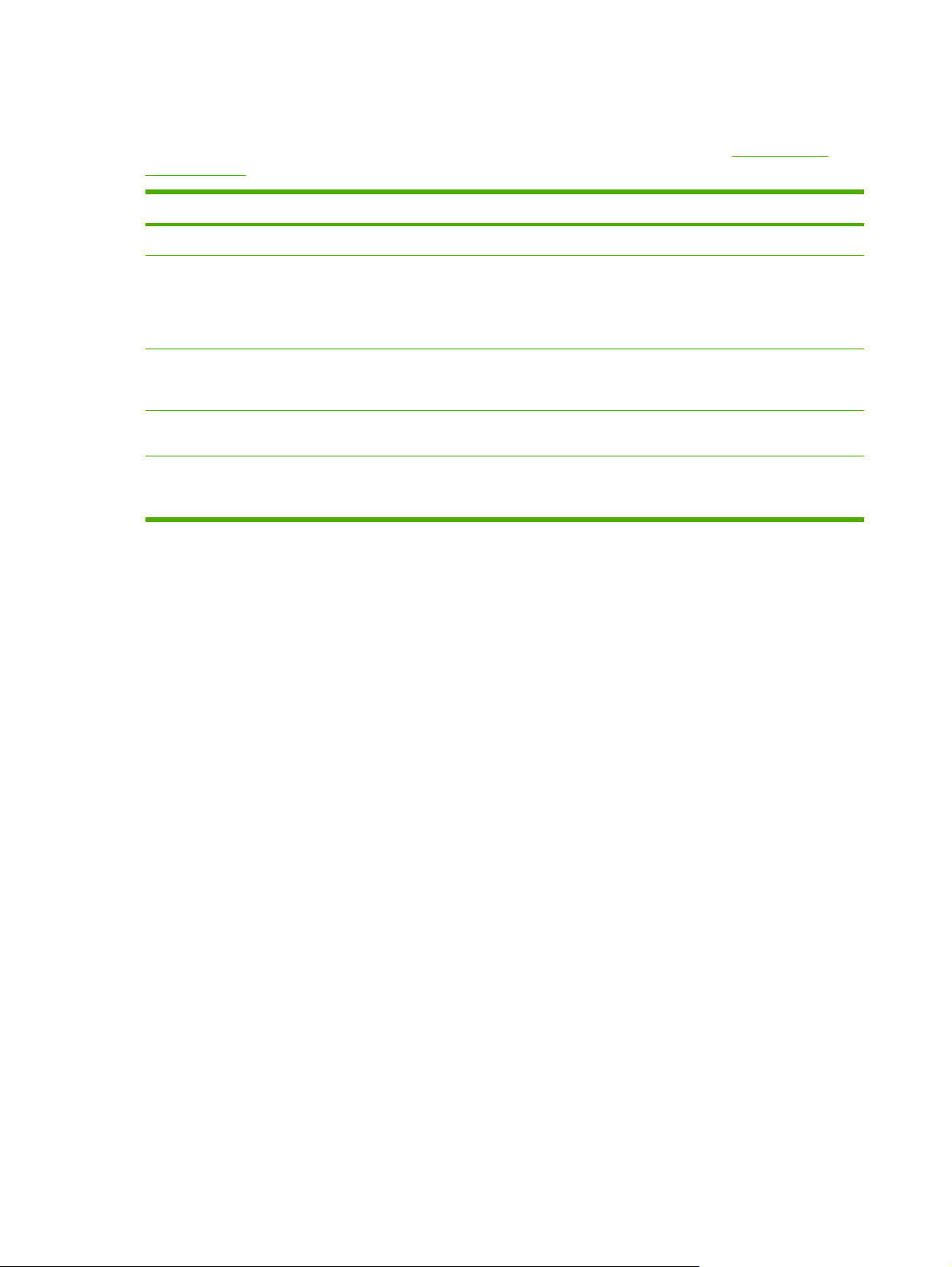
Γρήγορη πρόσβαση στις πληροφορίες του εκτυπωτή
∆ιατίθενται αρκετές αναφορές για χρήση µε αυτόν τον εκτυπωτή. ∆είτε την ενότητα www.hp.com/
support/lj5200.
Οδηγός Περιγραφή
Οδηγός Εκκίνησης Παρέχει οδηγίες βήµα-βήµα για την εγκατάσταση και τη ρύθµιση του εκτυπωτή.
HP Jetdirect Embedded Print
Server Administrator’s Guide
(Οδηγός διαχειριστή για τον
ενσωµατωµένο διακοµιστή
εκτύπωσης HP Jetdirect)
Οδηγοί εγκατάστασης
εξαρτηµάτων και αναλωσίµων
Οδηγός Χρήσης Παρέχει λεπτοµερείς πληροφορίες για τη χρήση και την αντιµετώπιση προβληµάτων του
Ηλεκτρονικό σύστηµα
Βοήθειας
Παρέχει οδηγίες για τη ρύθµιση και την αντιµετώπιση προβληµάτων του διακοµιστή
εκτύπωσης HP Jetdirect.
Παρέχει οδηγίες βήµα προς βήµα για την εγκατάσταση των εξαρτηµάτων και των
αναλωσίµων. (Οι οδηγοί αυτοί παρέχονται µε τα προαιρετικά εξαρτήµατα και τα αναλώσιµα
του εκτυπωτή).
εκτυπωτή. Περιλαµβάνεται στο CD του εκτυπωτή.
Παρέχει πληροφορίες για τις επιλογές που είναι διαθέσιµες στα προγράµµατα οδήγησης
εκτυπωτή. Για να προβάλετε κάποιο αρχείο Βοήθειας, ανοίξτε το ηλεκτρονικό σύστηµα
Βοήθειας, µέσω του προγράµµατος οδήγησης του εκτυπωτή.
2 Κεφάλαιο 1 Βασικές πληροφορίες για τον εκτυπωτή ELWW
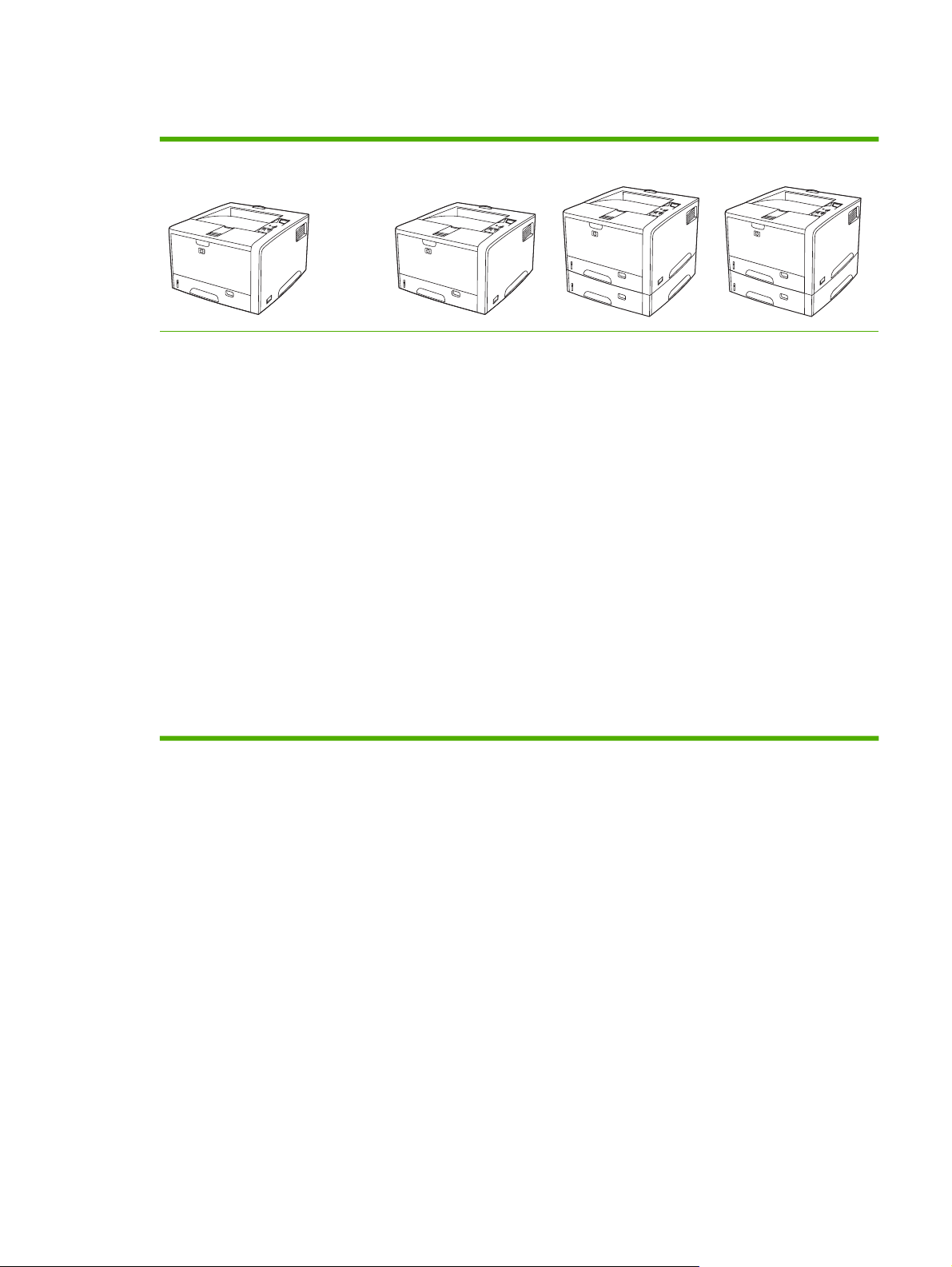
Ο εκτυπωτής µε µια µατιά
HP LaserJet 5200
Εκτυπώνει έως και 35 σελίδες
●
ανά λεπτό (ppm)
Μνήµη τυχαίας προσπέλασης
●
(RAM) 48 MB µε δυνατότητα
αναβάθµισης έως και τα 512 MB
Περιλαµβάνονται: δίσκος
●
πολλαπλών χρήσεων 100
φύλλων (δίσκος 1), δίσκος
τροφοδοσίας 250 φύλλων
(δίσκος 2) και συρτάρι εξαγωγής
250 φύλλων
Θύρα USB 2.0 υψηλής
●
ταχύτητας, παράλληλη θύρα
συµβατή µε IEEE 1284 και
βελτιωµένες υποδοχές εισόδου/
εξόδου (EIO)
HP LaserJet 5200n
Εκτυπωτής HP LaserJet
5200 και επιπλέον:
64 MB RAM
●
Ενσωµατωµένος
●
διακοµιστής
εκτύπωσης µε
πλήρεις δυνατότητες
HP Jetdirect για
σύνδεση σε δίκτυα
10Base-T/100BaseTX
HP LaserJet 5200tn
Εκτυπωτής HP LaserJet
5200 και, επιπλέον:
64 MB RAM
●
Ενσωµατωµένος
●
διακοµιστής
εκτύπωσης µε
πλήρεις δυνατότητες
HP Jetdirect για
σύνδεση σε δίκτυα
10Base-T/100BaseTX
∆ίσκος εισόδου 500
●
φύλλων (δίσκος 3)
HP LaserJet 5200dtn
Εκτυπωτής HP LaserJet
5200 και επιπλέον
128 MB RAM
●
Ενσωµατωµένος
●
διακοµιστής
εκτύπωσης µε
πλήρεις δυνατότητες
HP Jetdirect για
σύνδεση σε δίκτυα
10Base-T/100BaseTX
∆ίσκος εισόδου 500
●
φύλλων (δίσκος 3)
Αυτόµατη εκτύπωση
●
διπλής όψης
:
Μία ανοικτή, διπλή υποδοχή
●
●
ης DIMM
µνήµ
∆ύο µικρές υποδοχές µνήµης
flash για καλύτερη πρόσβαση
ELWW Ο εκτυπωτής µε µια µατιά 3
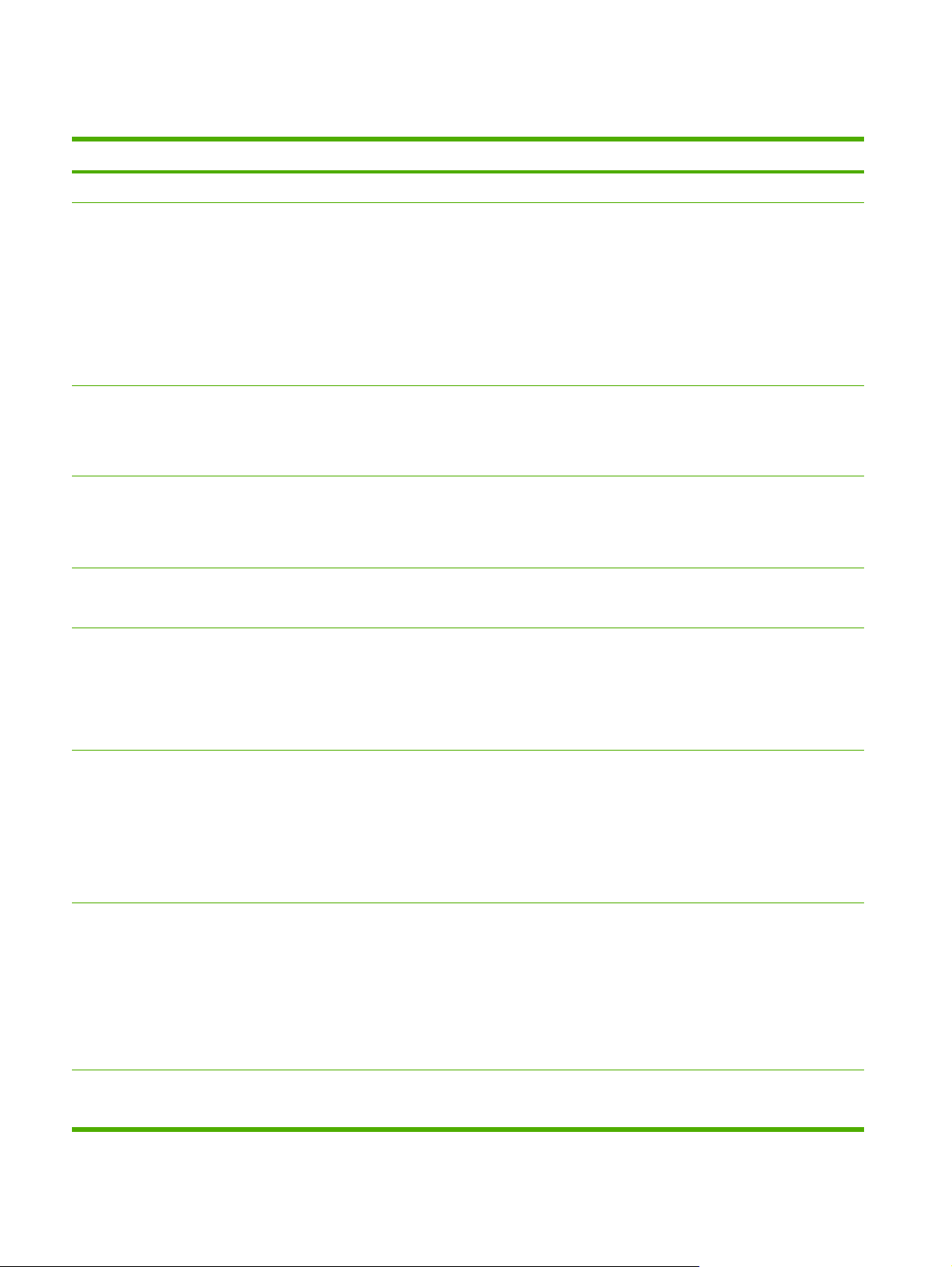
Οι δυνατότητες µε µια µατιά
Χαρακτηριστικό Περιγραφή
Απόδοση
Περιβάλλον εργασίας χρήστη
Προγράµµατα οδήγησης εκτυπωτή
Ανάλυση
∆υνατότητες αποθήκευσης
Γραµµατοσειρές
Επεξεργαστής 460 MHz
●
Βοήθεια πίνακα ελέγχου
●
Θέµατα βοήθειας "δείξε µου πώς" στον πίνακα ελέγχου
●
HP Easy Printer Care Software (Λογισµικό Easy Printer Care της HP ) (εργαλείο κατάστασης
●
και αντιµετώπισης προβληµάτων βασισµένο στο Web)
Προγράµµατα οδήγησης εκτυπωτή για Windows® και Macintosh
●
Ενσωµατωµένος διακοµιστής Web για να έχετε πρόσβαση στην υποστήριξη και για να
●
παραγγέλνετε αναλώσιµα (διαχειριστικό
HP PCL 5e
●
HP PCL 6
●
Εξοµοίωση PostScript® 3
●
FastRes 1200 — αποδίδει ποιότητα εκτύπωσης 1200 dpi, για γρήγορη εκτύπωση
●
επαγγελµατικών κειµένων και γραφικών υψηλής ποιότητας
ProRes 1200—αποδίδει ανάλυση εκτύπωσης 1200 dpi για βέλτιστη ποιότητα σε σκίτσα και
●
εικόνες γραφικών.
Γραµµατοσειρές, φόρµες και άλλες µακροεντολές
●
∆ιατήρηση εργασίας
●
80 εσωτερικές γραµµατοσειρές για εξοµοίωση PCL και PostScript 3
●
εργαλείο µόνο για µοντέλα συνδεδεµένα σε δίκτυο)
Εξαρτήµατα
Συνδεσιµότητα
Χαρακτηριστικά φιλικά προς το
περιβάλλον
80 γραµµατοσειρές οθόνης TrueType συµβατές µε τον εκτυπωτή, διαθέσιµες µαζί µε την
●
εφαρµογή λογισµικού
Η προσθήκη επιπλέον γραµµατοσειρών είναι δυνατή µε την εγκατάσταση µιας κάρτας
●
γραµµατοσειράς CompactFlash.
Προαιρετικός δίσκος εισόδου 500 φύλλων (δίσκος 3) (βασικός στους εκτυπωτές HP LaserJet
●
5200tn και HP LaserJet 5200dtn)
Προαιρετικό εξάρτηµα εκτύπωσης διπλής όψης (βασικό στον εκτυπωτή HP LaserJet
●
5200dtn)
Μνήµη DIMM, 133 MHz, 100 ακίδων
●
Κάρτες CompactFlash
●
Παράλληλη σύνδεση συµβατή µε IEEE 1284
●
Υποδοχή USB 2.0 υψηλής ταχύτητας
●
Ενσωµατωµένος διακοµιστής εκτύπωσης µε πλήρεις δυνατότητες HP Jetdirect (βασικός στους
●
εκτυπωτές HP LaserJet 5200n, HP LaserJet 5200tn και HP LaserJet 5200dtn)
λογισµικό HP Web Jetadmin
●
Υποδοχή βελτιωµένης εισόδου/εξόδου (EIO)
●
Ρύθµιση αναβολής λειτουργίας αναµονής
●
Συµβατός µε το πρότυπο ENERGY STAR®
●
4 Κεφάλαιο 1 Βασικές πληροφορίες για τον εκτυπωτή ELWW
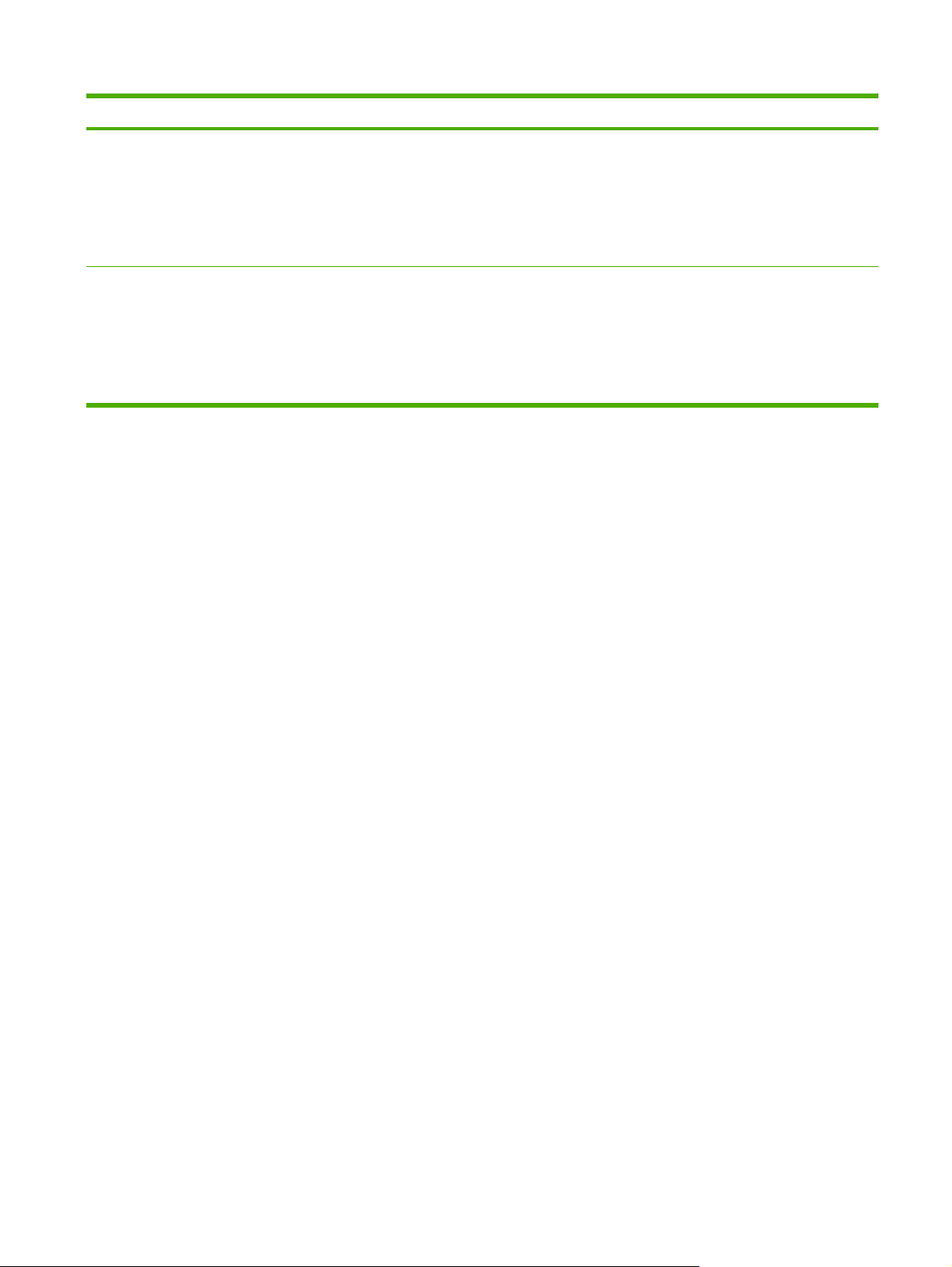
Χαρακτηριστικό Περιγραφή
Αναλώσιµα
Ευκολίες χρήσης για άτοµα µε
ειδικές ανάγκες
Η σελίδα κατάστασης αναλωσίµων περιλαµβάνει πληροφορίες για τη στάθµη του γραφίτη, τον
●
αριθµό των σελίδων που έχουν εκτυπωθεί και τον αριθµό των σελίδων που µπορούν ακόµα
να εκτυπωθούν, κατά προσέγγιση.
Ο εκτυπωτής ελέγχει για αυθεντική κασέτα γραφίτη HP κατά την εγκατάσταση της κασέτας.
●
∆υνατότητες παραγγελίας
●
(Λογισµικό Easy Printer Care της HP ))
Ο ηλεκτρονικός οδηγός χρήσης είναι συµβατός µε προγράµµατα ανάγνωσης κειµένου από
●
την οθόνη.
Η κασέτα γραφίτη µπορεί να τοποθετηθεί και να αφαιρεθεί µε το ένα χέρι.
●
Όλες οι θύρες και τα καλύµµατα µπορούν να ανοίξουν µε
●
Η τοποθέτηση των µέσων εκτύπωσης στο δίσκο 1 µπορεί να γίνει µε το ένα χέρι.
●
µέσω ∆ιαδικτύου (µε τη χρήση HP Easy Printer Care Software
το ένα χέρι.
ELWW Οι δυνατότητες µε µια µατιά 5
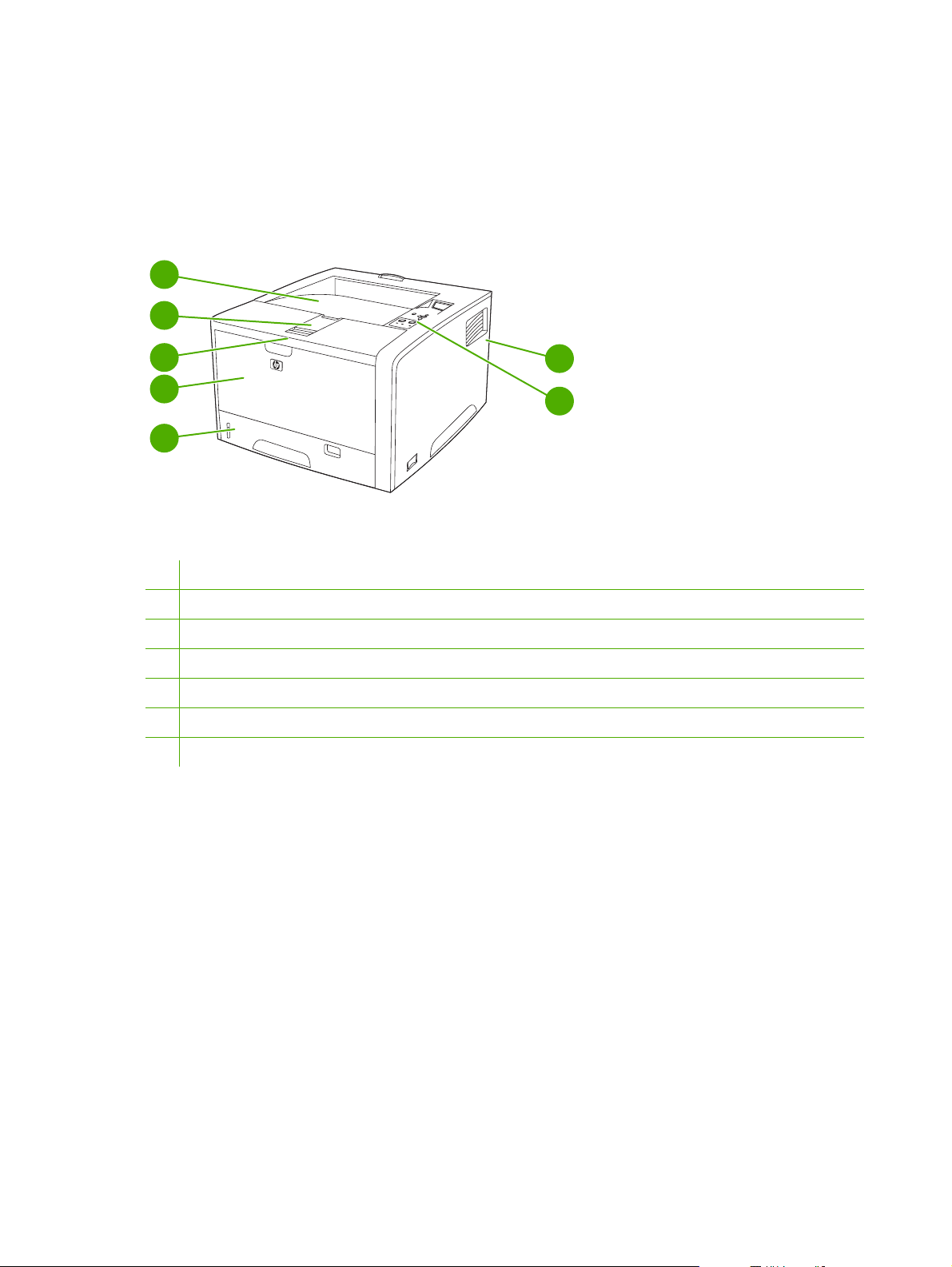
Πού βρίσκεται τι
Εξαρτήµατα εκτυπωτή
Πριν να χρησιµοποιήσετε τον εκτυπωτή, εξοικειωθείτε µε τα εξαρτήµατά του.
1
2
3
4
7
6
5
1 Επάνω δίσκος εξόδου
2 Επέκταση µεγάλων µέσων εκτύπωσης
3 Ασφάλεια για το άνοιγµα του µπροστινού καλύµµατος (παρέχει πρόσβαση στην κασέτα εκτύπωσης)
4 ∆ίσκος 1 (τραβήξτε για να ανοίξετε)
5 ∆ίσκος 2
6 Πίνακας ελέγχου
7 Κάλυµµα δεξιάς πλευράς (παρέχει πρόσβαση σε DIMM και σε κάρτες CompactFlash)
6 Κεφάλαιο 1 Βασικές πληροφορίες για τον εκτυπωτή ELWW

10
8
8 ∆ιακόπτης ενεργοποίησης/απενεργοποίησης
9 Θύρες διασύνδεσης (βλ. Θύρες διασύνδεσης)
10 Πίσω θήκη εξόδου (τραβήξτε για να ανοίξετε)
9
Θύρες διασύνδεσης
Ο εκτυπωτής διαθέτει µια υποδοχή EIO και τρεις θύρες για σύνδεση σε υπολογιστή ή δίκτυο.
1
EIO
2
3
4
1 Υποδοχή EIO
2 Σύνδεση δικτύου (µόνον οι εκτυπωτές HP Laserjet 5200n, 5200tn και 5200dtn)
3 Παράλληλη σύνδεση συµβατή µε IEEE 1284B
4 Υποδοχή USB 2.0 υψηλής ταχύτητας
ELWW Πού βρίσκεται τι 7
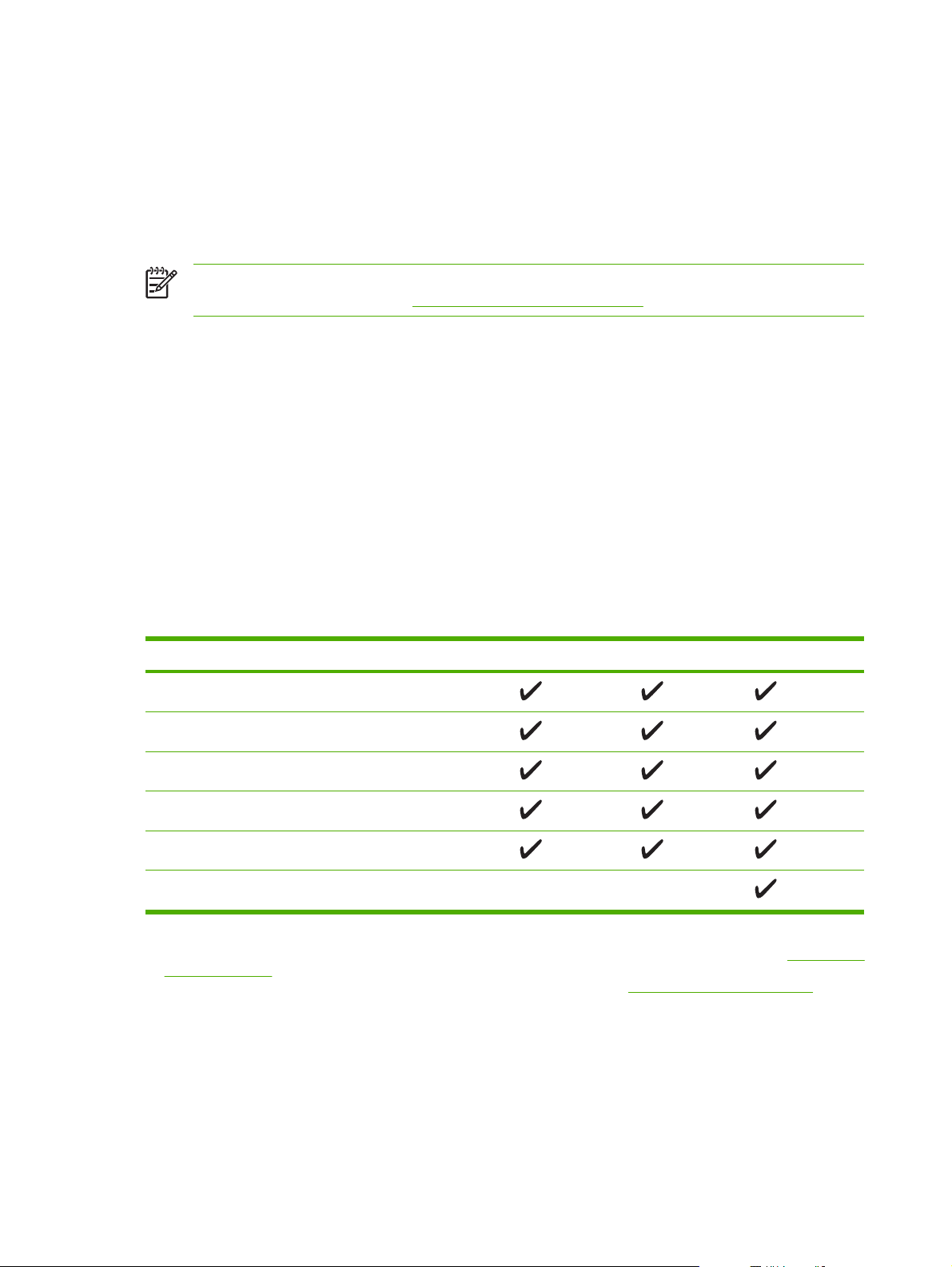
Λογισµικό του εκτυπωτή
Το λογισµικό του συστήµατος εκτύπωσης παραδίδεται µαζί µε τον εκτυπωτή. Για οδηγίες εγκατάστασης,
ανατρέξτε στον Οδηγό Εκκίνησης.
Το σύστηµα εκτύπωσης περιλαµβάνει το λογισµικό για τους τελικούς χρήστες και τους διαχειριστές
δικτύων, καθώς και προγράµµατα οδήγησης για την πρόσβαση στις λειτουργίες του εκτυπωτή και για
την
επικοινωνία του µε τον υπολογιστή.
Σηµείωση Για τον κατάλογο προγραµµάτων οδήγησης εκτυπωτών και ενηµερωµένο λογισµικό
εκτυπωτών HP, ανατρέξτε στο
Προγράµµατα οδήγησης εκτυπωτή
Τα προγράµµατα οδήγησης εκτυπωτή επιτρέπουν την πρόσβαση στις δυνατότητες του εκτυπωτή και
επιτρέπουν στον υπολογιστή να επικοινωνεί µε τον εκτυπωτή (µέσω µιας γλώσσας εκτυπωτή). Ελέγξτε
τις σηµειώσεις εγκατάστασης και τα αρχεία readme που περιέχονται στο CD του εκτυπωτή για
πληροφορίες σχετικά µε το πρόσθετο λογισµικό και τις διαθέσιµες γλώσσες.
Ο εκτυπωτής HP LaserJet 5200 χρησιµοποιεί τα προγράµµατα οδήγησης εξοµοίωσης PDL, PCL 5e,
PCL 6 και PostScript 3.
Χρησιµοποιήστε το πρόγραµµα οδήγησης εκτυπωτή PCL 6 για καλύτερη συνολική απόδοση.
●
Χρησιµοποιήστε το πρόγραµµα οδήγησης εκτύπωσης PCL 5 για τις γενικές εκτυπώσεις γραφείου.
●
www.hp.com/go/lj5200_software.
Χρησιµοποιήστε το πρόγραµµα οδήγησης εκτυπωτή PS για εκτύπωση από προγράµµατα
●
PostScript, για συ
Λειτουργικό σύστηµα
Windows 98, Windows Millennium (Me)
Windows 2000
Windows XP (32-bit)
Windows Server 2003 (32 bit)
Windows Server 2003 (64 bit)
Mac OS X V10.2 και νεότερες εκδόσεις
1
∆εν είναι διαθέσιµες όλες οι λειτουργίες του εκτυπωτή από όλα τα προγράµµατα οδήγησης ή από όλα τα λειτουργικά
συστήµατα.
2
Για Windows 2000 και Windows XP (32 bit και 64 bit), κάντε λήψη του προγράµµατος οδήγησης PCL 5 από το www.hp.com/
go/lj5200_software.
3
Για Windows XP (64 bit), κάντε λήψη του προγράµµατος οδήγησης PCL 6 από το www.hp.com/go/lj5200_software.
2
µβατότητα µε το PostScript Level 3 ή την υποστήριξη γραµµατοσειρών flash PS.
1
3
PCL 5e PCL 6 Εξοµοίωση PS 3
Τα προγράµµατα οδήγησης του εκτυπωτή περιλαµβάνουν ηλεκτρονική Βοήθεια µε οδηγίες για τις κοινές
εργασίες εκτύπωσης και περιγραφή των κουµπιών, των πλαισίων ελέγχου και των αναπτυσσόµενων
καταλόγων που υπάρχουν στο πρόγραµµα οδήγησης.
8 Κεφάλαιο 1 Βασικές πληροφορίες για τον εκτυπωτή ELWW
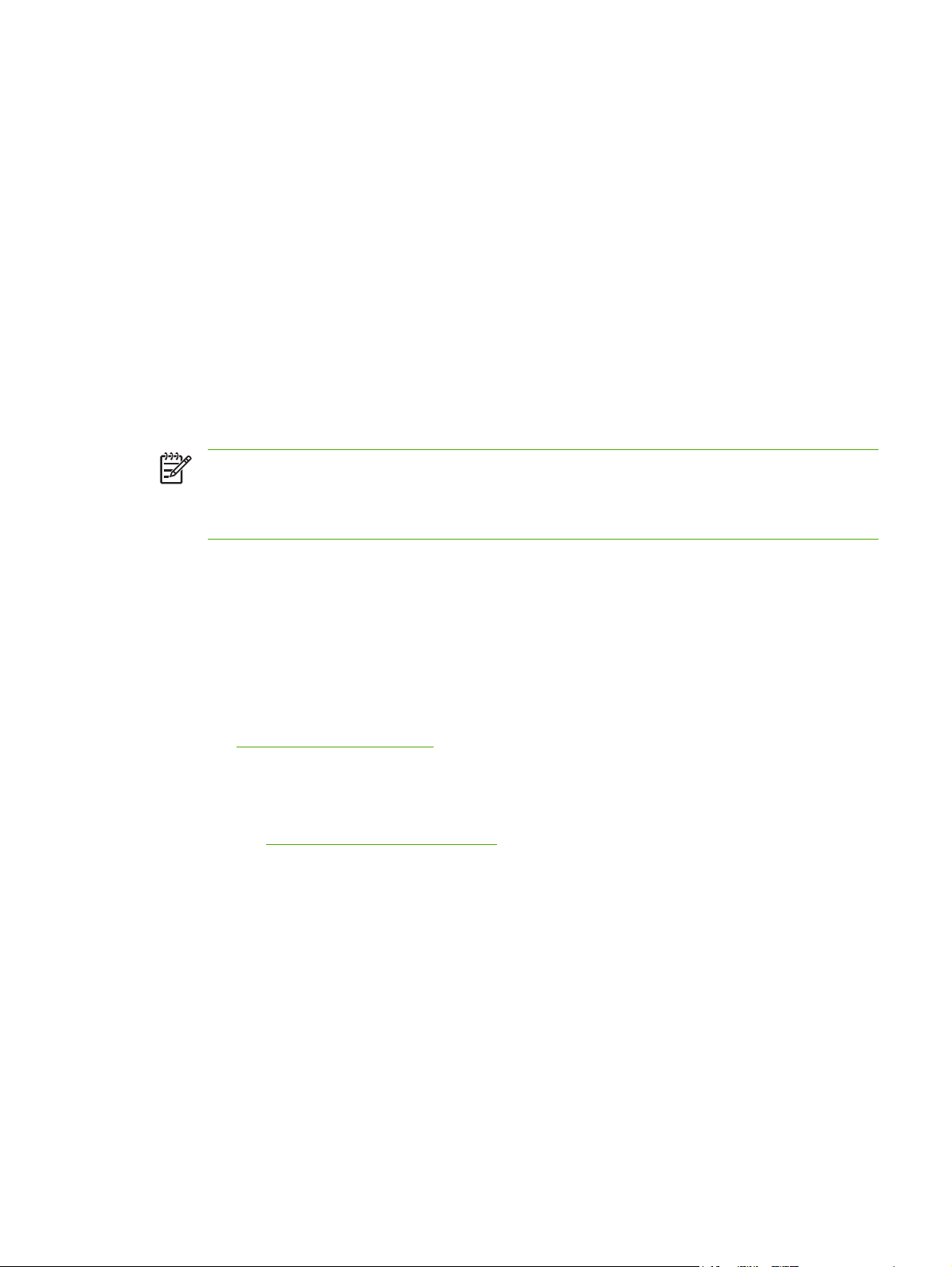
Αυτόµατη διαµόρφωση προγράµµατος οδήγησης.
Τα προγράµµατα οδήγησης των εκτυπωτών HP LaserJet PCL 6 και PCL 5e για Windows και τα
προγράµµατα οδήγησης PS για Windows 2000 και Windows XP διαθέτουν αυτόµατη εξερεύνηση και
διαµόρφωση του προγράµµατος οδήγησης για αξεσουάρ εκτύπωσης κατά την εγκατάσταση τους.
Μερικά από τα εξαρτήµατα που υποστηρίζει η αυτόµατη διαµόρφωση προγράµµατος οδήγησης είναι η
µονάδα εκτύπωσης
υποστηρίζει αµφίδροµη επικοινωνία, το πρόγραµµα εγκατάστασης παρουσιάζει την αυτόµατη
διαµόρφωση προγράµµατος οδήγησης ως ένα προεπιλεγµένο στοιχείο προς εγκατάσταση για τυπική
ή προσαρµοσµένη εγκατάσταση.
διπλής όψης, προαιρετικοί δίσκοι χαρτιού και µνήµες DIMM. Εάν το περιβάλλον
Update Now (Άµεση ενηµέρωση)
Aν έχετε τροποποιήσει τις ρυθµίσεις παραµέτρων του εκτυπωτή HP LaserJet 5200 µετά την
εγκατάστασή του, το πρόγραµµα οδήγησης µπορεί να ενηµερωθεί αυτόµατα µε τις νέες ρυθµίσεις σε
όσα περιβάλλοντα υποστηρίζουν την αµφίδροµη επικοινωνία. Κάντε κλικ στο κουµπί Update Now
(Άµεση ενηµέρωση) για να ισχύσουν αυτόµατα οι νέες ρυθµίσεις παραµέτρων στο πρόγραµµα
οδήγησης.
Σηµείωση Η δυνατότητα Update Now (Άµεση ενηµέρωση) δεν υποστηρίζεται από
περιβάλλοντα στα οποία γίνεται κοινή χρήση των Windows NT® 4.0, Windows 2000 ή πελάτες
Windows XP είναι συνδεδεµένοι σε κεντρικούς υπολογιστές µε Windows NT 4.0, Windows 2000
ή Windows XP.
Προδιαµόρφωση προγράµµατος οδήγησης HP
Η προδιαµόρφωση προγράµµατος οδήγησης HP, είναι µια αρχιτεκτονική λογισµικού και ενός συνόλου
εργαλείων τα οποία µπορείτε να χρησιµοποιήσετε για να προσαρµόσετε και να διαθέσετε λογισµικό
HP σε περιβάλλοντα εκτύπωσης εταιρικής διαχείρισης. Με τη χρήση της προδιαµόρφωσης
προγράµµατος οδήγησης HP, οι διαχειριστές πληροφορικών συστηµάτων µπορούν να
προδιαµορφώσουν τις προεπιλογές συσκευής και εκτύπωσης για τα προγράµµατα οδήγησης
εκτύπωσης HP, πριν εγκαταστήσουν τα προγράµµατα αυτά σε περιβάλλον δικτύου. Για περισσότερες
πληροφορίες, δείτε τον οδηγό HP Driver Preconfiguration Support Guide, ο οποίος είναι διαθέσιµος στη
διεύθυνση
www.hp.com/support/lj5200
Επιπρόσθετα προγράµµατα οδήγησης
Τα προγράµµατα οδήγησης που ακολουθούν δεν συµπεριλαµβάνονται στο CD αλλά είναι διαθέσιµα
στη διεύθυνση
∆έσµες ενεργειών µοντέλου UNIX®
●
Προγράµµατα οδήγησης Linux
●
www.hp.com/go/lj5200_software.
ELWW Λογισµικό του εκτυπωτή 9
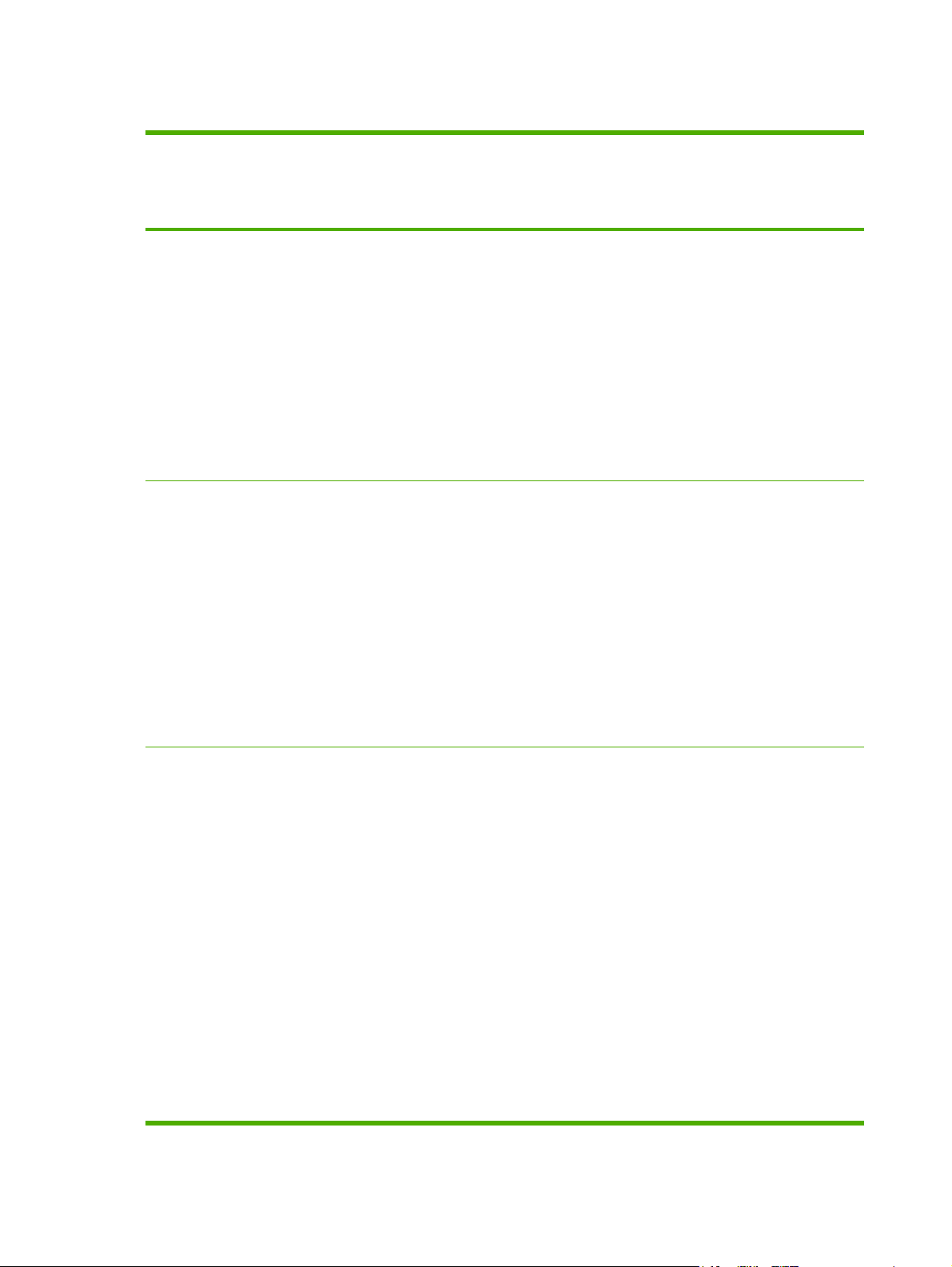
Άνοιγµα των προγραµµάτων οδήγησης
Λειτουργικό
σύστηµα
Windows 98 και Me 1. Στο µενού File (Αρχείο) του
Windows 2000, XP
και Server 2003
Για να αλλάξετε τις ρυθµίσεις
όλων των εργασιών
εκτύπωσης έως ότου
τερµατιστεί το πρόγραµµα του
λογισµικού
προγράµµατος λογισµικού,
κάντε κλικ στο Print
(Εκτύπωση).
2. Επιλέξτε το πρόγραµµα
οδήγησης και στη συνέχεια
κάντε κλικ στο Properties
(Ιδιότητες).
Τα βήµατα µπορεί να διαφέρουν
κατά περίπτωση. Αυτή είναι η
πιο κοινή µέθοδος.
1. Στο µενού File (Αρχείο) του
προγράµµατος λογισµικού,
κάντε κλικ στο Print
(Εκτύπωση).
2. Επιλέξτε το πρόγραµµα
οδήγησης και στη συνέχεια
κάντε κλικ στο Properties
(Ιδιότητες) ή στο
Preferences
(Προτιµήσεις).
Τα βήµατα µπορεί να διαφέρουν
κατά περίπτωση. Αυτή είναι η
πιο κοινή µέθοδος.
Για να αλλάξετε τις
προεπιλεγµένες ρυθµίσεις για
όλες τις εργασίες εκτύπωσης
1. Κάντε κλικ στο Start
(Έναρξη), στη συνέχεια
κάντε κλικ στο Settings
(Ρυθµίσεις) και τέλος κάντε
κλικ στο Printers
(Εκτυπωτές).
2. Κάντε δεξί κλικ στο εικονίδιο
του προγράµµατος
οδήγησης και στη συνέχεια
επιλέξτε Properties
(Ιδιότητες).
1. Στο µενού Start (Έναρξη),
κάντε κλικ στο Settings
(Ρυθµίσεις) και κάντε κλικ
στο Εκτυπωτές (Printers) ή
στο Printers and Faxes
(Εκτυπωτές και Φαξ).
2. Κάντε δεξί κλικ στο εικονίδιο
του προγράµµατος
οδήγησης και στη συνέχεια
επιλέξτε Printing
Preferences (Προτιµήσεις
εκτύπωσης).
Για να αλλάξετε τις ρυθµίσεις
παραµέτρων του προϊόντος
1. Κάντε κλικ στο Start
(Έναρξη), πηγαίνετε το
δείκτη στο Settings
(Ρυθµίσεις) και, κατόπιν,
κάντε κλικ στο Printers
(Εκτυπωτές).
2. Κάντε δεξί κλικ στο εικονίδιο
του προγράµµατος
οδήγησης και στη συνέχεια
επιλέξτε Properties
(Ιδιότητες).
3. Κάντε κλικ στην καρτέλα
Configure (Ρύθµιση).
1. Στο µενού Start (Έναρξη),
κάντε κλικ στο Settings
(Ρυθµίσεις) και κάντε κλικ
στο Εκτυπωτές (Printers) ή
στο Printers and Faxes
(Εκτυπωτές και Φαξ).
2. Κάντε δεξί κλικ στο εικονίδιο
του προγράµµατος
οδήγησης και στη συνέχεια
επιλέξτε Properties
(Ιδιότητες).
3. Κάντε κλικ στην καρτέλα
Device Settings
(Ρυθµίσεις συσκευής).
Mac OS X V10.2 και
νεότερες εκδόσεις
1. Από το µενού File (Αρχείο)
του προγράµµατός σας,
κάντε κλικ στο Print
(Εκτύπωση).
2. Αλλάξτε όσες ρυθµίσεις
θέλετε στα διάφορα
αναδυόµενα µενού.
1. Από το µενού File (Αρχείο)
του προγράµµατός σας,
κάντε κλικ στο Print
(Εκτύπωση).
2. Αλλάξτε όσες ρυθµίσεις
θέλετε στα διάφορα
αναδυόµενα
3. Στο αναδυόµενο µενού
Presets (Προρρυθµίσεις),
κάντε κλικ στο Save as
(Αποθήκευση ως) και
πληκτρολογήστε ένα όνοµα
για την προρρύθµιση.
Αυτές οι ρυθµίσεις
αποθηκεύονται στο µενού
Presets (Προρρυθµίσεις). Για να
χρησιµοποιήσετε τις νέες
ρυθµίσεις, κάθε φορά που
ανοίγετε ένα πρόγραµµα και
εκτυπώνετε θα πρέπει να
µενού.
1. Στο Finder, στο Go
(Μετάβαση), κάντε κλικ
στο Applications
(Εφαρµογές).
2. Ανοίξτε το Utilities
(Βοηθητικά προγράµµατα)
και, στη συνέχεια, ανοίξτε
το Print Center (Κέντρο
εκτύπωσης) (για Mac OS X
V10.2) ή το Printer Setup
Utility (Βοηθητικό
πρόγραµµα ρύθµισης
εκτυπωτή) (για Mac OS X
V10.3 ή Mac OS X V10.4).
3. Κάντε κλικ στην ουρά
εκτύπωσης.
4. Στο µενού Printers
(Εκτυπωτές), κάντε κλικ
10 Κεφάλαιο 1 Βασικές πληροφορίες για τον εκτυπωτή ELWW
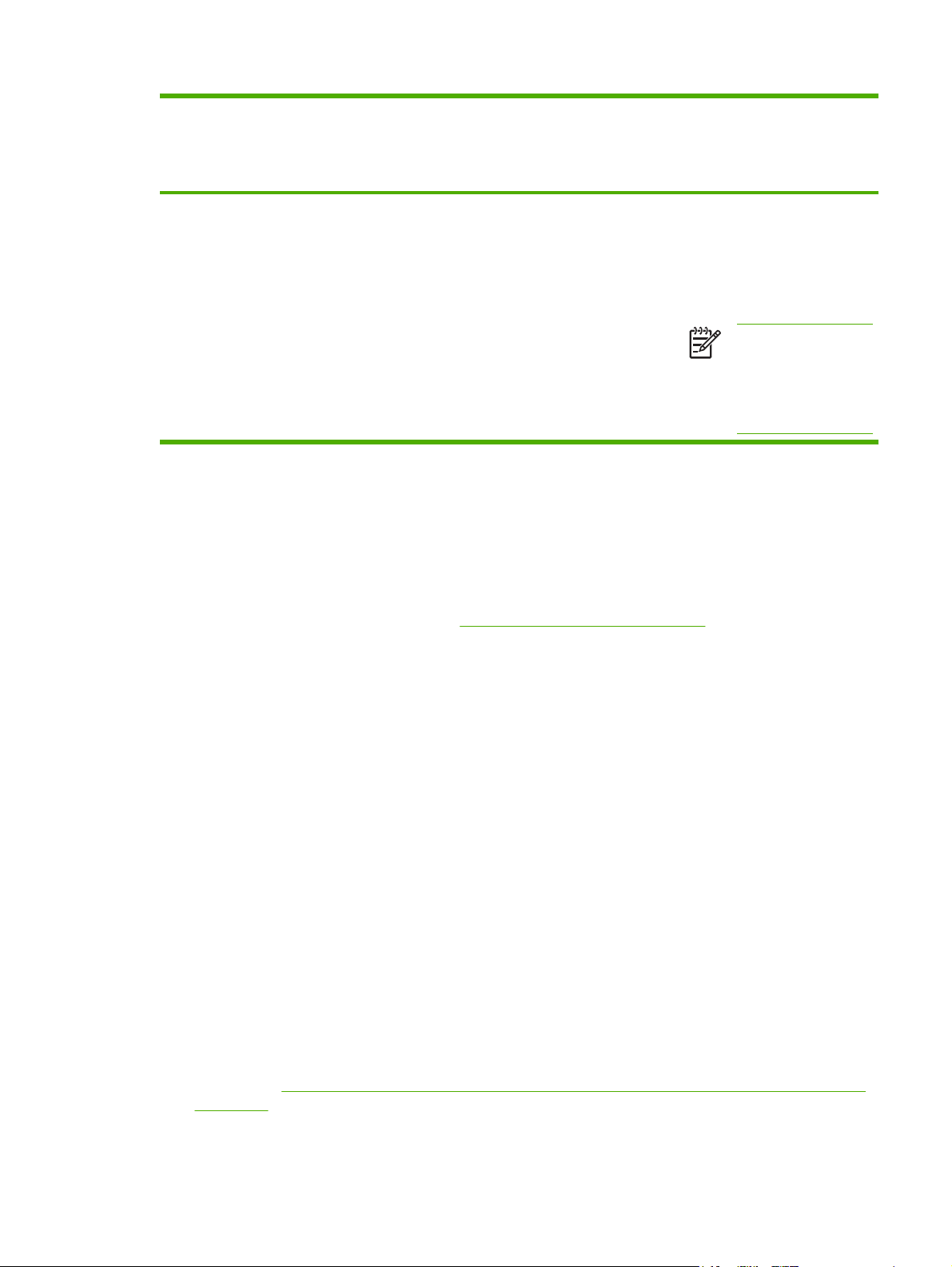
Λειτουργικό
σύστηµα
Για να αλλάξετε τις ρυθµίσεις
όλων των εργασιών
εκτύπωσης έως ότου
τερµατιστεί το πρόγραµµα του
λογισµικού
Για να αλλάξετε τις
προεπιλεγµένες ρυθµίσεις για
όλες τις εργασίες εκτύπωσης
Για να αλλάξετε τις ρυθµίσεις
παραµέτρων του προϊόντος
επιλέγετε την αποθηκευµένη
προρρύθµιση.
στην επιλογή Show Info
(Εµφάνιση πληροφοριών).
5. Επιλέξτε το µενού
Installable Options
(Επιλογές που µπορούν να
εγκατασταθούν).
Σηµείωση Οι
ρυθµίσεις παραµέτρων
ίσως να µην είναι
διαθέσιµες στην
κλασική λειτουργία
(Classic).
Λογισµικό για υπολογιστές Macintosh
Το πρόγραµµα εγκατάστασης της HP παρέχει αρχεία περιγραφής εκτυπωτή PostScript® (PPD), αρχεία
επεκτάσεων διαλόγου εκτυπωτή (PDE), καθώς και το βοηθητικό πρόγραµµα HP Printer Utility για χρήση
σε υπολογιστές Macintosh.
Σε συνδέσεις δικτύου, για να διαµορφώσετε τον εκτυπωτή χρησιµοποιήστε τον ενσωµατωµένο
διακοµιστή Web (EWS). ∆είτε την ενότητα
Το λογισµικό συστήµατος εκτύπωσης περιλαµβάνει τα εξής στοιχεία:
Eνσωµατωµένος διακοµιστής Web.
Αρχεία περιγραφής εκτυπωτή PostScript (PPD)
●
Τα αρχεία PPD, σε συνδυασµό µε τα προγράµµατα οδήγησης εκτυπωτών Apple PostScript,
παρέχουν πρόσβαση στις δυνατότητες του εκτυπωτή. Χρησιµοποιήστε το πρόγραµµα οδήγησης
του εκτυπωτή Apple PostScript που παρέχεται µαζί µε τον υπολογιστή.
HP Printer Utility
●
Χρησιµοποιήστε
το βοηθητικό πρόγραµµα HP Printer Utility για τη διαµόρφωση των δυνατοτήτων
που δεν είναι διαθέσιµες στο πρόγραµµα οδήγησης του εκτυπωτή:
Να επιλέξετε ένα όνοµα για τον εκτυπωτή.
●
Να αντιστοιχίσετε τον εκτυπωτή σε µια ζώνη στο δίκτυο.
●
Να εκχωρήσετε στον εκτυπωτή µια διεύθυνση πρωτοκόλλου διαδικτύου (IP).
●
Να κάνετε
●
Να διαµορφώσετε και να ρυθµίσετε τον εκτυπωτή για εκτύπωση µέσω IP ή AppleTalk.
●
λήψη αρχείων και γραµµατοσειρών.
Χρησιµοποιήστε το βοηθητικό πρόγραµµα HP Printer Utility όταν ο εκτυπωτής σας χρησιµοποιεί
καλώδιο USB ή είναι συνδεδεµένος σε ένα δίκτυο TCP/IP. Για περισσότερες πληροφορίες, δείτε
την ενότητα
Χρήση του βοηθητικού προγράµµατος εκτυπωτή HP Printer Utility για υπολογιστές
Macintosh.
ELWW Λογισµικό του εκτυπωτή 11
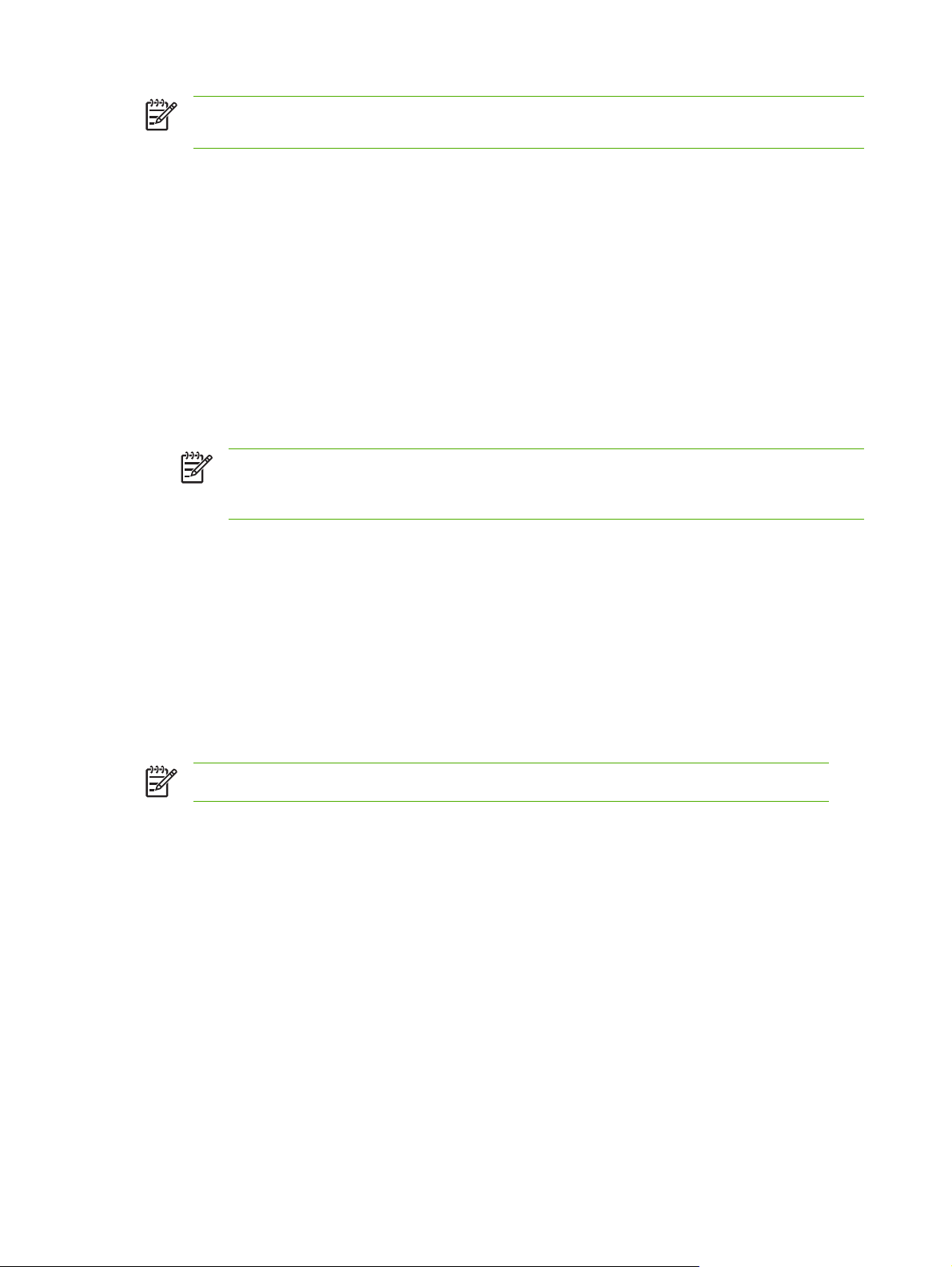
Σηµείωση Το βοηθητικό πρόγραµµα HP Printer Utility υποστηρίζει λειτουργικό σύστηµα Mac
OS X, έκδοση 10.2 και νεότερες.
Εγκατάσταση του λογισµικού του συστήµατος εκτύπωσης σε Macintosh για
δίκτυα
1. Συνδέστε το καλώδιο δικτύου µεταξύ του διακοµιστή εκτύπωσης HP Jetdirect και µιας θύρας
δικτύου.
2. Τοποθετήστε το CD στη µονάδα CD-ROM. Εάν ο δίσκος CD δεν ανοίξει αυτόµατα, κάντε διπλό
κλικ στο εικονίδιο του CD που βρίσκεται στην επιφάνεια εργασίας.
3. Κάντε διπλό κλικ στο εικονίδιο Installer που περιέχεται στο ντοσιέ HP LaserJet Installer.
4. Ακολουθήστε τις οδηγίες
5. Στον σκληρό δίσκο του υπολογιστή, ανοίξτε Applications, κατόπιν Utilities, και τέλος Print
Center ή Printer Setup Utility.
Σηµείωση Εάν χρησιµοποιείτε το Mac OS X V10.3 ή το Mac OS X V10.4, τότε το Printer
Setup Utility (βοηθητικό πρόγραµµα εγκατάστασης εκτυπωτή) έχει αντικαταστήσει το Print
Center.
6. Κάντε κλικ στο Add Printer (Προσθήκη εκτυπωτή).
7. Επιλέξτε Rendezvous ως τύπο σύνδεσης.
8. Επιλέξτε τον εκτυπωτή σας από τη λίστα.
9. Κάντε κλικ στο Add Printer (Προσθήκη εκτυπωτή).
10. Κλείστε το Print Center ή το Printer Setup Utility.
που προβάλλονται στην οθόνη του υπολογιστή.
Εγκατάσταση του λογισµικού του συστήµατος εκτύπωσης σε Macintosh για
απευθείας συνδέσεις (USB)
Σηµείωση Οι υπολογιστές Macintosh δεν υποστηρίζουν συνδέσεις σε παράλληλη θύρα.
Πρέπει να εγκαταστήσετε το πρόγραµµα οδήγησης Apple PostScript για να χρησιµοποιήσετε τα
αρχεία PPD. Χρησιµοποιήστε το πρόγραµµα οδήγησης Apple PostScript που παρέχεται µαζί µε τον
υπολογιστή Macintosh.
1. Συνδέστε µε ένα καλώδιο USB τη θύρα USB του εκτυπωτή µε τη θύρα USB του υπολογιστή.
Χρησιµοποιήστε ένα τυπικό καλώδιο USB, 2 µέτρων.
2. Τοποθετήστε το CD του εκτυπωτή
εγκατάστασης. Εάν το µενού του CD δεν ανοίξει αυτόµατα, κάντε διπλό κλικ στο εικονίδιο του CD
που βρίσκεται στο γραφείο.
3. Κάντε διπλό κλικ στο εικονίδιο Installer που περιέχεται στο ντοσιέ HP LaserJet Installer.
4. Ακολουθήστε τις οδηγίες που προβάλλονται στην οθόνη του υπολογιστή.
Οι ουρές USB δηµιουργούνται
δεν εκτελεστεί το πρόγραµµα εγκατάστασης πριν συνδεθεί το καλώδιο USB, η ουρά θα
12 Κεφάλαιο 1 Βασικές πληροφορίες για τον εκτυπωτή ELWW
στη µονάδα CD-ROM και ξεκινήστε το πρόγραµµα
αυτόµατα όταν ο εκτυπωτής συνδέεται στον υπολογιστή. Όµως, εάν
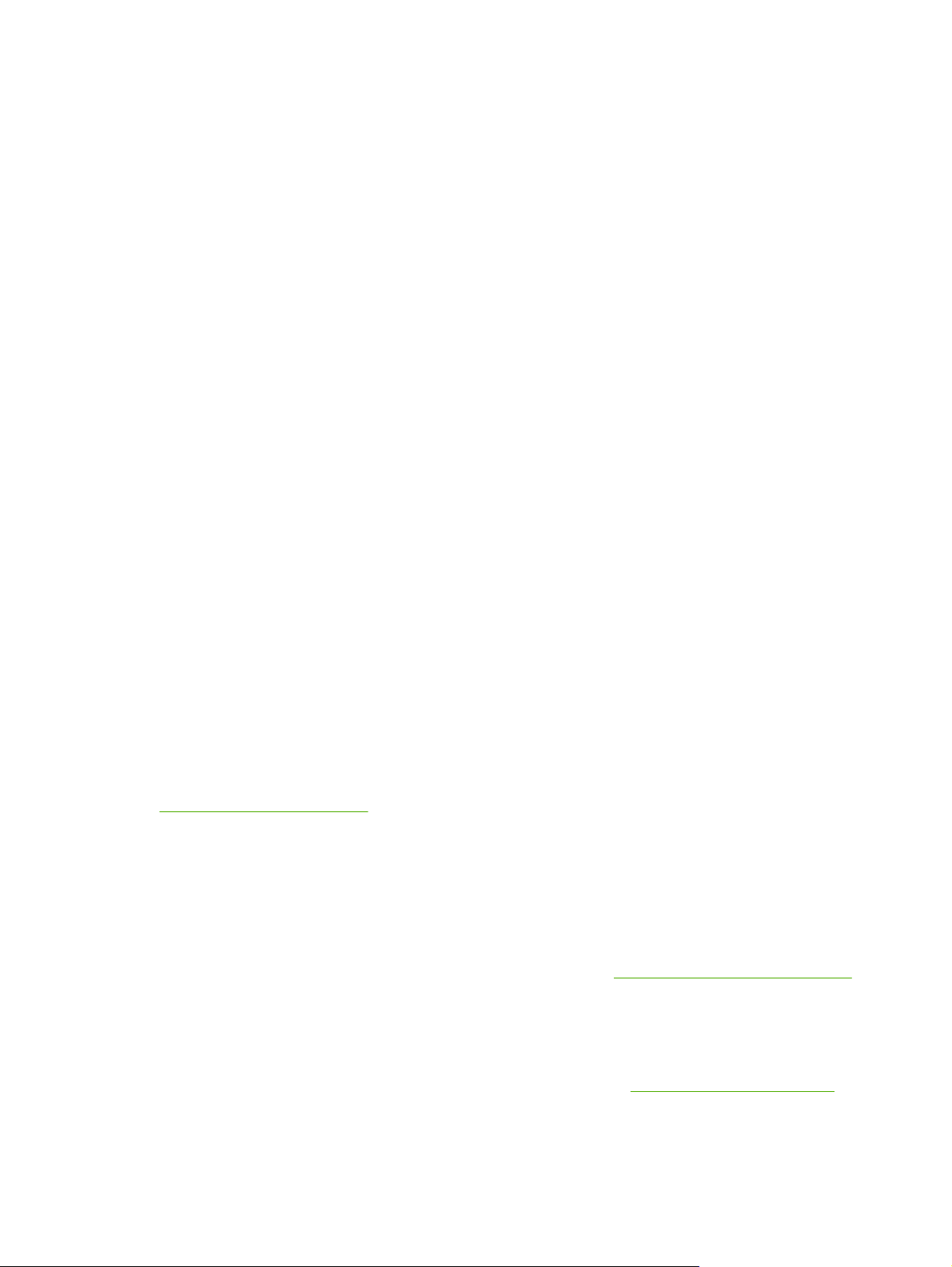
χρησιµοποιήσει ένα γενικού τύπου PPD. Ολοκληρώστε τα παρακάτω βήµατα για να αλλάξετε το
PPD της ουράς.
5. Ανοίξτε το Print Center ή το Printer Setup Utility.
6. Επιλέξτε τη σωστή ουρά εκτυπωτή και έπειτα κάντε κλικ στο Show Info (Εµφάνιση πληροφοριών)
για να ανοίξετε το παράθυρο διαλόγου Printer Info (Πληροφορίες εκτυπωτή).
7. Στο αναδυόµενο µενού, επιλέξτε Printer Model
επιλεγµένο το Generic, επιλέξτε το κατάλληλο PPD για τον εκτυπωτή.
8. Εκτυπώστε µια δοκιµαστική σελίδα ή µια σελίδα από οποιοδήποτε πρόγραµµα λογισµικού για να
βεβαιωθείτε πως το λογισµικό έχει εγκατασταθεί σωστά.
Εάν αποτύχει η εγκατάσταση, επανεγκαταστήστε το
ανατρέξτε στις σηµειώσεις εγκατάστασης ή στα αρχεία readme στο CD του εκτυπωτή ή στο
φυλλάδιο που περιλαµβάνεται στη συσκευασία του εκτυπωτή για βοήθεια.
και στο επόµενο αναδυόµενο µενού όπου είναι
λογισµικό. Εάν η διαδικασία αποτύχει,
Για να αφαιρέσετε το λογισµικό από λειτουργικά συστήµατα Macintosh
Για να αφαιρέσετε το λογισµικό από έναν υπολογιστή Macintosh, σύρετε τα αρχεία PPD στα
Απορρίµµατα.
Λογισµικό για δίκτυα
Για µια συνοπτική περιγραφή των διαθέσιµων λύσεων της HP σε λογισµικό εγκατάστασης και ρύθµισης
δικτύων, δείτε τον HP Jetdirect Embedded Print Server Administrator’s Guide (Οδηγός διαχειριστή για
τον ενσωµατωµένο διακοµιστή εκτύπωσης HP Jetdirect). Τον οδηγό αυτόν µπορείτε να τον βρείτε
στο CD εγκατάστασης του εκτυπωτή.
HP Web Jetadmin
Το HP Web Jetadmin είναι ένα εργαλείο διαχείρισης βασισµένο σε ένα πρόγραµµα περιήγησης για
εκτυπωτές συνδεδεµένους µε το HP Jetdirect µέσα στο εσωτερικό σας δίκτυο (intranet) και η
εγκατάστασή του θα πρέπει να γίνει µόνο στον υπολογιστή του διαχειριστή δικτύου.
Για να κάνετε λήψη της πιο πρόσφατης έκδοσης του HP Web Jetadmin και της πιο πρόσφατης
των υποστηριζόµενων συστηµάτων κεντρικών υπολογιστών, επισκεφθείτε την τοποθεσία Web:
www.hp.com/go/webjetadmin
Όταν το HP Web Jetadmin είναι εγκατεστηµένο σε έναν κεντρικό διακοµιστή, τότε oποιοδήποτε
πρόγραµµα - πελάτης µπορεί να έχει πρόσβαση σε αυτό, µέσω ενός υποστηριζόµενου προγράµµατος
περιήγησης στο Web (όπως ο Microsoft® Internet Explorer 4.x ή ο Netscape Navigator 4.x ή νεότερες
εκδόσεις) µε περιήγηση στον κεντρικό υπολογιστή όπου βρίσκεται το HP Web Jetadmin.
λίστας
UNIX
Για δίκτυα HP-UX και Solaris, επισκεφθείτε την τοποθεσία Web: www.hp.com/support/net_printing για
να κάνετε λήψη του HP Jetdirect printer installer for UNIX (Πρόγραµµα εγκατάστασης εκτυπωτή
HP Jetdirect για UNIX).
Linux
Για περισσότερες πληροφορίες, επισκεφθείτε την τοποθεσία Web: www.hp.com/go/linuxprinting.
ELWW Λογισµικό του εκτυπωτή 13
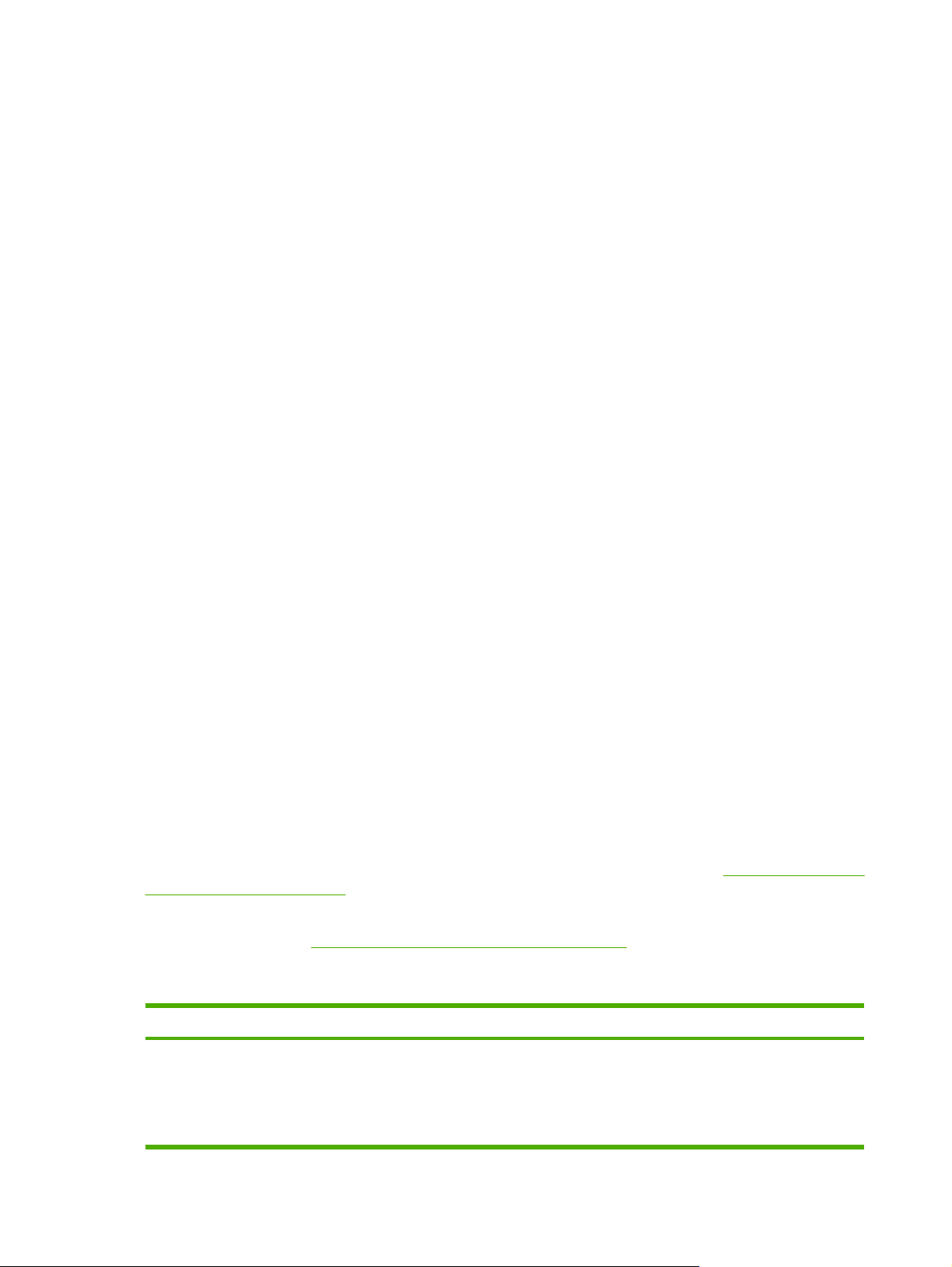
Βοηθητικά προγράµµατα
Ο εκτυπωτής διαθέτει διάφορα βοηθητικά προγράµµατα που διευκολύνουν την παρακολούθηση και τη
διαχείριση του εκτυπωτή, όταν είναι συνδεδεµένος σε δίκτυο.
HP Easy Printer Care Software (Λογισµικό Easy Printer Care της HP )
Tο HP Easy Printer Care Software (Λογισµικό Easy Printer Care της HP ) είναι ένα πρόγραµµα, το οποίο
µπορείτε να χρησιµοποιήσετε για τις εξής εργασίες:
Έλεγχο της κατάστασης του εκτυπωτή
●
Έλεγχο της κατάστασης των αναλωσίµων
●
Ρύθµιση ειδοποιήσεων
●
Προβολή των εγχειριδίων χρήσης του εκτυπωτή
●
Πρόσβαση σε εργαλεία αντιµετώπισης προβληµάτων και συντήρησης
●
Μπορείτε να προβάλετε
το HP Easy Printer Care Software (Λογισµικό Easy Printer Care της HP ) όταν
ο εκτυπωτής είναι απευθείας συνδεδεµένος µε τον υπολογιστή σας ή µε δίκτυο. Για να µπορέσετε να
χρησιµοποιήσετε το HP Easy Printer Care Software (Λογισµικό Easy Printer Care της HP ), πρέπει
πρώτα να εγκαταστήσετε το λογισµικό.
Eνσωµατωµένος διακοµιστής Web
Ο εκτυπωτής διαθέτει έναν ενσωµατωµένο διακοµιστή Web, ο οποίος παρέχει πρόσβαση σε
πληροφορίες που αφορούν τον εκτυπωτή και τις δραστηριότητες του δικτύου. Αυτές οι πληροφορίες
εµφανίζονται σε κάποιο πρόγραµµα περιήγησης Web, όπως στον Μicrosoft Internet Explorer ή στον
Netscape Navigator.
Ο ενσωµατωµένος διακοµιστής Web βρίσκεται στον εκτυπωτή. ∆εν είναι εγκατεστηµένος
διακοµιστή δικτύου.
Ο ενσωµατωµένος διακοµιστής Web εξασφαλίζει στον εκτυπωτή ένα περιβάλλον εργασίας χρήστη, το
οποίο µπορεί να χρησιµοποιηθεί από όλους όσους έχουν έναν υπολογιστή συνδεδεµένο σε δίκτυο και
ένα τυπικό πρόγραµµα περιήγησης Web. ∆εν έχει εγκατασταθεί κάποιο ειδικό λογισµικό ή αν έχει
εγκατασταθεί κάποιο
δεν έχει γίνει ρύθµισή του, αλλά θα πρέπει ο υπολογιστής σας να υποστηρίζει ένα
πρόγραµµα περιήγησης Web. Για να έχετε πρόσβαση στον ενσωµατωµένο διακοµιστή Web,
πληκτρολογήστε τη διεύθυνση IP του εκτυπωτή στη γραµµή διεύθυνσης του προγράµµατος
περιήγησης. (Για να βρείτε τη διεύθυνση IP, εκτυπώστε µια σελίδα ρυθµίσεων
πληροφορίες σχετικά µε την εκτύπωση µιας σελίδας ρυθµίσεων δείτε την ενότητα
. Για περισσότερες
Χρήση των σελίδων
πληροφοριών του εκτυπωτή).
σε κάποιον
Για µια πλήρη επεξήγηση των δυνατοτήτων και της λειτουργικότητας του ενσωµατωµένου διακοµιστή
Web, δείτε την ενότητα
Χρήση του ενσωµατωµένου διακοµιστή Web.
Άλλα συµπληρωµατικά και βοηθητικά προγράµµατα
Windows Macintosh OS
Πρόγραµµα εγκατάστασης λογισµικού — αυτοµατοποιεί
●
την εγκατάσταση του συστήµατος εκτύπωσης
∆ήλωση προϊόντος online µέσω του Web
●
14 Κεφάλαιο 1 Βασικές πληροφορίες για τον εκτυπωτή ELWW
Αρχεία PostScript Printer Description (PPD) — για χρήση
●
µε προγράµµατα οδήγησης Apple PostScript που
παρέχονται µε το Mac OS
Το HP Printer Utility—για αλλαγή των ρυθµίσεων του
●
εκτυπωτή, προβολή κατάστασης και ρύθµιση της
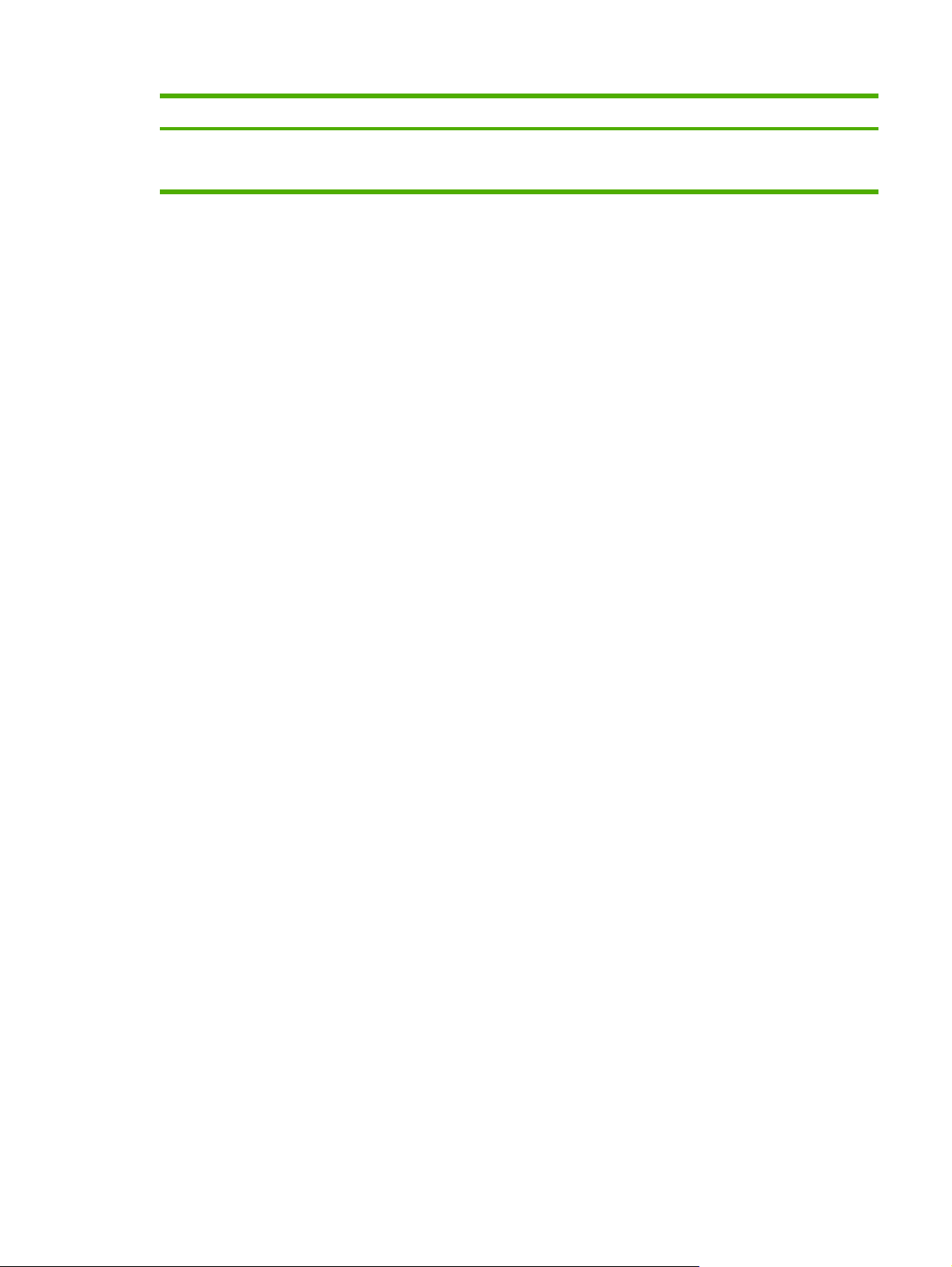
Windows Macintosh OS
ειδοποίησης γεγονότων του εκτυπωτή από Mac. Το
βοηθητικό αυτό πρόγραµµα υποστηρίζει τις εκδόσεις
Mac OS X v10.2 και νεότερες.
ELWW Λογισµικό του εκτυπωτή 15
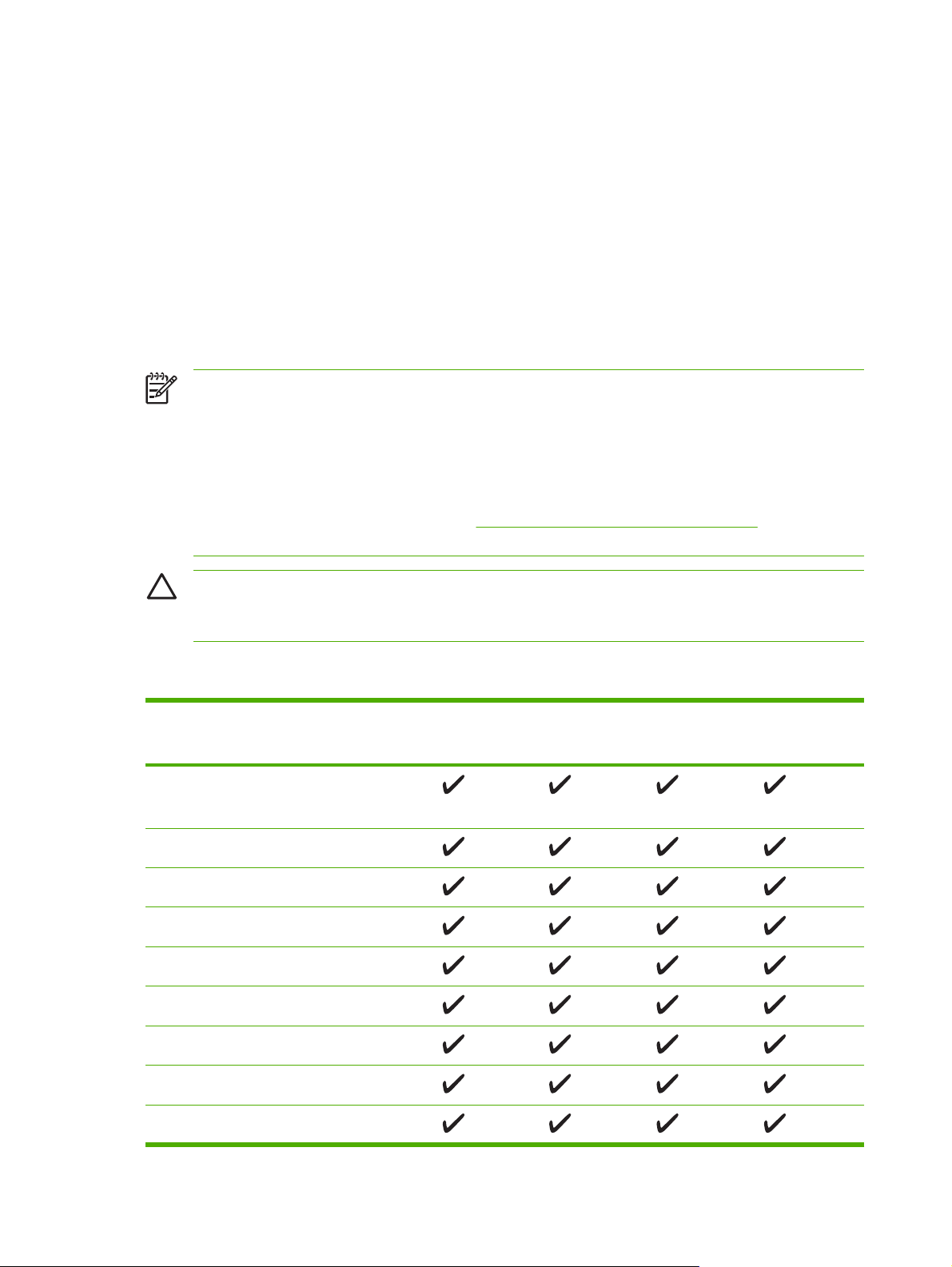
Επιλογή µέσου εκτύπωσης
Ο εκτυπωτής δέχεται µια ποικιλία µέσων εκτύπωσης, όπως χαρτί µε διατρήσεις, καθώς και χαρτί µε
100% περιεκτικότητα ανακυκλωµένων ινών, φακέλους, ετικέτες, διαφάνειες και χαρτί προσαρµοσµένου
µεγέθους. Ιδιότητες όπως το βάρος, η σύσταση, τα "νερά" και το ποσοστό υγρασίας είναι σηµαντικοί
παράγοντες που επηρεάζουν την απόδοση του εκτυπωτή και την ποιότητα των εκτυπώσεων. Οι τύποι
χαρτιού που δεν πληρούν τις προϋποθέσεις που αναφέρονται στο παρόν εγχειρίδιο είναι πιθανόν να
προκαλέσουν τα παρακάτω προβλήµατα:
Κακή ποιότητα εκτύπωσης
●
Αυξηµένη συχνότητα εµπλοκών
●
Πρόωρη φθορά του εκτυπωτή, µε αποτέλεσµα να απαιτείται επισκευή του
●
Σηµείωση Μερικοί τύποι χαρτιού ενδέχεται να πληρούν όλες τις προδιαγραφές που
αναφέρονται στο εγχειρίδιο αυτό, ωστόσο δεν αποφέρουν ικανοποιητικά αποτελέσµατα. Αυτό
µπορεί να οφείλεται σε ακατάλληλο χειρισµό, µη αποδεκτά επίπεδα θερµοκρασίας και υγρασίας
ή άλλους παράγοντες τους οποίους η Hewlett-Packard δεν µπορεί να ελέγξει. Πριν να αγοράσετε
µεγάλες
που αναγράφονται σε αυτό το εγχειρίδιο χρήστη και στο εγχειρίδιο HP LaserJet Printer Family
Print Media Guide (Οδηγός µέσων εκτύπωσης για την οικογένεια εκτυπωτών HP LaserJet), που
είναι διαθέσιµο για λήψη στη διεύθυνση
δοκιµάζετε πάντα ένα δείγµα του χαρτιού, πριν να το αγοράσετε σε µεγάλες ποσότητες.
ποσότητες µέσων εκτύπωσης, βεβαιωθείτε ότι αυτά είναι σύµφωνα µε τις απαιτήσεις
http://www.hp.com/support/ljpaperguide. Πρέπει να
ΠΡΟΣΟΧΗ Η χρήση µέσων εκτύπωσης που δεν πληρούν τις προδιαγραφές της ΗΡ µπορεί να
δηµιουργήσει στον εκτυπωτή προβλήµατα που απαιτούν επισκευή. Επισκευές τέτοιου είδους δεν
καλύπτονται από την εγγύηση ή τα συµβόλαια σέρβις της HP.
Υποστηριζόµενα µεγέθη µέσων εκτύπωσης
Μέγεθος µέσων
εκτύπωσης
Letter 216 x 279 mm (8,5 x 11 in)
Letter-R 279 x 216 mm (11 x 8,5 in)
A4 211 x 297 mm (8,3 x 11,7 in)
A4-R 297 x 211 mm (11,7 x 8,3 in)
Legal 216 x 356 mm (8,5 x 14 in)
Executive 185 x 267 mm (7,3 x 10,5 in)
Executive (JIS) 216 x 330 mm (8.5 x 13 in)
∆ιαστάσεις ∆ίσκος 1 ∆ίσκος 2 /
60 έως 199 g/m
53 lb)
2
(16 έως
δίσκος 3
Αυτόµατη
εκτύπωση
διπλής όψης
Μη αυτόµατη
εκτύπωση
1
διπλής όψης
A5 147 x 211 mm (5,8 x 8,3 in)
B5 (JIS) 183 x 257 mm (7,2 x 10,1 in)
16 Κεφάλαιο 1 Βασικές πληροφορίες για τον εκτυπωτή ELWW

Μέγεθος µέσων
∆ιαστάσεις ∆ίσκος 1 ∆ίσκος 2 /
εκτύπωσης
11 x 17 279 x 432 mm (11 x 17 in)
δίσκος 3
Αυτόµατη
εκτύπωση
διπλής όψης
Μη αυτόµατη
εκτύπωση
1
διπλής όψης
A3 297 x 419 mm (11,7 x
16,5 in)
B4 (JIS) 257 x 363 mm (10,1 x
14,3 in)
8K 269 x 391 mm (10,6 x
15,4 in)
8K 259 x 368 mm (10,2 x
14,5 in)
8K 273 x 394 mm (10,75 x
15,5 in)
16K 184 x 260 mm (7,24 x
10,24 in)
16K 195 x 270 mm (7,68 x
10,63 in)
16K 273 x 197 mm (10,75 x
7,75 in)
Statement 140 x 216 mm (5,5 x 8,5 in)
12 x 18 305 x 457 mm (12 x 18 in)
A6 105 x 148 mm (4,14 x
5,83 in)
RA3 305 x 430 mm (12 x 16,93 in)
B6 128 x 182 mm (5,1 x 7.2 in)
S Postcard (JIS) 100 x 148 mm (3,94 x
5,83 in)
D POSTCARD
(JIS)
148 x 200 mm (5,83 x
7,87 in)
Envelope #10 105 x 241 mm (4,13 x 9,5 in)
Envelope Monarch 98 x 191 mm (3,87 x 7,5 in)
Envelope C5 162 x 229 mm (6,38 x 9 in)
Envelope DL 110 x 220 mm (4,33 x
8,66 in)
Envelope B5 176 x 250 mm (6,93 x
9,84 in)
ELWW Επιλογή µέσου εκτύπωσης 17

Μέγεθος µέσων
εκτύπωσης
∆ιαστάσεις ∆ίσκος 1 ∆ίσκος 2 /
δίσκος 3
Αυτόµατη
εκτύπωση
διπλής όψης
Μη αυτόµατη
εκτύπωση
1
διπλής όψης
Προσαρµοσµένο
µέγεθος
1
Η αυτόµατη εκτύπωση διπλής όψης απαιτεί έναν εκτυπωτή HP LaserJet ο οποίος να διαθέτει το προαιρετικό εξάρτηµα
εκτύπωσης διπλής όψης. Για περισσότερες πληροφοριες σχετικά µε την αυτόµατη και µη αυτόµατη εκτύπωση διπλής όψης,
δείτε
Εκτύπωση στις δύο όψεις.
Για περισσότερες πληροφορίες σχετικά µε τη χρήση των µέσων εκτύπωσης, ανατρέξτε στην ενότητα
Προδιαγραφές χαρτιού.
Τύποι µέσων που υποστηρίζονται
Τύπος µέσου Βάρος ∆ίσκος 1 ∆ίσκος 2 /
δίσκος 3
Απλό χαρτί
60 έως 199 g/m
2
(16 έως 53 lb)
Απλό χαρτί
60 έως 120 g/m2 (16 έως
32 lb)
Προτυπωµένο
χαρτί
Letterhead
(Επιστολόχαρτο)
60 έως 120 g/m2 (16 έως
32 lb)
60 έως 120 g/m2 (16 έως
32 lb)
∆ιαφάνεια πάχους 0,10 έως 0,14 mm
(4,7 έως 5 mils)
Προτρυπηµένο
χαρτί
Χαρτί τύπου bond
60 έως 120 g/m2 (16 έως
32 lb)
60 έως 120 g/m2 (16 έως
32 lb)
Ανακυκλωµένο
60 έως 120 g/m2 (16 έως
32 lb)
Φάκελοι
75 έως 90 g/m2 (20 έως 24
lb)
Αυτόµατη
εκτύπωση
διπλής όψης
Μη αυτόµατη
εκτύπωση
1
διπλής όψης
Χρωµατιστό
χαρτί
60 έως 120 g/m2 (16 έως
32 lb)
Ετικέτες πάχους 0,10 έως 0,14 mm
(4,7 έως 5 χιλ. ίντσας)
Χαρτόνι
135 έως 176 g/m2 (36 έως
47 lb)
Χαρτί µε τραχεία
επιφάνεια
Ελαφρύ χαρτί
60 έως 75 g/m2 (16 έως 20
lb)
Περγαµηνή
60 έως 120 g/m
2
(16 έως
32 lb)
18 Κεφάλαιο 1 Βασικές πληροφορίες για τον εκτυπωτή ELWW

Τύπος µέσου Βάρος ∆ίσκος 1 ∆ίσκος 2 /
δίσκος 3
Αυτόµατη
εκτύπωση
διπλής όψης
Μη αυτόµατη
εκτύπωση
1
διπλής όψης
Σκληρό χαρτί πάχους 0,10 έως 0,14 mm
(4,7 έως 5 χιλ. ίντσας)
Κάρτ ποστάλ
135 έως 176 g/m2 (36 έως
47 lb)
Προσαρµοσµένο
µέγεθος
1
Η αυτόµατη εκτύπωση διπλής όψης απαιτεί έναν εκτυπωτή HP LaserJet ο οποίος να διαθέτει το προαιρετικό εξάρτηµα
60 έως 199 g/m
(16 έως 53 lb)
2
εκτύπωσης διπλής όψης. Για περισσότερες πληροφοριες σχετικά µε την αυτόµατη και µη αυτόµατη εκτύπωση διπλής όψης,
Εκτύπωση στις δύο όψεις.
δείτε
ELWW Επιλογή µέσου εκτύπωσης 19

20 Κεφάλαιο 1 Βασικές πληροφορίες για τον εκτυπωτή ELWW

2 Πίνακας ελέγχου
Σε αυτή την ενότητα περιγράφεται ο πίνακας ελέγχου του εκτυπωτή και τα µενού:
Επισκόπηση
●
∆ιάταξη του πίνακα ελέγχου
●
Χρήση των µενού του πίνακα ελέγχου
●
Μενού Show Me How
●
Μενού Retrieve Job (Ανάκτηση εργασίας)
●
Μενού Information (Πληροφορίες)
●
Μενού Paper Handling (∆ιαχείριση χαρτιού)
●
Μενού Configure Device (∆ιαµόρφωση συσκευής)
●
Μενού Diagnostics (∆ιαγνωστικός έλεγχος)
●
Μενού Service (Σέρβις)
●
Αλλαγή των ρυθµίσεων διαµόρφωσης του πίνακα ελέγχου του εκτυπωτή
●
ELWW 21

Επισκόπηση
Μπορείτε να εκτελέσετε τις περισσότερες συνήθεις εργασίες εκτύπωσης από τον υπολογιστή,
χρησιµοποιώντας το πρόγραµµα ή το πρόγραµµα οδήγησης του εκτυπωτή. Αυτές οι δύο µέθοδοι
αποτελούν τον πιο εύκολο τρόπο ελέγχου του εκτυπωτή και παρακάµπτουν τις ρυθµίσεις πίνακα
ελέγχου του εκτυπωτή. Ανατρέξτε στο αρχείο Βοήθειας του προγράµµατός σας ή, για να βρείτε
περισσότερες πληροφορίες σχετικά µε την προσπέλαση του προγράµµατος οδήγησης του εκτυπωτή,
ανατρέξτε στην ενότητα
Μπορείτε επίσης να ελέγξετε τον εκτυπωτή, τροποποιώντας τις ρυθµίσεις από τον πίνακα ελέγχου του
εκτυπωτή. Χρησιµοποιήστε τον πίνακα ελέγχου για να αποκτήσετε πρόσβαση στις δυνατότητες του
εκτυπωτή που δεν υποστηρίζονται από το πρόγραµµά σας ή από το πρόγραµµα οδήγησης του
εκτυπωτή.
τον πίνακα ελέγχου του εκτυπωτή µπορείτε να εκτυπώσετε ένα χάρτη των µενού, στον οποίο
Από
εµφανίζονται οι ρυθµίσεις µε τις τρέχουσες επιλεγµένες τιµές (δείτε την ενότητα.
πληροφοριών του εκτυπωτή).
Ορισµένα µενού ή στοιχεία µενού εµφανίζονται µόνο αν στον εκτυπωτή είναι εγκατεστηµένες ορισµένες
επιλογές.
Άνοιγµα των προγραµµάτων οδήγησης.
Χρήση των σελίδων
22 Κεφάλαιο 2 Πίνακας ελέγχου ELWW

∆ιάταξη του πίνακα ελέγχου
Η οθόνη του πίνακα ελέγχου σάς παρέχει ολοκληρωµένες και έγκαιρες πληροφορίες για τον εκτυπωτή
και τις εργασίες εκτύπωσης. Τα µενού παρέχουν πρόσβαση σε λειτουργίες του εκτυπωτή και σε
λεπτοµερείς πληροφορίες.
Οι περιοχές µηνύµατος και προτροπής της οθόνης σάς ενηµερώνουν για την κατάσταση του εκτυπωτή
και για τον
τρόπο µε τον οποίο πρέπει να αντιδράσετε.
1
11
10
2
?
9
Menu
3
Ready
4
Αριθµός Κουµπί ή ενδεικτική λυχνία Λειτουργία
1 Οθόνη του πίνακα ελέγχου
2
3 Κουµπί Menu (Μενού)
4 Ενδεικτική λυχνία Ready
Κουµπί Help (Bοήθεια) ( )
(Έτοιµος)
Stop
Attention
Data
6
5
8
7
Στην οθόνη εµφανίζονται πληροφορίες κατάστασης, τα µενού, οι
●
πληροφορίες βοήθειας και τα µηνύµατα σφάλµατος.
Παρέχει πληροφορίες σχετικά µε το µήνυµα στην οθόνη του πίνακα
●
ελέγχου.
Ανοίγει και κλείνει τα µενού.
●
On (Ενεργοποίηση): Ο εκτυπωτής είναι σε κατάσταση online (σε
●
λειτουργία) και έτοιµος να δεχθεί δεδοµένα για εκτύπωση.
Off (Απενεργοποίηση): Ο εκτυπωτής δεν µπορεί να δεχθεί δεδοµένα
●
επειδή είναι σε κατάσταση offline (σε παύση) ή έχει συµβεί κάποιο
σφάλµα.
Αναβοσβήνει: Ο εκτυπωτής περνά σε κατάσταση offline (σε παύση).
●
εκτυπωτής σταµατά την επεξεργασία της τρέχουσας εργασίας
Ο
εκτύπωσης και βγάζει όλες τις ενεργές σελίδες από τη διαδροµή
χαρτιού.
5 Ενδεικτική λυχνία Data
(∆εδοµένα)
On (Σε λειτουργία): Ο εκτυπωτής έχει δεδοµένα για εκτύπωση, αλλά
●
περιµένει να λάβει όλα τα δεδοµένα.
Off (Εκτός λειτουργίας): Ο εκτυπωτής δεν έχει δεδοµένα για
●
εκτύπωση.
Αναβοσβήνει: Ο εκτυπωτής επεξεργάζεται ή εκτυπώνει τα δεδοµένα.
●
ELWW ∆ιάταξη του πίνακα ελέγχου 23

Αριθµός Κουµπί ή ενδεικτική λυχνία Λειτουργία
6 Ενδεικτική λυχνία Αttention
7 Κουµπί Stop (∆ιακοπή)
8
9
(Προσοχή)
Κουµπί κάτω
Κουµπί Select (Eπιλογή) ( )
On (Σε λειτουργία): Ο εκτυπωτής εντόπισε κάποιο πρόβληµα.
●
Σηµειώστε το µήνυµα στην οθόνη του πίνακα ελέγχου και στη συνέχεια
σβήστε και ανάψτε τον εκτυπωτή. Ανατρέξτε στην ενότητα
πίνακα ελέγχου για βοήθεια σχετικά µε την αντιµετώπιση
προβληµάτων.
Off (Εκτός λειτουργίας): Ο εκτυπωτής λειτουργεί χωρίς πρόβληµα.
●
Αναβοσβήνει: Απαιτείται κάποια επέµβαση. ∆ιαβάστε την οθόνη του
●
πίνακα ελέγχου.
Ακυρώνει την τρέχουσα εργασία εκτύπωσης που πραγµατοποιείται και
●
αποσύρει από τη διαδροµή χαρτιού όλες τις ενεργές σελίδες. Ο χρόνος
που απαιτείται για την ακύρωση της εργασίας εξαρτάται από το µέγεθος
της εργασίας εκτύπωσης (Πατήστε το κουµπί µόνο µία φορά). Επίσης,
διαγράφει συνεχόµενα σφάλµατα τα οποία
που ακυρώθηκε.
Σηµείωση Οι φωτεινές ενδείξεις του πίνακα ελέγχου θα ανάβουν
κυκλικά, ενώ η εργασία εκτύπωσης ακυρώνεται και από τον
εκτυπωτή και από τον υπολογιστή και κατόπιν ο εκτυπωτής θα
επιστρέψει στην κατάσταση ετοιµότητας (Ready).
Μετακίνηση στο επόµενο στοιχείο του καταλόγου ή µείωση της αξίας
●
αριθµητικών στοιχείων
Εκκαθαρίζει µια κατάσταση σφάλµατος όταν το πρόβληµα µπορεί να
●
επιλυθεί
σχετίζονται µε την εργασία
Μηνύµατα
10
11
Κουµπί ( ) πίσω
Κουµπί ( ) πάνω
Αποθηκεύει την επιλεγµένη τιµή ενός στοιχείου
●
Εκτελεί την ενέργεια που αναφέρεται στο στοιχείο που είναι επιλεγµένο
●
στην οθόνη του πίνακα ελέγχου
Επιστρέφει ένα επίπεδο προς τα πίσω στη δενδροειδή διάταξη των
●
µενού ή επιστρέφει στην προηγούµενη αριθµητική τιµή
Κλείνει τα µενού αν κρατηθεί πατηµένο για περισσότερο από 1
●
δευτερόλεπτο
Μετακινείται στο προηγούµενο στοιχείο του καταλόγου ή αυξάνει την
●
τιµή των αριθµητικών στοιχείων
24 Κεφάλαιο 2 Πίνακας ελέγχου ELWW

Χρήση των µενού του πίνακα ελέγχου
Για να έχετε πρόσβαση στα µενού του πίνακα ελέγχου, ακολουθήστε όλα τα παρακάτω βήµατα.
Για να χρησιµοποιήσετε τα µενού
1. Πατήστε το κουµπί Menu (Μενού).
2. Πατήστε το κουµπί "Πάνω"
3. Πατήστε το κουµπί επιλογής
4. Πατήστε το κουµπί "Πίσω"
ή το κουµπί "Κάτω" για να δείτε όλες τις επιλογές.
για να επιλέξτε την κατάλληλη δυνατότητα.
για να επιστρέψετε στο προηγούµενο επίπεδο.
5. Πατήστε το κουµπί Menu (Μενού) για να βγείτε από το µενού.
6.
Πατήστε το
για να δείτε πρόσθετες πληροφορίες σχετικά µε κάποιο µενού.
Τα µενού που ακολουθούν είναι τα βασικά µενού.
Βασικά µενού SHOW ME HOW (∆ΕΙΞΕ ΜΟΥ ΠΩΣ)
RETRIEVE JOB (ΑΝΑΚΤΗΣΗ ΕΡΓΑΣΙΑΣ)
INFORMATION (ΠΛΗΡΟΦΟΡΙΕΣ)
PAPER HANDLING (ΧΕΙΡΙΣΜΟΣ ΧΑΡΤΙΟΥ)
CONFIGURE DEVICE (∆ΙΑΜΌΡΦΩΣΗ ΣΥΣΚΕΥΉΣ)
DIAGNOSTICS (∆ΙΑΓΝΩΣΤΙΚΟΣ ΕΛΕΓΧΟΣ)
SERVICE (ΣΕΡΒΙΣ)
ELWW Χρήση των µενού του πίνακα ελέγχου 25

Μενού Show Me How
Κάθε επιλογή στο µενού SHOW ME HOW (∆ΕΙΞΕ ΜΟΥ ΠΩΣ) εκτυπώνει µια σελίδα µε περισσότερες
λεπτοµέρειες.
Στοιχείο Επεξήγηση
CLEAR JAMS
(ΑΠΟΚΑΤΑΣΤΑΣΗ
ΕΜΠΛΟΚΩΝ ΧΑΡΤΙΟΥ)
LOAD TRAYS
(ΤΟΠΟΘΕΤΗΣΗ ΜΕΣΟΥ
ΣΤΟΥΣ ∆ΙΣΚΟΥΣ)
LOAD SPECIAL MEDIA
(ΤΟΠΟΘΕΤΗΣΗ ΕΙ∆ΙΚΟΥ
ΜΕΣΟΥ)
PRINT BOTH SIDES
(ΕΚΤΥΠΩΣΗ ΚΑΙ ΣΤΙΣ ∆ΥΟ
ΟΨΕΙΣ)
SUPPORTED PAPER
(ΥΠΟΣΤΗΡΙΖΟΜΕΝΟ ΧΑΡΤΙ)
MORE HELP (ΠΕΡΙΣΣΟΤΕΡΗ
ΒΟΗΘΕΙΑ)
Εκτυπώνει µια σελίδα η οποία δείχνει πως να διαγράψετε τις εµπλοκές µέσων.
Εκτυπώνει µια σελίδα η οποία δείχνει πως τοποθετείται το µέσο στους δίσκους εισόδου του
εκτυπωτή.
Εκτυπώνει µια σελίδα η οποία δείχνει πως τοποθετούνται τα ειδικά µέσα, όπως φάκελοι και
διαφάνειες.
Εκτυπώνει µια σελίδα η οποία δείχνει πως να χρησιµοποιείτε τη λειτουργία εκτύπωσης διπλής
όψης.
Εκτυπώνει µια σελίδα η οποία αναφέρει τα µεγέθη και τα βάρη των µέσων που υποστηρίζονται
από τον εκτυπωτή.
Εκτυπώνει µια σελίδα η οποία αναφέρει συνδέσµους για περισσότερη βοήθεια στο ∆ιαδίκτυο.
26 Κεφάλαιο 2 Πίνακας ελέγχου ELWW

Μενού Retrieve Job (Ανάκτηση εργασίας)
Το µενού αυτό παρέχει έναν κατάλογο των εργασιών που είναι αποθηκευµένες στον εκτυπωτή και
πρόσβαση σε όλες τις δυνατότητες αποθήκευσης εργασιών. Μπορείτε να εκτυπώσετε ή να διαγράψετε
τις εργασίες αυτές από τον πίνακα ελέγχου του εκτυπωτή. Ανατρέξτε στην ενότητα
αποθηκευµένων εργασιών για περισσότερες πληροφορίες σχετικά µε τη χρήση αυτού του µενού.
Σηµείωση Εάν απενεργοποιήσετε τον εκτυπωτή, διαγράφονται όλες οι αποθηκευµένες
εργασίες.
Στοιχείο Τιµές Επεξήγηση
∆ιαχείριση
USER (Χρήστης) [X] [JOBNAME] (Όνοµα
εργασίας)
ALL PRIVATE JOBS (Όλες
οι προσωπικές εργασίες)
NO STORED JOBS (∆εν
υπάρχουν αποθηκευµένες
εργασίες)
USER (Χρήστης) [X]: Το όνοµα του προσώπου το οποίο
απέστειλε την εργασία.
[JOBNAME] (Όνοµα εργασίας): Το όνοµα της εργασίας
που είναι αποθηκευµένη στον εκτυπωτή. Επιλέξτε µία από
τις εργασίες σας ή όλες τις προσωπικές σας εργασίες στις
οποίες εκχωρήθηκε ένας αριθµός PIN στο πρόγραµµα
οδήγησης του εκτυπωτή.
PRINT (Εκτύπωση
●
εργασία. PIN REQUIRED TO PRINT (Απαιτείται ο
αριθµός PIN για την εκτύπωση): Ένα µήνυµα το
οποίο εµφανίζεται για τις εργασίες στις οποίες είχε
εκχωρηθεί ένας αριθµός PIN στο πρόγραµµα οδήγησης
του εκτυπωτή. Για να εκτυπώσετε την εργασία, θα
πρέπει να εισαγάγετε τον αριθµό PIN. COPIES
(ΑΝΤΙΤΥΠΑ): Μπορείτε να
αντιγράφων που θέλετε να εκτυπώσετε (1 έως 32000).
DELETE (∆ΙΑΓΡΑΦΗ): ∆ιαγράφει την επιλεγµένη
●
εργασία από τον εκτυπωτή. PIN REQUIRED TO
DELETE (Απαιτείται ο αριθµός PIN για τη
διαγραφή): Ένα µήνυµα το οποίο εµφανίζεται για τις
εργασίες στις οποίες είχε εκχωρηθεί ένας αριθµός
PIN στο πρόγραµµα οδήγησης
διαγράψετε την εργασία, θα πρέπει να εισαγάγετε τον
αριθµό PIN.
ALL PRIVATE JOBS (Όλες οι προσωπικές εργασίες):
Εµφανίζεται εάν στον εκτυπωτή είναι αποθηκευµένες δύο ή
περισσότερες προσωπικές εργασίες. Με την επιλογή αυτού
του στοιχείου εκτυπώνονται όλες οι προσωπικές εργασίες
που είναι αποθηκευµένες στον εκτυπωτή για τον
συγκεκριµένο
αριθµού PIN.
χρήστη, µετά την εισαγωγή του σωστού
): Εκτυπώνει την επιλεγµένη
επιλέξετε τον αριθµό των
του εκτυπωτή. Για να
NO STORED JOBS (∆εν υπάρχουν αποθηκευµένες
εργασίες): Υποδεικνύει ότι δεν υπάρχει καµία
αποθηκευµένη εργασία διαθέσιµη για εκτύπωση ή για
διαγραφή.
ELWW Μενού Retrieve Job (Ανάκτηση εργασίας)27

Μενού Information (Πληροφορίες)
Το µενού INFORMATION (ΠΛΗΡΟΦΟΡΙΕΣ) περιέχει σελίδες πληροφοριών για τον εκτυπωτή, στις
οποίες παρατίθενται λεπτοµέρειες σχετικά µε τον εκτυπωτή και τη διαµόρφωσή του. Κυλίστε στη σελίδα
πληροφοριών που επιθυµείτε και, κατόπιν, πατήστε
Για περισσότερες πληροφορίες σχετικά µε τις σελίδες πληροφοριών του εκτυπωτή, δείτε την ενότητα
Χρήση των σελίδων πληροφοριών του εκτυπωτή.
Στοιχείο Επεξήγηση
.
PRINT MENU MAP
(ΕΚΤΥΠΩΣΗ ΣΕΛΙ∆ΑΣ
ΧΑΡΤΗ ΜΕΝΟΥ)
PRINT CONFIGURATION
(ΕΚΤΥΠΩΣΗ ΣΕΛΙ∆ΑΣ
ΡΥΘΜΙΣΕΩΝ)
PRINT SUPPLIES STATUS
PAGE (ΕΚΤΥΠΩΣΗ ΣΕΛΙ∆ΑΣ
ΚΑΤΑΣΤΑΣΗΣ
ΑΝΑΛΩΣΙΜΩΝ)
PRINT USAGE PAGE
(ΕΚΤΥΠΩΣΗ ΣΕΛΙ∆ΑΣ
ΧΡΗΣΗΣ)
PRINT FILE DIRECTORY
(ΕΚΤΥΠΩΣΗ ΚΑΤΑΛΟΓΟΥ
ΑΡΧΕΙΩΝ)
PRINT PCL FONT LIST
(ΕΚΤΥΠΩΣΗ ΛΙΣΤΑΣ
ΓΡΑΜΜΑΤΟΣΕΙΡΩΝ PCL)
PRINT PS FONT LIST
(ΕΚΤΥΠΩΣΗ ΛΙΣΤΑΣ
ΓΡΑΜΜΑΤΟΣΕΙΡΩΝ PS)
Εκτυπώνει το χάρτη των µενού του πίνακα ελέγχου, όπου φαίνεται η διάταξη και οι τρέχουσες
ρυθµίσεις των στοιχείων µενού του πίνακα ελέγχου του εκτυπωτή.
Εκτυπώνει την τρέχουσα σελίδα ρυθµίσεων του εκτυπωτή. Αν υπάρχει εγκατεστηµένος
διακοµιστής εκτυπώσεων HP Jetdirect, θα εκτυπωθεί επίσης µια σελίδα διαµόρφωσης για το
διακοµιστή HP Jetdirect.
Εκτυπώνει µια σελίδα κατάστασης των αναλωσίµων που δείχνει τα επίπεδα των αναλωσίµων
του εκτυπωτή, τον αριθµό των σελίδων που αποµένουν, πληροφορίες για τη χρήση της
κασέτας, το σειριακό αριθµό, τον αριθµό σελίδων και τις πληροφορίες παραγγελίας. Η σελίδα
αυτή είναι διαθέσιµη µόνο αν χρησιµ
Εκτυπώνει µια σελίδα στην οποία αναγράφονται όλα τα µεγέθη χαρτιών τα οποία πέρασαν
από τον εκτυπωτή, ποια ήταν εκτύπωση µονής όψης και ποια διπλής, καθώς επίσης και ο
αριθµός σελίδων.
Εκτυπώνει έναν κατάλογο αρχείου που δείχνει πληροφορίες για όλες τις εγκατεστηµένες
συσκευές µαζικής αποθήκευσης. Το στοιχείο αυτό εµφανίζεται µόνον όταν είναι
εγκατεστηµένη µια συσκευή µαζικής αποθήκευσης η οποία διαθέτει αναγνωρίσιµο σύστηµα
αρχείων, όπως µια προαιρετική κάρτα CompactFlash. Για περισσότερες πληροφορίες, δείτε
την ενότητα
Εκτυπώνει τη λίστα γραµµατοσειρών PCL στην οποία αναγράφονται όλες οι
γραµµατοσειρές PCL που είναι διαθέσιµες στον εκτυπωτή εκείνη τη στιγµή.
Εκτυπώνει τη λίστα γραµµατοσειρών PS στην οποία αναγράφονται όλες οι γραµµατοσειρές
PS που είναι διαθέσιµες στον εκτυπωτή εκείνη τη στιγµή.
Εγκατάσταση µνήµης εκτυπωτή.
οποιείτε γνήσια αναλώσιµα της HP.
28 Κεφάλαιο 2 Πίνακας ελέγχου ELWW

Μενού Paper Handling (∆ιαχείριση χαρτιού)
Εάν οι ρυθµίσεις διαχείρισης χαρτιού έχουν διαµορφωθεί σωστά µέσα από τον πίνακα ελέγχου του
εκτυπωτή, µπορείτε να εκτυπώσετε επιλέγοντας τον τύπο και το µέγεθος του µέσου εκτύπωσης µέσα
από το πρόγραµµα ή το πρόγραµµα οδήγησης του εκτυπωτή. Για περισσότερες πληροφορίες σχετικά
µε τη διαµόρφωση για τους τύπους και τα µεγέθη µέσων, ανατρέξτε στην ενότητα
εκτύπωσης. Για περισσότερες πληροφορίες σχετικά µε τους τύπους και τα µεγέθη µέσων που
υποστηρίζονται, ανατρέξτε στις ενότητες
χαρτιού.
Ορισµένα από τα στοιχεία του µενού αυτού (όπως είναι η εκτύπωση διπλής όψης και η µη αυτόµατη
τροφοδοσία) είναι διαθέσιµα στο πρόγραµµα ή το πρόγραµµα οδήγησης του εκτυπωτή (αν είναι
εγκατεστηµένο το κατάλληλο πρόγραµµα οδήγησης). Οι ρυθµίσεις του προγράµµατος και του
προγράµµατος οδήγησης του εκτυπωτή αντικαθιστούν τις ρυθµίσεις του πίνακα ελέγχου. Για
περισσότερες πληροφορίες, ανατρέξτε στην ενότητα
Στοιχείο Τιµές Επεξήγηση
Υποστηριζόµενα µεγέθη µέσων εκτύπωσης και Προδιαγραφές
Προγράµµατα οδήγησης εκτυπωτή.
Έλεγχος των εργασιών
TRAY 1 SIZE (Μέγεθος
δίσκου 1)
TRAY 1 TYPE (Τύπος
δίσκου 1)
Κατάλογος διαθέσιµων
µεγεθών µέσων για το
δίσκο 1
Κατάλογος διαθέσιµων
τύπων µέσου για το δίσκο 1
Χρησιµοποιήστε αυτό το στοιχείο για να ρυθµίσετε την τιµή που
αντιστοιχεί στο µέγεθος του µέσου το οποίο βρίσκεται στο
δίσκο 1. ∆είτε το Υποστηριζόµενα µεγέθη µέσων εκτύπωσης για
έναν κατάλογο των διαθέσιµων µεγεθών. Η προεπιλεγµένη
ρύθµιση είναι ANY SIZE (ΟΠΟΙΟ∆ΗΠΟΤΕ ΜΕΓΕΘΟΣ).
ANY SIZE (ΟΠΟΙΟ∆ΗΠΟΤΕ ΜΕΓΕΘΟΣ): Εάν ο τύπος και το
µέγεθος για το δίσκο 1 έχουν ρυθµιστεί σε ANY
(Οποιοσδήποτε), ο εκτυπωτής θα έλκει µέσο εκτύπωσης
πρώτα από το δίσκο 1, αν
τοποθετηµένο σε αυτόν.
Mέγεθος διαφορετικό από το ANY SIZE (ΟΠΟΙΟ∆ΗΠΟΤΕ
ΜΕΓΕΘΟΣ): Ο εκτυπωτής δεν έλκει µέσο εκτύπωσης από
αυτόν το δίσκο, εκτός αν ο τύπος ή το µέγεθος της εργασίας
εκτύπωσης αντιστοιχεί στον τύπο ή το µέγεθος του µέσου που
είναι τοποθετηµένο σε αυτόν το δίσκο
Χρησιµοποιήστε αυτό το στοιχείο για να ρυθµίσετε την τιµή που
αντιστοιχεί στον τύπο του µέσου το οποίο βρίσκεται στο δίσκο 1.
∆είτε την ενότητα Υποστηριζόµενα µεγέθη µέσων εκτύπωσης
για έναν κατάλογο των διαθέσιµων τύπων. Η προεπιλεγµένη
ρύθµιση είναι ANY TYPE (ΟΠΟΙΟΣ∆ΗΠΟΤΕ ΤΥΠΟΣ).
ANY TYPE (ΟΠΟΙΟΣ∆ΗΠΟΤΕ ΤΥΠΟΣ): Εάν ο τύπος και το
µέγεθος για το δίσκο 1 έχουν ρυθµιστεί σε ANY
(Οποιοσδήποτε), ο εκτυπωτής θα έλκει µέσο εκτύπωσης
πρώτα από το δίσκο 1, αν
τοποθετηµένο σε αυτόν.
υπάρχει µέσο εκτύπωσης
.
υπάρχει µέσο εκτύπωσης
Τύπος διαφορετικός από το ANY TYPE (ΟΠΟΙΟΣ∆ΗΠΟΤΕ
ΤΥΠΟΣ): Ο εκτυπωτής δεν έλκει από αυτόν το δίσκο.
TRAY [N] SIZE (Μέγεθος
δίσκου [Ν])
Κατάλογος των διαθέσιµων
µεγεθών µέσου για το
δίσκο 2 ή τον προαιρετικό
δίσκο 3
Ο δίσκος ανιχνεύει αυτόµατα το µέγεθος του µέσου χάρη στη
ρύθµιση του µεγέθους των τροχών µέσου στο δίσκο. Η
προεπιλεγµένη ρύθµιση είναι LTR (letter) για τους
µηχανισµούς 100 V και A4 για
τους µηχανισµούς 200 V.
ELWW Μενού Paper Handling (∆ιαχείριση χαρτιού)29

Στοιχείο Τιµές Επεξήγηση
TRAY [N] TYPE (Τύπος
δίσκου [Ν])
TRAY [N] CUSTOM
(Προσαρµοσµένο µέγεθος
δίσκου [Ν])
Κατάλογος των διαθέσιµων
τύπων µέσου για το δίσκο 2
ή τον προαιρετικό δίσκο 3
UNIT OF MEASURE
(Μονάδα µέτρησης)
∆ΙΑΣΤΑΣΗ X
∆ΙΑΣΤΑΣΗ Y
Ρυθµίζει την τιµή ώστε να αντιστοιχεί στο τύπο του µέσου το
οποίο βρίσκεται στο δίσκο 2 ή στον προαιρετικό δίσκο 3. Η
προεπιλεγµένη τιµή είναι ANY TYPE (ΟΠΟΙΟΣ∆ΗΠΟΤΕ
ΤΥΠΟΣ).
Το στοιχείο αυτό εµφανίζεται µόνον αν ένας δίσκος έχει
ρυθµιστεί σε προσαρµοσµένο µέγεθος.
UNIT OF MEASURE (Μονάδα µέτρησης): Χρησιµοποιήστε
αυτήν την επιλογή για να επιλέξετε τη µονάδα µέτρησης
(INCHES (Ίντσες) ή MILLIMETERS (Χιλιοστόµετρα)), που
χρησιµοποιηθεί όταν ορίσετε τα µεγέθη προσαρµοσµένου
χαρτιού για τον καθορισµένο δίσκο.
X DIMENSION (∆ιάσταση Χ): Χρησιµοποιήστε αυτό το
στοιχείο, για να ορίσετε τη µέτρηση του πλάτους του χαρτιού
(από τη µία πλευρά του δίσκου στην άλλη). Οι επιλογές είναι
3.0 to 12,28 INCHES (3,0 έως 12,28 in) ή 76 to 312 MM (76
έως 312 MM).
Y DIMENSION (∆ιάσταση Υ
στοιχείο, για να ορίσετε τη µέτρηση του µήκους του χαρτιού
(από την µπροστινή πλευρά του δίσκου µέχρι την πίσω
πλευρά). Οι επιλογές είναι 5.0 to 18.5 INCHES (5,0 έως 18,5
in) ή 127 to 470 MM (127 έως 470 MM).
Αφού επιλεγεί η τιµή Y DIMENSION (∆ιάσταση Υ), θα
εµφανιστεί µια οθόνη σύνοψης. Αυτή η
τα οποία συνοψίζουν όλες τις πληροφορίες που καθορίστηκαν
στις προηγούµενες τρεις οθόνες, όπως TRAY 1 SIZE= 8 x 16
INCHES, Setting saved. (Μέγεθος δίσκου 1 = 8 x 16 ίντσες,
η ρύθµιση αποθηκεύτηκε).
): Χρησιµοποιήστε αυτό το
οθόνη περιέχει σχόλια,
θα
30 Κεφάλαιο 2 Πίνακας ελέγχου ELWW

Μενού Configure Device (∆ιαµόρφωση συσκευής)
Αυτό το µενού περιέχει λειτουργίες διαχείρισης. Το µενού CONFIGURE DEVICE (∆ΙΑΜΌΡΦΩΣΗ
ΣΥΣΚΕΥΉΣ) επιτρέπει στο χρήστη να αλλάξει τις προεπιλεγµένες ρυθµίσεις εκτύπωσης, να ρυθµίσει
την ποιότητα εκτύπωσης καθώς και να αλλάξει τη διαµόρφωση του συστήµατος και τις επιλογές I/O.
Υποµενού Printing (Εκτύπωση)
Ορισµένα από τα στοιχεία που περιέχονται στο µενού αυτό είναι διαθέσιµα µέσα από το πρόγραµµα ή
το πρόγραµµα οδήγησης του εκτυπωτή (αν είναι εγκατεστηµένο το κατάλληλο πρόγραµµα οδήγησης).
Οι ρυθµίσεις του προγράµµατος και του προγράµµατος οδήγησης του εκτυπωτή αντικαθιστούν τις
ρυθµίσεις του πίνακα ελέγχου. Γενικά, είναι προτιµότερο να αλλάζετε τις ρυθµίσεις αυτές από το
πρόγραµµα οδήγησης του εκτυπωτή, αν έχετε αυτή τη δυνατότητα.
Στοιχείο Τιµές Επεξήγηση
COPIES (ΑΝΤΙΤΥΠΑ) 1 έως 32.000 Ρυθµίζει τον προεπιλεγµένο αριθµό αντιτύπων µε την επιλογή
ενός αριθµού από το 1 έως το 32.000. Χρησιµοποιήστε το
το
για να επιλέξετε τον αριθµό των αντιτύπων. Η ρύθµιση
αυτή ισχύει µόνο για τις εργασίες εκτύπωσης στις οποίες ο
αριθµός αντιτύπων δεν προσδιορίζεται από το πρόγραµµα ή το
πρόγραµµα οδήγησης του εκτυπωτή, όπως π.χ. ένα
πρόγραµµα UNIX ή Linux.
Η προεπιλεγµένη ρύθµιση είναι 1.
ή
DEFAULT PAPER SIZE
(ΠΡΟΕΠΙΛΕΓΜΕΝΟ
ΜΕΓΕΘΟΣ ΧΑΡΤΙΟΥ)
DEFAULT CUSTOM PAPER
SIZE (ΠΡΟΕΠΙΛΕΓΜΕΝΟ
ΜΗ ΤΥΠΟΠΟΙΗΜΕΝΟ
ΜΕΓΕΘΟΣ ΧΑΡΤΙΟΥ)
Εµφανίζει µια λίστα όλων
των διαθέσιµων µεγεθών
µέσων.
UNIT OF MEASURE
(Μονάδα µέτρησης)
∆ΙΑΣΤΑΣΗ X
∆ΙΑΣΤΑΣΗ Y
Σηµείωση Ο αριθµός αντιτύπων είναι προτιµότερο να
ρυθµίζεται από το πρόγραµµα ή από το πρόγραµµα
οδήγησης του εκτυπωτή. (Οι ρυθµίσεις που γίνονται από
το πρόγραµµα και το πρόγραµµα οδήγησης του
εκτυπωτή αντικαθιστούν τις ρυθµίσεις του πίνακα
ελέγχου.)
Καθορίζει το προεπιλεγµένο µέγεθος εικόνας για χαρτί και
φακέλους. Η ρύθµιση αυτή ισχύει για τις εργασίες εκτύπωσης για
τις οποίες το µέγεθος χαρτιού δεν προσδιορίζεται µέσα από το
πρόγραµµα ή το πρόγραµµα οδήγησης του εκτυπωτή. Η
προεπιλεγµένη ρύθµιση είναι LETTER.
Ρυθµίζει το προεπιλεγµένο, προσαρµοσµένο µέγεθος χαρτιού για
το δίσκο 1. Το µενού αυτό εµφανίζεται µόνον όταν ο διακόπτης
του µεγέθους του µέσου στον επιλεγµένο δίσκο έχει ρυθµιστεί
σε CUSTOM (ΜΗ ΤΥΠΟΠΟΙΗΜΕΝΟ).
UNIT OF MEASURE (Μονάδα µέτρησης): Χρησιµοποιήστε
αυτήν την επιλογή για να επιλέξετε τη µονάδα µέτρησης (INCHES
(Ίντσες) ή MILLIMETERS (Χιλιοστόµετρα)), που θα
χρησιµοποιηθεί όταν ορίζετε τα µεγέθη προσαρµοσµένου χαρτιού
για το δίσκο 1
X DIMENSION (∆ιάσταση Χ): Χρησιµοποιήστε αυτό το στοιχείο,
για να ορίσετε τη µέτρηση του πλάτους του χαρτιού (
πλευρά του δίσκου στην άλλη). Οι επιλογές είναι 3.0 to
12,28 INCHES (3,0 έως 12,28 ίντσες) ή 76 to 312 MM (76 έως
312 MM).
από τη µία
Y DIMENSION (∆ιάσταση Υ): Χρησιµοποιήστε αυτό το στοιχείο,
για να ορίσετε τη µέτρηση του µήκους του χαρτιού (από την
µπροστινή πλευρά του δίσκου µέχρι την πίσω πλευρά). Οι
επιλογές είναι 5.0 to 18,50 INCHES (5,1 έως 18,50 in)
470 MM (127 έως 470 MM).
ή 127 to
ELWW Μενού Configure Device (∆ιαµόρφωση συσκευής)31

Στοιχείο Τιµές Επεξήγηση
DUPLEX (ΕΚΤΥΠΩΣΗ
∆ΙΠΛΗΣ ΟΨΗΣ)
DUPLEX BINDING
(ΣΥΡΡΑΦΗ ∆ΙΠΛΗΣ ΟΨΗΣ)
OVERRIDE A4/LETTER
(ΠΑΡΑΚΑΜΨΗ A4/LETTER)
MANUAL FEED
(ΤΡΟΦΟ∆ΟΣΙΑ ΜΕ ΤΟ
ΧΕΡΙ)
OFF
(AΠENEPΓOΠΟΙΗΣΗ)
ON (ENEPΓOΠΟΙΗΣΗ)
LONG EDGE (MEΓΑΛΗ
ΠΛΕΥΡΑ ΣΕΛΙ∆ΑΣ)
SHORT EDGE (Κοντή
πλευρά)
NO (ΟΧΙ)
YES (ΝΑΙ)
OFF
(AΠENEPΓOΠΟΙΗΣΗ)
ON (ENEPΓOΠΟΙΗΣΗ)
Εµφανίζεται µόνο για εκτυπωτές µε ενσωµατωµένο εξάρτηµα
εκτύπωσης διπλής όψης. Προσδιορίστε την τιµή ON για
εκτύπωση και στις δύο όψεις ή την τιµή OFF για εκτύπωση στη
µία όψη του φύλλου χαρτιού.
Η προεπιλεγµένη ρύθµιση είναι OFF (AΠENEPΓOΠΟΙΗΣΗ).
Αλλάζει την πλευρά βιβλιοδεσίας για την εκτύπωση διπλής όψης.
Αυτό το στοιχείο µενού εµφανίζεται µόνο αν ο εκτυπωτής διαθέτει
ενσωµατωµένο εξάρτηµα εκτύπωσης διπλής όψης και υπάρχει η
ρύθµιση DUPLEX=ON.
Η προεπιλεγµένη ρύθµιση είναι LONG EDGE.
Επιτρέπει στον εκτυπωτή να τυπώνει µια εργασία µεγέθους A4
σε χαρτί µεγέθους Letter, αν στον εκτυπωτή δεν υπάρχει χαρτί
µεγέθους A4 (ή αντίστροφα).
Η προεπιλεγµένη ρύθµιση είναι YES (ΝΑΙ).
Η τροφοδοσία χαρτιού γίνεται µη αυτόµατα από το δίσκο 1, και όχι
αυτοµάτως από κάποιον δίσκο. Όταν ισχύει η επιλογή
MANUAL FEED=ON (ΜΗ ΑΥΤΟΜΑΤΗ
ΤΡΟΦΟ∆ΟΣΙΑ=ΕΝΕΡΓΟΠΟΙΗΣΗ) και ο δίσκος 1 είναι κενός, ο
εκτυπωτής τίθεται εκτός σύνδεσης µόλις λάβει κάποια εργασία
εκτύπωσης. Εµφανίζεται το µήνυµα MANUALLY FEED [PAPER
SIZE] (µη αυτόµατη τροφοδοσία [µέγεθος χαρτιού]) στην
οθόνη ενδείξεων του πίνακα ελέγχου του εκτυπωτή.
Η προεπιλεγµένη ρύθµιση είναι OFF (AΠENEPΓOΠΟΙΗΣΗ).
COURIER FONT
(ΓΡΑΜΜΑΤΟΣΕΙΡΑ
COURIER)
WIDE A4 (ΜΕΓΑΛΟ Α4) NO (ΟΧΙ)
PRINT PS ERRORS
(ΕΚΤΥΠΩΣΗ ΣΦΑΛΜΑΤΩΝ
PS)
REGULAR (ΚΑΝΟΝΙΚH)
DARK (ΣΚΟΥΡH)
YES (ΝΑΙ)
OFF
(AΠENEPΓOΠΟΙΗΣΗ)
ON (ENEPΓOΠΟΙΗΣΗ)
Επιλέγει την έκδοση της γραµµατοσειράς Courier που θα
χρησιµοποιείται:
REGULAR (ΚΑΝΟΝΙΚH): Η εσωτερική γραµµατοσειρά Courier
που είναι διαθέσιµη στους εκτυπωτές της σειράς HP LaserJet 4.
DARK (ΣΚΟΥΡH): Η εσωτερική γραµµατοσειρά Courier που είναι
διαθέσιµη στους εκτυπωτές της σειράς HP LaserJet III.
Η προεπιλεγµένη ρύθµιση είναι REGULAR (ΚΑΝΟΝΙΚH).
Αλλάζει τον αριθµό των χαρακτήρων που µπορούν να
εκτυπωθούν σε µία γραµµή, σε χαρτί µεγέθους Α4.
NO (Όχι): Σε µία γραµµή µπορούν να εκτυπωθούν έως και 78
χαρακτήρες των 10 βηµάτων.
YES (Ναι): Σε µία γραµµή µπορούν να εκτυπωθούν έως και 80
χαρακτήρες των 10 βηµάτων
Η προεπιλεγµένη ρύθµιση είναι NO (ΟΧΙ).
Καθορίζει εάν θα τυπωθεί ή όχι µια σελίδα σφάλµατος PS.
OFF (AΠENEPΓOΠΟΙΗΣΗ): ∆εν εκτυπώνεται ποτέ σελίδα
σφάλµατος PS.
ON (ENEPΓOΠΟΙΗΣΗ): Η σελίδα σφάλµατος PS εκτυπώνεται
κάθε φορά που θα προκύψει σφάλµα PS.
Η προεπιλεγµένη ρύθµιση είναι OFF (AΠENEPΓOΠΟΙΗΣΗ).
.
32 Κεφάλαιο 2 Πίνακας ελέγχου ELWW

Στοιχείο Τιµές Επεξήγηση
PRINT PDF ERRORS
(ΕΚΤΥΠΩΣΗ ΣΦΑΛΜΑΤΩΝ
PDF)
ΥΠΟΜΕΝΟΥ PCL FORM LENGTH (ΜΗΚΟΣ
OFF
(AΠENEPΓOΠΟΙΗΣΗ)
ON (ENEPΓOΠΟΙΗΣΗ)
ΕΝΤΥΠΟΥ)
ORIENTATION
(Προσανατολισµός)
FONT SOURCE (Πηγή
γραµµατοσειρών)
FONT NUMBER
(Αριθµός
γραµµατοσειράς)
FONT PITCH
(Χαρακτήρες ανά ίντσα)
SYMBOL SET (Σύνολο
συµβόλων)
APPEND CR TO LF
(Προσάρτηση CR στην
LF)
SUPPRESS BLANK
PAGES (Μη εκτύπωση
κενών σελίδων)
Καθορίζει εάν θα τυπωθεί ή όχι µια σελίδα σφάλµατος PDF.
OFF (AΠENEPΓOΠΟΙΗΣΗ): ∆εν εκτυπώνεται ποτέ µια σελίδα
σφάλµατος PDF.
ON (ENEPΓOΠΟΙΗΣΗ): Μια σελίδα σφάλµατος PDF εκτυπώνεται
κάθε φορά που θα προκύψει ένα σφάλµα PDF.
Η προεπιλεγµένη ρύθµιση είναι OFF (AΠENEPΓOΠΟΙΗΣΗ).
FORM LENGTH (Μήκος εντύπου): Ρυθµίζει την κατακόρυφη
απόσταση από 5 έως 128 γραµµές για το προεπιλεγµένο µέγεθος
χαρτιού.
ORIENTATION (Προσανατολισµ
τον προεπιλεγµένο προσανατολισµό για τη σελίδα ως
LANDSCAPE (οριζόντιος) ή PORTRAIT (κατακόρυφος)
Σηµείωση Ο προσανατολισµός της σελίδας είναι
προτιµότερο να ρυθµίζεται από το πρόγραµµα ή από το
πρόγραµµα οδήγησης του εκτυπωτή. (Οι ρυθµίσεις που
γίνονται από το πρόγραµµα και το πρόγραµµα οδήγησης
του εκτυπωτή αντικαθιστούν τις ρυθµίσεις του πίνακα
ελέγχου).
FONT SOURCE (Πηγή γραµµατοσειρών): Σας επιτρέπει να
επιλέξετε την πηγή γραµµατοσειρών ως INTERNAL, CARD
SLOT 1 or 2, ή EIO DISK.
FONT NUMBER (Αριθµός γραµµατοσειράς): Ο εκτυπωτής
εκχωρεί έναν αριθµό σε κάθε γραµµατοσειρά και εµφανίζει τους
αριθµούς στη λίστα γραµµατοσειρών PCL. Ο αριθµός
γραµµατοσειράς εµφανίζεται στη στήλη µε
γραµµατοσειράς) στην εκτύπωση. Το εύρος είναι µεταξύ 0 και
999.
ός): Σας επιτρέπει να επιλέξετε
τίτλο Font # (Αριθµ.
MEDIA SOURCE
MAPPING
(ΑΝΤΙΣΤΟΙΧΙΣΗ
ΠΡΟΕΛΕΥΣΗΣ ΜΕΣΩΝ)
FONT PITCH (Χαρακτήρες ανά ίντσα): Επιλέγει τον αριθµό των
χαρακτήρων ανά ίντσα. Το στοιχείο αυτό ενδέχεται να µην
εµφανίζεται, ανάλογα µε τη γραµµατοσειρά που έχει επιλεγεί. Το
εύρος είναι µεταξύ 0,44 και 99,99.
SYMBOL SET (Σύνολο συµβόλων): Επιλέγει
τα πολλά σύνολα συµβόλων που είναι διαθέσιµα στον πίνακα
ελέγχου του εκτυπωτή. Ένα σύνολο συµβόλων είναι µια µοναδική
οµαδοποίηση όλων των χαρακτήρων που περιλαµβάνονται σε
µια γραµµατοσειρά. Οι κατάλογοι PC-8 ή PC-850 συνιστώνται για
γραµµικούς χαρακτήρες.
APPEND CR TO LF (Προσάρτηση CR στην LF): Επιλέξτε το
στοιχείο YES (Ναι) για
κάθε τροφοδοσία σειράς που αντιµετώπισε ο εκτυπωτής στις
ανάστροφα συµβατές εργασίες PCL (µόνο κείµενο, χωρίς έλεγχο
εργασιών). Ορισµένα περιβάλλοντα, όπως το UNIX,
υποδεικνύουν την έναρξη µιας νέας σειράς χρησιµοποιώντας
µόνο τον κωδικό ελέγχου τροφοδοσίας σειράς. Χρησιµοποιήστε
αυτή την επιλογή για να γίνεται προσάρτηση της απαιτούµενης
επιστροφής φορέα σε κάθε τροφοδοσία σειράς.
SUPPRESS BLANK PAGES (Μη εκτύπωση κενών σελίδων):
Κατά τη δηµιουργία του δικού σας PCL, περιλαµβάνονται
πρόσθετα στοιχεία τροφοδοσίας εντύπου, τα οποία θα
µπορούσαν να προκαλέσουν την εκτύπωση µιας ή περισσοτέρων
κενών σελίδων. Ενεργοποιήστε την επιλογή YES (Ναι), για να
να προσαρτήσετε µια επιστροφή φορέα σε
οποιοδήποτε από
ELWW Μενού Configure Device (∆ιαµόρφωση συσκευής)33

Στοιχείο Τιµές Επεξήγηση
παραβλεφθούν οι τροφοδοσίες εντύπων σε περίπτωση που η
σελίδα είναι κενή.
MEDIA SOURCE MAPPING (ΑΝΤΙΣΤΟΙΧΙΣΗ ΠΡΟΕΛΕΥΣΗΣ
ΜΕΣΩΝ): Σας επιτρέπει να επιλέγετε και να διατηρείτε τους
δίσκους κατά αριθµό όταν δεν χρησιµοποιείτε το πρόγραµµα
οδήγησης του εκτυπωτή ή όταν το λογισµικό δεν διαθέτει επιλογή
για την επιλογή δίσκου. CLASSIC (κλασικό): Η αρίθµ
βασίζεται στο LaserJet 4 και σε παλαιότερα µοντέλα.
STANDARD (τυπικό): Η αρίθµηση δίσκων βασίζεται στα νεότερα
µοντέλα LaserJet.
ηση δίσκων
Υποµενού Print Quality (Ποιότητα εκτύπωσης)
Ορισµένα από τα στοιχεία που περιέχονται στο µενού αυτό είναι διαθέσιµα µέσα από το πρόγραµµα ή
το πρόγραµµα οδήγησης του εκτυπωτή (αν είναι εγκατεστηµένο το κατάλληλο πρόγραµµα οδήγησης).
Οι ρυθµίσεις του προγράµµατος και του προγράµµατος οδήγησης του εκτυπωτή αντικαθιστούν τις
ρυθµίσεις
του πίνακα ελέγχου. Για περισσότερες πληροφορίες, ανατρέξτε στην ενότητα
οδήγησης εκτυπωτή. Γενικά, είναι προτιµότερο να αλλάζετε τις ρυθµίσεις αυτές από το πρόγραµµα
οδήγησης του εκτυπωτή, αν έχετε αυτή τη δυνατότητα.
Στοιχείο Τιµές Επεξήγηση
Προγράµµατα
SET REGISTRATION
(ΟΡΙΣΜΟΣ ΣΥΜΠΤΩΣΗΣ
ΕΚΤΥΠΩΣΗΣ)
PRINT TEST PAGE
(ΕΚΤΥΠΩΣΗ
∆ΟΚΙΜΑΣΤΙΚΗΣ ΣΕΛΙ∆ΑΣ)
SOURCE (ΠΡΟΕΛΕΥΣΗ)
ADJUST TRAY [N]
(ΡΥΘΜΙΣΗ ∆ΙΣΚΟΥ [N])
Αλλάζει την ευθυγράµµιση των περιθωρίων ώστε να κεντράρει
την εικόνα επάνω στη σελίδα από πάνω προς τα κάτω και από
τα αριστερά προς τα δεξιά. Μπορείτε ακόµη να
ευθυγραµµίσετε την εικόνα που εκτυπώνεται στην πλευρά
εκτύπωσης µε την εικόνα που εκτυπώνεται στην πίσω πλευρά.
Επιτρέπει την ευθυγράµµιση στην
όψης.
PRINT TEST PAGE (ΕΚΤΥΠΩΣΗ ∆ΟΚΙΜΑΣΤΙΚΗΣ
ΣΕΛΙ∆ΑΣ): Εκτυπώνει µια δοκιµαστική σελίδα, η οποία
εµφανίζει τις τρέχουσες ρυθµίσεις εγγραφής.
SOURCE (ΠΡΟΕΛΕΥΣΗ): Επιλέγει το δίσκο για τον οποίο
θέλετε να εκτυπώσετε τη δοκιµαστική σελίδα.
ADJUST TRAY [N] (ΡΥΘΜΙΣΗ ∆ΙΣΚΟΥ [N]): Ρυθµίζει την
καταγραφή για το δίσκο που υποδεικνύεται, όπου [N] είναι
εκτύπωση µονής και διπλής
ο
34 Κεφάλαιο 2 Πίνακας ελέγχου ELWW

Στοιχείο Τιµές Επεξήγηση
αριθµός του δίσκου. Για κάθε εγκατεστηµένο δίσκο εµφανίζεται
µια επιλογή και η εγγραφή πρέπει να ρυθµιστεί για κάθε δίσκο.
X1 SHIFT (Μετατόπιση Χ1): Καταγραφή της εικόνας στο
●
χαρτί από τη µια όψη στην άλλη, καθώς το χαρτί βρίσκεται
στο δίσκο. Για την εκτύπωση διπλής όψης, αυτή η όψη
είναι η δεύτερη (πίσω) όψη του χαρτιού.
X2 SHIFT (Μετατόπιση Χ2): Εγγραφή της εικόνας στο
●
χαρτί από τη µία πλευρά στην άλλη, καθώς το χαρτί
βρίσκεται στο δίσκο, για την πρώτη (µπροστινή) όψη µιας
σελίδας µε εκτύπωση διπλής όψης. Αυτό το στοιχείο
εµφανίζεται µόνο αν ο εκτυπωτής διαθέτει
ενσωµατωµ
ρύθµιση DUPLEX είναι ON (ενεργοποιηµένη). Ρυθµίστε
πρώτα το στοιχείο X1 SHIFT (Μετατόπιση X1).
Y SHIFT (Μετατόπιση Υ): Καταγραφή της εικόνας στο
●
χαρτί από την πάνω προς την κάτω πλευρά, καθώς το
χαρτί βρίσκεται στο δίσκο.
ένο εξάρτηµα εκτύπωσης διπλής όψης και η
FUSER MODES Κατάλογος των διαθέσιµων
λειτουργιών έψησης
Η προεπιλεγµένη τιµή για το SOURCE (ΠΡΟΕΛΕΥΣΗ)
TRAY 2. Η προεπιλεγµένη τιµή για το ADJUST TRAY 1
(προσαρµογή δίσκου 1) και ADJUST TRAY 2 (προσαρµογή
δίσκου 2) είναι 0.
∆ιαµορφώνει τη θέση λειτουργίας της διάταξης έψησης που
αντιστοιχεί σε κάθε τύπο µέσου.
Αλλάξτε τη θέση λειτουργίας της διάταξης έψησης µόνο αν
αντιµετωπίζετε προβλήµατα κατά την εκτύπωση σε
ορισµένους τύπους µέσου. Μετά από την επιλογή ενός τύπου
µέσου, µπορείτε να επιλέξετε
έψησης η οποία είναι διαθέσιµη για εκείνο τον τύπο. Ο
εκτυπωτής υποστηρίζει τις παρακάτω θέσεις λειτουργίας:
NORMAL (Κανονικό): Χρησιµοποιείται για τους
περισσότερους τύπους χαρτιού.
HIGH2: Χρησιµοποιείται για χαρτί µε ειδικό ή τραχύ φινίρισµα.
HIGH1: Χρησιµοποιείται για τραχύ χαρτί.
LOW3: Χρησιµοποιείται για
LOW2: Χρησιµοποιείται για µέσα µε µικρό βάρος.
Χρησιµοποιήστε αυτήν τη θέση λειτουργίας, εάν
αντιµετωπίζετε προβλήµατα µε κυρτωµένο χαρτί.
LOW1: Χρησιµοποιήστε τη λειτουργία αυτή για µέσα µε
πτυχές.
µια θέση λειτουργίας διάταξης
διαφάνειες.
είναι
Η προεπιλεγµένη θέση λειτουργίας είναι NORMAL για όλους
τους τύπους µέσων εκτύπωσης, εκτός
προβολής (LOW3) και το τραχύ χαρτί (HIGH1).
από τις διαφάνειες
ELWW Μενού Configure Device (∆ιαµόρφωση συσκευής)35

Στοιχείο Τιµές Επεξήγηση
ΠΡΟΣΟΧΗ Μην αλλάζετε τη θέση λειτουργίας της
διάταξης σταθεροποίησης γραφίτη για τις διαφάνειες
προβολής. Εάν δεν χρησιµοποιήσετε τη ρύθµιση
LOW3 κατά την εκτύπωση διαφανειών, µπορεί να
προκληθεί µόνιµη βλάβη στον εκτυπωτή και στη
διάταξη έψησης. Πρέπει πάντα να επιλέγετε
Transparencies (∆ιαφάνειες) στη ρύθµιση Τύπου
στο πρόγραµµα οδήγησης του εκτυπωτή
ρυθµίζετε τον τύπο του δίσκου στον πίνακα ελέγχου
του εκτυπωτή σε TRANSPARENCY (∆ΙΑΦΑΝΕΙΑ).
Όταν επιλεγεί, η ρύθµιση RESTORE MODES
(Επαναφορά λειτουργιών) επαναφέρει τη θέση
λειτουργίας της διάταξης έψησης στην προεπιλεγµένη
της ρύθµιση για τον κάθε τύπο µ έσου εκτύπωσης.
και να
OPTIMIZE
(ΒΕΛΤΙΣΤΟΠΟΙΗΣΗ)
RESOLUTION (Ανάλυση) 300
Κατάλογος παραµέτρων Βελτιστοποιεί ορισµένες παραµέτρους για όλες τις εργασίες
600
FASTRES 1200
PRORES 1200
εκτύπωσης ανεξάρτητα από τον τύπο του χαρτιού (ή
βελτιστοποιεί τις παραµέτρους ανάλογα µε τον τύπο χαρτιού).
Επιλέγει την ανάλυση. Για όλες τις τιµές η εκτύπωση γίνεται µε
την ίδια ταχύτητα.
300: Αποδίδει εκτύπωση πρόχειρης ποιότητας και µπορεί να
χρησιµοποιηθεί για συµβατότητα µε την οικογένεια
εκτυπωτών HP LaserJet III.
600: Αποδίδει εκτύπωση υψηλής ποιότητας για κείµενο και
µπορεί να χρησιµοποιηθεί για συµβατότητα µε την
εκτυπωτών HP LaserJet 4.
FASTRES 1200: Αποδίδει ποιότητα εκτύπωσης 1200-dpi για
τη γρήγορη εκτύπωση υψηλής ποιότητας επαγγελµατικών
κειµένων και γραφικών.
PRORES 1200: Αποδίδει ποιότητα εκτύπωσης 1200 dpi για
γρήγορη, υψηλής ποιότητας εκτύπωσης γραφικών και
εικόνων.
Σηµείωση Η αλλαγή της ανάλυσης είναι
προτιµότερο να γίνεται από το πρόγραµµά σας ή από
το πρόγραµµα οδήγησης του εκτυπωτή. (Οι ρυθµίσεις
που γίνονται από το πρόγραµµα και το πρόγραµµα
οδήγησης του εκτυπωτή αντικαθιστούν τις ρυθµίσεις
του πίνακα ελέγχου.)
οικογένεια
Η προεπιλεγµένη ρύθµιση είναι FASTRES 1200.
RET OFF (AΠENEPΓOΠΟΙΗΣΗ)
LIGHT (Ανοιχτή)
MEDIUM
DARK (Σκούρα)
Χρησιµοποιήστε τη ρύθµιση Resolution Enhancement
technology (REt) για να πετύχετε εκτυπώσεις µε οµαλές
γωνίες, καµπύλες και ακµές.
Η REt δεν επηρεάζει την ποιότητα εκτύπωσης όταν
καθορίζεται ως ανάλυση εκτύπωσης η FastRes 1200 ή η
ProRes 1200. Όλες οι άλλες αναλύσεις βελτιώνονται µε χρήση
της REt.
36 Κεφάλαιο 2 Πίνακας ελέγχου ELWW

Στοιχείο Τιµές Επεξήγηση
Σηµείωση Η ρύθµιση REt είναι προτιµότερο να
γίνεται από το πρόγραµµα ή από το πρόγραµµα
οδήγησης του εκτυπωτή. (Οι ρυθµίσεις που γίνονται
από το πρόγραµµα και το πρόγραµµα οδήγησης του
εκτυπωτή αντικαθιστούν τις ρυθµίσεις του πίνακα
ελέγχου.)
Η προεπιλεγµένη ρύθµιση είναι MEDIUM.
ECONOMODE ON (ENEPΓOΠΟΙΗΣΗ)
OFF (AΠENEPΓOΠΟΙΗΣΗ)
TONER DENSITY 1 έως 5 Μπορείτε να κάνετε πιο ανοιχτόχρωµη ή πιο σκουρόχρωµη
Χρησιµοποιήστε τη λειτουργία EconoMode για λιγότερη χρήση
γραφίτη ανά σελίδα. Η επιλογή ON (ENEPΓOΠΟΙΗΣΗ)
παρατείνει τη διάρκεια ζωής του γραφίτη και µειώνει το κόστος
ανά σελίδα. Όµως, µειώνει και την ποιότητα εικόνας. Η
εκτυπωµένη εικόνα είναι πιο αχνή αλλά αρκετή για την
εκτύπωση πρόχειρων και δοκιµίων.
Σηµείωση Η λειτουργία EconoMode είναι
προτιµότερο να ενεργοποιείται ή να απενεργοποιείται
από το πρόγραµµά σας ή από το πρόγραµµα
οδήγησης του εκτυπωτή (Οι ρυθµίσεις που γίνονται
από το πρόγραµµα και το πρόγραµµα οδήγησης του
εκτυπωτή αντικαθιστούν τις ρυθµίσεις του πίνακα
ελέγχου.)
Η προεπιλεγµένη ρύθµιση είναι OFF (AΠENEPΓOΠΟΙΗΣΗ).
ΠΡΟΣΟΧΗ H ΗP δεν συνιστά τη συνεχή χρήση της
λειτουργίας EconoMode. Εάν χρησιµοποιείτε
συνέχεια τη λειτουργία EconoMode, ο γραφίτης θα
διαρκέσει περισσότερο από τα µηχανικά µέρη της
κασέτας.
την εκτύπωση στη σελίδα, ρυθµίζοντας την πυκνότητα του
γραφίτη. Επιλέξτε µια τιµή από 1 (ανοιχτόχρωµη εκτύπωση)
έως 5 (σκουρόχρωµη εκτύπωση). Η προεπιλεγµένη τιµή
3 συνήθως παράγει τα καλύτερα αποτελέσµατα.
CREATE CLEANING PAGE
(∆ΗΜΙΟΥΡΓΙΑ ΣΕΛΙ∆ΑΣ
ΚΑΘΑΡΙΣΜΟΥ)
PROCESS CLEANING
PAGE (ΕΠΕΞΕΡΓΑΣΙΑ
ΣΕΛΙ∆ΑΣ ΚΑΘΑΡΙΣΜΟΥ)
∆εν υπάρχει τιµή προς
επιλογή.
∆εν υπάρχει τιµή προς
επιλογή.
Πατήστε το για να εκτυπώσετε µια σελίδα καθαρισµού (για
τον καθαρισµό του γραφίτη από τη διάταξη σταθεροποίησης
γραφίτη). Ακολουθήστε τις οδηγίες που εµφανίζονται στη
σελίδα καθαρισµού. Για περισσότερες πληροφορίες, δείτε
Καθαρισµός του εκτυπωτή.
Αυτό το στοιχείο είναι διαθέσιµο µόνο αφού έχει δηµιουργηθεί
µια σελίδα καθαρισµού. Ακολουθήστε τις οδηγίες που είναι
τυπωµένες στη σελίδα καθαρισµού. Η διαδικασία καθαρισµού
µπορεί να διαρκέσει µέχρι 2,5 λεπτά.
Υποµενού System Setup (Ρύθµιση συστήµατος)
Τα στοιχεία αυτού του µενού επηρεάζουν τη συµπεριφορά του εκτυπωτή. ∆ιαµορφώστε τον εκτυπωτή
ανάλογα µε τις εκτυπωτικές σας ανάγκες.
Στοιχείο Τιµές Επεξήγηση
DATE/TIME
(ΗΜΕΡΟΜΗΝΙΑ/ΩΡΑ)
ELWW Μενού Configure Device (∆ιαµόρφωση συσκευής)37
DATE (ΗΜΕΡΟΜΗΝΙΑ) ∆ιαµόρφωση των ρυθµίσεων της ηµεροµηνίας και της ώρας.

Στοιχείο Τιµές Επεξήγηση
DATE FORMAT (ΜΟΡΦΗ
ΗΜΕΡΟΜΗΝΙΑΣ)
TIME (ΩΡΑ)
TIME FORMAT (ΜΟΡΦΗ
ΩΡΑΣ)
JOB STORAGE LIMIT (ΟΡΙΟ
ΑΠΟΘΗΚΕΥΣΗΣ
ΕΡΓΑΣΙΩΝ)
JOB HELD TIMEOUT
(ΧΡΟΝΙΚΟ ΟΡΙΟ
∆ΙΑΤΗΡΗΣΗΣ ΕΡΓΑΣΙΑΣ)
SHOW ADDRESS
(ΠΡΟΒΟΛΗ ∆ΙΕΥΘΥΝΣΗΣ)
TRAY BEHAVIOR
(∆ΙΑ∆ΙΚΑΣΙΑ ΕΠΙΛΟΓΗΣ
∆ΙΣΚΟΥ)
1 έως 100 Καθορίζει τον αριθµό των εργασιών ταχείας αντιγραφής που
OFF (AΠENEPΓOΠΟΙΗΣΗ)
1 HOUR (1 ώρα)
4 HOURS (4 ώρες)
1 DAY (1 ηµέρα)
1 WEEK (1 εβδοµάδα)
AUTO (AYTOMATΗ
ΛΕΙΤΟΥΡΓΙΑ)
OFF (AΠENEPΓOΠΟΙΗΣΗ)
USE REQUESTED TRAY
(ΧΡΗΣΗ ΕΠΙΛΕΓΜΕΝΟY
∆ΙΣΚΟY)
MANUAL FEED PROMPT
(ΠPOTPOΠH MH
AYTOMATHΣ
TPOΦO∆OΣIAΣ)
PS DEFER MEDIA (MEΣA
ANABOΛHΣ PS)
SIZE/TYPE PROMPT
(ΠΡΟΤΡΟΠΗ ΕΠΙΛΟΓΗΣ
ΜΕΓΕΘΟΥΣ/ΤΥΠΟΥ
ΧΑΡΤΙΟΥ)
µπορούν να αποθηκευτούν στον εκτυπωτή.
Η προεπιλεγµένη ρύθµιση είναι 32..
Καθορίζει το χρόνο για τον οποίο διατηρούνται οι εργασίες σε
αναµονή, προτού διαγραφούν αυτόµατα από την ουρά
εκτύπωσης.
Η προεπιλεγµένη ρύθµιση είναι OFF (AΠENEPΓOΠΟΙΗΣΗ).
Ορίζει εάν θα εµφανίζεται ή όχι η διεύθυνση του εκτυπωτή στην
οθόνη, εάν η συσκευή είναι συνδεδεµένη σε κάποιο δίκτυο.
Εάν επιλεγεί AUTO (AYTOMATΗ ΛΕΙΤΟΥΡΓΙΑ), η διεύθυνση
ΙΡ της συσκευής εµφανίζει το µήνυµα Κατάσταση
"Ready" (Έτοιµος).
Η προεπιλεγµένη ρύθµιση είναι AUTO (AYTOMATΗ
ΛΕΙΤΟΥΡΓΙΑ).
USE REQUESTED TRAY (ΧΡΗΣΗ ΕΠΙΛΕΓΜΕΝΟY
∆ΙΣΚΟY): Καθορίζει αν ο εκτυπωτής θα προσπαθήσει να
πάρει χαρτί από δίσκο διαφορετικό από αυτόν που επιλέξατε
στο πρόγραµµα οδήγησης του εκτυπωτή.
EXCLUSIVELY (Αποκλειστικά): Ρυθµίζει τον εκτυπωτή
●
ώστε να έλκει χαρτί µόνο από το δίσκο που επιλέξατε και
όχι από άλλο δίσκο, ακόµη και αν ο δίσκος που επιλέξατε
είναι κενός.
FIRST (Πρώτος): Ρυθµίζει τον εκτυπωτή έτσι ώστε να
●
παίρνει χαρτί πρώτα από το δίσκο που επιλέξατε, αλλά
επιτρέπει στον εκτυπωτή
άλλο δίσκο αν ο δίσκος που επιλέξατε είναι κενός.
MANUAL FEED PROMPT (ΠPOTPOΠH MH AYTOMATHΣ
TPOΦO∆OΣIAΣ): Καθορίζει πότε ο εκτυπωτής θα εµφανίσει
µήνυµα προτροπής σχετικά µε το εάν θα έλξει χαρτί από το
δίσκο 1, εάν η εργασία εκτύπωσης δεν αντιστοιχεί στον τύπο
στο µέγεθος του µέσου εκτύπωσης που έχει τοποθετηθεί σε
ή
οποιονδήποτε άλλο δίσκο.
να παίρνει χαρτί αυτόµατα από
ALWAYS (Πάντοτε): Κάντε αυτήν την επιλογή εάν θέλετε
●
πάντοτε να εµφανίζεται µήνυµα προτροπής πριν ο
εκτυπωτής έλξει µέσο εκτύπωσης από το δίσκο 1.
UNLESS LOADED (Εκτός αν έχει τοποθετηθεί µέσο
●
εκτύπωσης): Εµφανίζεται µήνυµα προτροπής µόνο εάν
ο δίσκος 1 είναι κενός.
PS DEFER MEDIA (MEΣA ANABOΛHΣ PS): Ελέγχει εάν
χρησιµοποιείται το PostScript (PS) ή το µοντέλο διαχείρισης
χαρτιού HP στις εργασίες εκτύπωσης. Η εντολή ENABLED
38 Κεφάλαιο 2 Πίνακας ελέγχου ELWW

Στοιχείο Τιµές Επεξήγηση
(ΕΝΕΡΓΟΠΟΙΗΣΗ) προκαλεί την αναβολή της χρήσης του PS
στο µοντέλο διαχείρισης χαρτιού HP. DISABLED
(ΑΠΕΝΕΡΓΟΠΟΙΗΣΗ) χρησιµοποιεί το µοντέλο διαχείρισης
χαρτιού PS.
SIZE/TYPE PROMPT (ΠΡΟΤΡΟΠΗ ΕΠΙΛΟΓΗΣ ΜΕΓΕΘΟΥΣ/
ΤΥΠΟΥ ΧΑΡΤΙΟΥ): Χρησιµοποιήστε αυτό το στοιχείο µενού,
για να ελέγχετε αν το µήνυµα διαµόρφωσης δίσκου και τα
µηνύµατα προτροπής θα ε
ή κλείνει ένας δίσκος. Αυτά τα µηνύµατα προτροπής σάς
δίνουν οδηγίες για τη ρύθµιση του τύπου ή του µεγέθους, εάν
ο δίσκος έχει διαµορφωθεί για κάποιο διαφορετικό τύπο ή
µέγεθος από αυτό που έχει τοποθετηθεί στο δίσκο.
µφανίζονται κάθε φορά που ανοίγει
SLEEP DELAY (ANABOΛH
ΛEITOYPΓIAΣ
"ANAMONH")
WAKE TIME (ΧΡΟΝΙΚΗ
ΣΤΙΓΜΗ ΤΕΡΜΑΤΙΣΜΟΥ
ΚΑΤΑΣΤΑΣΗΣ ΑΝΑΜΟΝΗΣ)
1 MINUTE (1 λεπτό)
15 MINUTES (15 λεπτά)
30 MINUTES (30 λεπτά)
45 MINUTES (45 λεπτά)
60 MINUTES (60 λεπτά)
90 MINUTES (90 λεπτά)
2 HOURS (2 ώρες)
4 HOURS (4 ώρες)
MONDAY (∆ΕΥΤΕΡΑ)
TUESDAY (ΤΡΙΤΗ)
WEDNESDAY (ΤΕΤΑΡΤΗ)
THURSDAY (ΠΕΜΠΤΗ)
FRIDAY (ΠΑΡΑΣΚΕΥΗ)
SATURDAY (ΣΑΒΒΑΤΟ)
Καθορίζει το χρόνο κατά τον οποίο ο εκτυπωτής παραµένει
αδρανής, πριν να περάσει σε λειτουργία "Αναµονή".
Η λειτουργία PowerSave εκτελεί τα παρακάτω:
Ελαχιστοποιεί την ποσότητα της ενέργειας που
●
καταναλώνει ο εκτυπωτής όταν είναι αδρανής
Μειώνει τη φθορά των ηλεκτρονικών εξαρτηµάτων του
●
εκτυπωτή (απενεργοποιεί το φωτισµό της οθόνης, αλλά
οθόνη παραµένει αναγνώσιµη)
η
Όταν αποστείλετε κάποια εργασία εκτύπωσης, πιέσετε κάποιο
κουµπί του πίνακα ελέγχου εκτυπωτή, ανοίξετε ένα δίσκο ή
ανοίξετε το επάνω καπάκι, ο εκτυπωτής εξέρχεται αυτόµατα
από τη λειτουργία "Αναµονή".
Η προεπιλεγµένη ρύθµιση είναι 60 MINUTES.
Καθορίζει το χρόνο "αφύπνισης" του εκτυπωτή ώστε να γίνεται
η προθέρµανση και η µικρορρύθµιση σε καθηµερινή βάση. Η
προεπιλογή που ισχύει σε καθηµερινή βάση είναι OFF
(AΠENEPΓOΠΟΙΗΣΗ). Σε περίπτωση που ορίσετε χρόνο
αφύπνισης, η ΗΡ συνιστά να ρυθµίσετε προηγουµένως ένα
χρονικό διάστηµα καθυστέρησης
έτσι ώστε ο εκτυπωτής να µην επανέλθει σύντοµα σε αυτήν
την κατάσταση µετά την αφύπνισή του.
της λειτουργίας αναµονής,
SUNDAY (ΚΥΡΙΑΚΗ)
PERSONALITY
(ΠPOΣΩΠIKOTHTA)
CLEARABLE WARNINGS
(∆ΙΑΓΡΑΨΙΜΕΣ
ΠΡΟΕΙ∆ΟΠΟΙΗΣΕΙΣ)
AUTO (AYTOMATΗ
ΛΕΙΤΟΥΡΓΙΑ)
PDF
PS
PCL
JOB (ΕΡΓΑΣΙΑ)
ON (ENEPΓOΠΟΙΗΣΗ)
Επιλέγει την προεπιλεγµένη γλώσσα (προσωπικότητα) του
εκτυπωτή. Οι πιθανές τιµές καθορίζονται από τις έγκυρες
γλώσσες που έχουν εγκατασταθεί στον εκτυπωτή.
Συνήθως, δεν πρέπει να αλλάξετε τη γλώσσα του εκτυπωτή.
Αν την αλλάξετε σε µια συγκεκριµένη γλώσσα εκτυπωτή, ο
εκτυπωτής δεν θα αλλάζει αυτόµατα από µια γλώσσα σε
εκτός αν αποσταλούν συγκεκριµένες εντολές λογισµικού στον
εκτυπωτή.
Η προεπιλεγµένη ρύθµιση είναι AUTO (AYTOMATΗ
ΛΕΙΤΟΥΡΓΙΑ).
Ρυθµίζει το χρόνο κατά τον οποίο µια διαγράψιµη
προειδοποίηση παραµένει στην οθόνη του πίνακα ελέγχου του
εκτυπωτή.
άλλη,
ELWW Μενού Configure Device (∆ιαµόρφωση συσκευής)39

Στοιχείο Τιµές Επεξήγηση
JOB (Εργασία): Το µήνυµα διαγράψιµης προειδοποίησης
εµφανίζεται µέχρι το τέλος της εργασίας που δηµιούργησε το
µήνυµα.
ON (ENEPΓOΠΟΙΗΣΗ): Το µήνυµα διαγράψιµης
προειδοποίησης εµφανίζεται µέχρι να πατήσετε το
Η προεπιλεγµένη ρύθµιση είναι JOB.
.
AUTO CONTINUE
(ΑΥΤΟΜΑΤΗ ΣΥΝΕΧΕΙΑ)
CARTRIDGE LOW STOP (∆ΙΑΚΟΠΗ)
OFF (AΠENEPΓOΠΟΙΗΣΗ)
ON (ENEPΓOΠΟΙΗΣΗ)
CONTINUE (ΣΥΝΕΧΕΙΑ)
Καθορίζει τον τρόπο αντίδρασης του εκτυπωτή στα σφάλµατα.
Αν ο εκτυπωτής βρίσκεται σε δίκτυο, πιθανότατα θα
προτιµήσετε να θέσετε τη ρύθµιση AUTO CONTINUE
(ΑΥΤΟΜΑΤΗ ΣΥΝΕΧΕΙΑ) σε ON (ENEPΓOΠΟΙΗΣΗ).
ON (ENEPΓOΠΟΙΗΣΗ): Αν προκύψει κάποιο σφάλµα που
εµποδίζει την εκτύπωση, θα εµφανιστεί το µήνυµα στην οθόνη
του πίνακα ελέγχου εκτυπωτή και ο εκτυπωτής θα τεθεί εκτός
σύνδεσης επί 10 δευτερόλεπτα, πριν να επανέλθει σε
κατάσταση σύνδεσης.
OFF (AΠENEPΓOΠΟΙΗΣΗ): Αν προκύψει κάποιο σφάλµα
που εµποδίζει την εκτύπωση, το µήνυµα θα παραµείνει στην
οθόνη του πίνακα ελέγχου εκτυπωτή και ο εκτυπωτής θα
παραµείνει εκτός
.
Η προεπιλεγµένη ρύθµιση είναι ON (ENEPΓOΠΟΙΗΣΗ).
Καθορίζει τη συµπεριφορά του εκτυπωτή, στην περίπτωση
που η στάθµη στην κασέτα γραφίτη είναι χαµηλά. ∆εν
παρέχεται εγγύηση για την ποιότητα εκτύπωσης αν συνεχίσετε
να εκτυπώνετε µετά από αυτό το µήνυµα.
STOP (∆ΙΑΚΟΠΗ): Ο εκτυπωτής διακόπτει προσωρινά την
εκτύπωση, µέχρι να αντικαταστήσετε την κασέτα γραφίτη ή να
πατήσετε
εκτυπωτή. Το µήνυµα παραµένει µέχρι να αντικαταστήσετε την
κεφαλή εκτύπωσης.
σύνδεσης, µέχρι να πατήσετε το κουµπί
το κουµπί
κάθε φορά που ενεργοποιείτε τον
CONTINUE (ΣΥΝΕΧΕΙΑ): Ο εκτυπωτής συνεχίζει να
εκτυπώνει και το µήνυµα παραµένει µέχρι να αντικαταστήσετε
την κασέτα γραφίτη.
Η προεπιλεγµένη ρύθµιση είναι CONTINUE (ΣΥΝΕΧΕΙΑ).
CARTRIDGE OUT STOP (∆ΙΑΚΟΠΗ)
CONTINUE (ΣΥΝΕΧΕΙΑ)
Καθορίζει τον τρόπο αντίδρασης του εκτυπωτή, στην
περίπτωση που η κασέτα γραφίτη είναι κενή.
STOP (∆ΙΑΚΟΠΗ): Ο εκτυπωτής διακόπτει την εκτύπωση
µέχρι να αντικαταστήσετε την κασέτα γραφίτη.
CONTINUE (ΣΥΝΕΧΕΙΑ): Ο εκτυπωτής συνεχίζει να
εκτυπώνει και το µήνυµα REPLACE CARTRIDGE
(Αντικατάσταση κασέτας) παραµένει µέχρι να
αντικαταστήσετε την κασέτα
την ποιότητα της εκτύπωσης εάν κάνετε την επιλογή
CONTINUE (ΣΥΝΕΧΕΙΑ) αφού εµφανιστεί το µήνυµα
REPLACE CARTRIDGE. Αντικαταστήστε την κασέτα γραφίτη
το συντοµότερο δυνατό, ώστε να διασφαλίσετε την καλή
ποιότητα εκτύπωσης.
Αν παρέλθει η διάρκεια ζωής του τύµπανου, ο εκτυπωτής
διακόπτει την εκτύπωση ανεξάρτητα από τη
CARTRIDGE OUT (Η κασέτα εξαντλήθηκε).
εκτύπωσης. Η HP δεν εγγυάται
ρύθµιση
40 Κεφάλαιο 2 Πίνακας ελέγχου ELWW

Στοιχείο Τιµές Επεξήγηση
Η προεπιλεγµένη ρύθµιση είναι CONTINUE (ΣΥΝΕΧΕΙΑ).
JAM RECOVERY
(ΑΠΟΚΑΤΑΣΤΑΣΗ
ΕΜΠΛΟΚΗΣ)
RAM DISK (∆ΙΣΚΟΣ RAM) AUTO (AYTOMATΗ
AUTO (AYTOMATΗ
ΛΕΙΤΟΥΡΓΙΑ)
OFF (AΠENEPΓOΠΟΙΗΣΗ)
ON (ENEPΓOΠΟΙΗΣΗ)
ΛΕΙΤΟΥΡΓΙΑ)
OFF (AΠENEPΓOΠΟΙΗΣΗ)
Καθορίζει τη συµπεριφορά του εκτυπωτή όταν προκύψει
εµπλοκή.
AUTO (AYTOMATΗ ΛΕΙΤΟΥΡΓΙΑ): Ο εκτυπωτής επιλέγει
αυτόµατα την καταλληλότερη λειτουργία για την
αποκατάσταση εµπλοκών (συνήθως ON (ENEPΓOΠΟΙΗΣΗ)).
OFF (AΠENEPΓOΠΟΙΗΣΗ): Ο εκτυπωτής δεν ξανατυπώνει
τις σελίδες µετά από εµπλοκή. Η απόδοση εκτύπωσης
ενδέχεται να αυξηθεί µε τη ρύθµιση αυτή.
ON (ENEPΓOΠΟΙΗΣΗ): Ο εκτυπωτής ξανατυπώνει αυτόµατα
τις σελίδες µετά την αποκατάσταση της εµπλοκής.
Η προεπιλεγµένη ρύθµιση είναι AUTO (AYTOMATΗ
ΛΕΙΤΟΥΡΓΙΑ).
Καθορίζει τον τρόπο διαµόρφωσης του δίσκου RAM.
AUTO (AYTOMATΗ ΛΕΙΤΟΥΡΓΙΑ): Επιτρέπει στον εκτυπωτή
να καθορίσει το βέλτιστο µέγεθος του δίσκου RAM µε βάση το
ποσό της διαθέσιµης µνήµης.
OFF (AΠENEPΓOΠΟΙΗΣΗ): Η RAM απενεργοποιείται.
Σηµείωση Εάν αλλάξετε τη ρύθµιση από OFF
(AΠENEPΓOΠΟΙΗΣΗ) σε AUTO (AYTOMATΗ
ΛΕΙΤΟΥΡΓΙΑ) ο εκτυπωτής εκτελεί νέα εγκαινίαση
αυτόµατα όταν µείνει αδρανής.
Η προεπιλεγµένη ρύθµιση είναι AUTO (AYTOMATΗ
ΛΕΙΤΟΥΡΓΙΑ).
LANGUAGE (ΓΛΩΣΣΑ)ENGLISH
Πολλές
Επιλέγει τη γλώσσα για τα µηνύµατα που εµφανίζονται στην
οθόνη του πίνακα ελέγχου του εκτυπωτή.
Η προεπιλεγµένη ρύθµιση είναι ENGLISH.
Υποµενού I/O (Είσοδος/Έξοδος)
Τα στοιχεία στο µενού I/O (είσοδος/έξοδος) επηρεάζουν την επικοινωνία ανάµεσα στον εκτυπωτή και
τον υπολογιστή. Αν ο εκτυπωτής διαθέτει διακοµιστή εκτυπώσεων HP Jetdirect, χρησιµοποιώντας το
υποµενού µπορείτε να διαµορφώσετε τις βασικές παραµέτρους δικτύου. Αυτές και άλλες παράµετροι
µπορούν να διαµορφωθούν επίσης από το λογισµικό
HP Web Jetadmin (βλ.
Web Jetadmin ) ή άλλα εργαλεία διαµόρφωσης δικτύου, όπως µε Telnet ή τον ενσωµατωµένο
διακοµιστή web (βλ.
Στοιχείο Τιµές Επεξήγηση
I/O TIMEOUT (ΧΡΟΝΙΚΟ
ΟΡΙΟ ΕΙΣΟ∆ΟΥ/ΕΞΟ∆ΟΥ)
Χρήση του ενσωµατωµένου διακοµιστή Web).
5 έως 300 Επιλέξτε το χρονικό όριο I/O (Είσοδος/Έξοδος) σε
δευτερόλεπτα.
Χρησιµοποιήστε αυτή τη ρύθµιση για να προσαρµόζετε το
χρονικό όριο, ώστε να έχετε την καλύτερη δυνατή απόδοση.
Εάν εµφανίζονται δεδοµένα από άλλες θύρες κατά τη διάρκεια
της εκτύπωσης της εργασίας σας, αυξήστε την τιµή του
χρονικού ορίου.
Χρήση του λογισµικού HP
ELWW Μενού Configure Device (∆ιαµόρφωση συσκευής)41

Στοιχείο Τιµές Επεξήγηση
Η προεπιλεγµένη ρύθµιση είναι 15.
PARALLEL INPUT
(ΠΑΡΑΛΛΗΛΗ ΕΙΣΟ∆ΟΣ)
EMBEDDED JETDIRECT
(ΕΝΣΩΜΑΤΩΜΕΝΟΣ
JETDIRECT)
HIGH SPEED (Υψηλή
ταχύτητα)
ADVANCED FUNCTIONS
(Προηγµένες λειτουργίες)
TCP/IP
IPX/SPX
APPLETALK
DLC/LLC
SECURE WEB (Ασφαλής
ιστός)
DIAGNOSTICS
(∆ΙΑΓΝΩΣΤΙΚΟΣ ΕΛΕΓΧΟΣ)
RESET SECURITY
(EΠΑΝΑΦΟΡΑ
ΡΥΘΜΙΣΕΩΝ ΑΣΦΑΛΕΙΑΣ)
LINK SPEED (ΤΑΧΥΤΗΤΑ
ΣΥΝ∆ΕΣΗΣ)
HIGH SPEED (Υψηλή ταχύτητα): Επιλέξτε YES (ΝΑΙ) για να
επιτρέψετε στον εκτυπωτή να δέχεται τις ταχύτερες
παράλληλες επικοινωνίες που χρησιµοποιούνται στη σύνδεση
µε νεότερους υπολογιστές.
ADVANCED FUNCTIONS (Προηγµένες λειτουργίες):
Ενεργοποίηση ή απενεργοποίηση της αµφίδροµης
παράλληλης επικοινωνίας. Η προεπιλεγµένη ρύθµιση αφορά
αµφίδροµη παράλληλη θύρα (IEEE-1284).
Ο εκτυπωτής χρησιµοποιεί
υπολογιστή µηνύµατα κατάστασης. Η ενεργοποίηση των
προηγµένων παράλληλων λειτουργιών ενδέχεται να
καθυστερεί την αλλαγή γλώσσας.
TCP/IP: Επιλέξτε αν η στοίβα πρωτοκόλλων TCP/IP θα είναι
ενεργοποιηµένη ή απενεργοποιηµένη. Μπορείτε να ορίσετε
αρκετές παραµέτρους TCP/IP.
Επιλέξτε τη µέθοδο TCP/IP CONFIGURE METHOD για να
διαµορφώσετε την κάρτα EIO. Για την επιλογή MANUAL (Μη
αυτόµατα), ορίστε τις
IP), SUBNET MASK (ΜΑΣΚΑ ΥΠΟ∆ΙΚΤΥΟΥ), LOCAL
GATEWAY (ΤΟΠΙΚΗ ΠΥΛΗ) και DEFAULT GATEWAY
(ΠΡΟΕΠΙΛΕΓΜΕΝΗ ΠΥΛΗ).
IPX/SPX: Επιλέξτε αν η στοίβα πρωτοκόλλου IPX/SPX (για
παράδειγµα, σε δίκτυα Novell NetWare) είναι ενεργοποιηµένη
ή απενεργοποιηµένη.
APPLETALK: Ενεργοποιεί ή απενεργοποιεί ένα δίκτυο
AppleTalk.
DLC/LLC: Επιλέξτε αν η στοίβα πρωτοκόλλου DLC/LLC είναι
ενεργοποιηµένη ή απενεργοποιηµένη.
αυτή τη ρύθµιση για να στείλει στον
τιµές για την IP ADDRESS (διεύθυνση
SECURE WEB (
ενσωµατωµένος διακοµιστής Web δέχεται επικοινωνία µόνο
µε το ασφαλές πρωτόκολλο HTTP (HTTPS) ή
χρησιµοποιώντας τόσο το πρωτόκολλο HTTP, όσο και το
πρωτόκολλο HTTPS.
DIAGNOSTICS (∆ΙΑΓΝΩΣΤΙΚΟΣ ΕΛΕΓΧΟΣ): Χρησιµοποιεί
δοκιµές που συµβάλλουν στη διάγνωση των προβληµάτων
του υλικού δικτύου ή της σύνδεσης δικτύου TCP/IP.
RESET SECURITY (EΠΑΝΑΦΟΡΑ ΡΥΘΜΙΣΕΩΝ
ΑΣΦΑΛΕΙΑΣ)
ασφαλείας του διακοµιστή εκτυπώσεων θα αποθηκευτούν ή
θα επανέλθουν στις εργοστασιακές τους τιµές.
LINK SPEED (ΤΑΧΥΤΗΤΑ ΣΥΝ∆ΕΣΗΣ): Επιλέξτε την
ταχύτητα σύνδεσης δικτύου και τις λειτουργίες επικοινωνίας
για το διακοµιστή εκτύπωσης 10/100T. Για να εξασφαλίσετε
την κατάλληλη επικοινωνία, οι ρυθµίσεις του Jetdirect θα
πρέπει να ταιριάζουν µε
Ασφαλής ιστός): Προσδιορίστε εάν ο
: Προσδιορίστε αν οι τρέχουσες ρυθµίσεις
αυτές του δικτύου.
42 Κεφάλαιο 2 Πίνακας ελέγχου ELWW

Υποµενού Resets (Επαναφορές)
Τα στοιχεία στο υποµενού Resets (Επαναφορές) σχετίζονται µε την επαναφορά των ρυθµίσεων στις
προεπιλεγµένες τιµές και µε την αλλαγή ρυθµίσεων όπως η λειτουργία "Αναµονή".
Στοιχείο Τιµές Επεξήγηση
RESTORE FACTORY
SETTINGS (ΕΠΑΝΑΦΟΡΑ
ΕΡΓΟΣΤΑΣΙΑΚΩΝ
ΡΥΘΜΙΣΕΩΝ)
SLEEP MODE (ANABOΛH
ΛEITOYPΓIAΣ
"ANAMONH")
∆εν υπάρχει τιµή προς
επιλογή.
ON (ENEPΓOΠΟΙΗΣΗ)
OFF (AΠENEPΓOΠΟΙΗΣΗ)
Εκτελεί µια απλή επαναφορά και αποκαθιστά τις περισσότερες
από τις εργοστασιακές (προεπιλεγµένες) ρυθµίσεις. Το
στοιχείο αυτό απαλείφει επίσης την προσωρινή µνήµη εισόδου
για την ενεργή σύνδεση I/O (Είσοδος/Έξοδος).
ΠΡΟΣΟΧΗ Η επαναφορά της µνήµης κατά τη
διάρκεια µιας εργασίας εκτύπωσης ακυρώνει την
εργασία εκτύπωσης.
Το στοιχείο αυτό ενεργοποιεί ή απενεργοποιεί τη λειτουργία
"Αναµονή". Η λειτουργία Αναµονή προσφέρει τα παρακάτω
πλεονεκτήµατα:
Ελαχιστοποιεί την ποσότητα της ενέργειας που
●
καταναλώνει ο εκτυπωτής όταν είναι αδρανής
Μειώνει τη φθορά των ηλεκτρονικών εξαρτηµάτων του
●
εκτυπωτή (απενεργοποιεί
η οθόνη παραµένει αναγνώσιµη)
Όταν αποστείλετε κάποια εργασία εκτύπωσης, πιέσετε κάποιο
κουµπί του πίνακα ελέγχου εκτυπωτή, ανοίξετε ένα δίσκο ή
ανοίξετε το επάνω καπάκι, ο εκτυπωτής εξέρχεται αυτόµατα
από τη λειτουργία "Αναµονή".
Μπορείτε να ρυθµίσετε το χρόνο κατά τον οποίο ο
παραµένει αδρανής, πριν να εισέλθει σε λειτουργία "Αναµονή".
Η προεπιλεγµένη ρύθµιση είναι ON (ENEPΓOΠΟΙΗΣΗ).
το φωτισµό της οθόνης, αλλά
εκτυπωτής
ELWW Μενού Configure Device (∆ιαµόρφωση συσκευής)43

Μενού Diagnostics (∆ιαγνωστικός έλεγχος)
Οι διαχειριστές µπορούν να χρησιµοποιήσουν αυτό το υποµενού, για να αποµονώσουν ορισµένα µέρη
και να αντιµετωπίσουν προβλήµατα εµπλοκών ή ποιότητας της εκτύπωσης.
Στοιχείο Τιµές Επεξήγηση
PRINT EVENT LOG
(ΕΚΤΥΠΩΣΗ ΑΡΧΕΙΟΥ
ΚΑΤΑΓΡΑΦΗΣ
ΣΥΜΒΑΝΤΩΝ)
SHOW EVENT LOG
(ΠΡΟΒΟΛΗ ΑΡΧΕΙΟΥ
ΚΑΤΑΓΡΑΦΗΣ
ΣΥΜΒΑΝΤΩΝ)
PAPER PATH TEST
(∆ΟΚΙΜΗ ∆ΙΑ∆ΡΟΜΗΣ
ΧΑΡΤΙΟΥ)
∆εν υπάρχει τιµή προς
επιλογή.
∆εν υπάρχει τιµή προς
επιλογή.
PRINT TEST PAGE
(ΕΚΤΥΠΩΣΗ
∆ΟΚΙΜΑΣΤΙΚΗΣ ΣΕΛΙ∆ΑΣ)
SOURCE (ΠΡΟΕΛΕΥΣΗ)
DUPLEX (ΕΚΤΥΠΩΣΗ
∆ΙΠΛΗΣ ΟΨΗΣ)
COPIES (ΑΝΤΙΤΥΠΑ)
Πατήστε το για να δηµιουργήσετε µια λίστα των 50 πιο
πρόσφατων καταχωρίσεων στο µητρώο συµβάντων. Το
εκτυπωµένο µητρώο συµβάντων παρουσιάζει τον αριθµό
σφάλµατος, το πλήθος των σελίδων, τον κωδικό σφάλµατος
και την περιγραφή ή την προσωπικότητα.
Πατήστε για να µεταβείτε στα περιεχόµενα του µητρώου
συµβάντων στον πίνακα ελέγχου του εκτυπωτή, που
αναγράφει έως και τα 50 πιο πρόσφατα συµβάντα.
Χρησιµοποιήστε το
των περιεχοµένων του µητρώου συµβάντων.
∆ηµιουργεί µια δοκιµαστική σελίδα η οποία είναι χρήσιµη για
τη δοκιµή των δυνατοτήτων διαχείρισης του χαρτιού από τον
εκτυπωτή.
PRINT TEST PAGE (ΕΚΤΥΠΩΣΗ ∆ΟΚΙΜΑΣΤΙΚΗΣ
ΣΕΛΙ∆ΑΣ): Πατήστε το
διαδροµής του χαρτιού χρησιµ οποιώντας την πηγή (δίσκο),
τον προορισµό (θήκη εξόδου), την εκτύπωση διπλής όψης και
τον αριθµό των αντιγράφων που ορίσατε στα άλλα στοιχεία του
µενού Paper Path Test (∆οκιµή διαδροµής χαρτιού). Ρυθµίστε
τα άλλα στοιχεία πριν επιλέξετε PRINT TEST PAGE
(ΕΚΤΥΠΩΣΗ
SOURCE (ΠΡΟΕΛΕΥΣΗ): Επιλέξτε το δίσκο που
χρησιµοποιεί τη διαδροµή χαρτιού που θέλετε να υποβάλετε
σε δοκιµή. Μπορείτε να επιλέξετε οποιονδήποτε από τους
εγκατεστηµένους δίσκους. Ενεργοποιήστε την επιλογή ALL
TRAYS (Όλοι οι δίσκοι) για δοκιµή όλων των διαδροµών
χαρτιού. (Στους επιλεγµένους δίσκους πρέπει να
χαρτί.)
∆ΟΚΙΜΑΣΤΙΚΗΣ ΣΕΛΙ∆ΑΣ).
ή το για να µετακινηθείτε µεταξύ
για να ξεκινήσετε τη δοκιµή της
υπάρχει
DUPLEX (ΕΚΤΥΠΩΣΗ ∆ΙΠΛΗΣ ΟΨΗΣ): Καθορίστε αν το
χαρτί θα διέρχεται από το εξάρτηµα εκτύπωσης διπλής όψης
κατά τη διάρκεια της δοκιµής της διαδροµής χαρτιού. Το
στοιχείο µενού εµφανίζεται µόνο αν ο εκτυπωτής περιλαµβάνει
ένα ενσωµατωµένο εξάρτηµα εκτύπωσης διπλής όψης.
COPIES (ΑΝΤΙΤΥΠΑ): Ορίστε
που χρησιµοποιούνται από κάθε δίσκο κατά τη διάρκεια της
δοκιµής της διαδροµής χαρτιού.
τον αριθµό των φύλλων χαρτιού
44 Κεφάλαιο 2 Πίνακας ελέγχου ELWW

Μενού Service (Σέρβις)
Το µενού SERVICE (ΣΕΡΒΙΣ) είναι κλειδωµένο και απαιτεί έναν αριθµό PIN για πρόσβαση. Το µενού
αυτό προορίζεται για χρήση από εξουσιοδοτηµένο προσωπικό σέρβις.
ELWW Μενού Service (Σέρβις)45

Αλλαγή των ρυθµίσεων διαµόρφωσης του πίνακα ελέγχου
του εκτυπωτή
Χρησιµοποιώντας τον πίνακα ελέγχου του εκτυπωτή, µπορείτε να τροποποιήσετε τις γενικές
προεπιλεγµένες ρυθµίσεις διαµόρφωσης εκτυπωτή, όπως είναι το µέγεθος και ο τύπος του δίσκου, η
αναβολή λειτουργίας "Αναµονή", η προσωπικότητα του εκτυπωτή (γλώσσα) και η αποκατάσταση
εµπλοκών.
Οι ρυθµίσεις για τον πίνακα ελέγχου του
άλλο υπολογιστή, χρησιµοποιώντας τη σελίδα ρύθµισης του ενσωµατωµένου διακοµιστή Web. Ο
υπολογιστής προβάλλει τις ίδιες πληροφορίες µε τον πίνακα ελέγχου. Για περισσότερες πληροφορίες,
ανατρέξτε στην ενότητα
ΠΡΟΣΟΧΗ Οι ρυθµίσεις των παραµέτρων σπανίως χρειάζονται αλλαγή. Η Hewlett-Packard
Company συνιστά η αλλαγή των ρυθµίσεων των παραµέτρων να γίνεται µόνον από το
διαχειριστή του συστήµατος.
Χρήση του ενσωµατωµένου διακοµιστή Web.
εκτυπωτή είναι δυνατό να τροποποιηθούν και από κάποιον
Τροποποίηση των ρυθµίσεων του πίνακα ελέγχου
Για µια ολοκληρωµένη λίστα των στοιχείων των µενού και των τιµών που µπορούν να έχουν, ανατρέξτε
στην ενότητα
όταν είναι εγκατεστηµένος ο αντίστοιχος δίσκος ή το αντίστοιχο εξάρτηµα. Για παράδειγµα, το µενού
EIO εµφανίζεται µόνο εάν υπάρχει εγκατεστηµένη µια κάρτα EIO.
Για να τροποποιήσετε κάποια ρύθµιση του πίνακα ελέγχου
1. Πατήστε Menu (Μενού), για να ανοίξουν τα µενού.
2. Χρησιµοποιήστε το
πατήστε
3. Μερικά µενού διαθέτουν αρκετά υποµενού. Χρησιµοποιήστε το
υποµενού που επιθυµείτε και, κατόπιν, πατήστε
Χρήση των µενού του πίνακα ελέγχου. Ορισµένες επιλογές των µενού εµφανίζονται µόνο
ή το για να µεταβείτε στο µενού που επιθυµείτε και, κατόπιν,
.
ή το για να µεταβείτε στο
.
4. Χρησιµοποιήστε το
5. Χρησιµοποιήστε το
εάν κρατήσετε πατηµένο το
6. Πατήστε το
επιλογή που προβάλλεται στην οθόνη, υποδεικνύοντας ότι αυτή είναι η νέα προεπιλογή.
7. Πατήστε το κουµπί Menu (Μενού) για να βγείτε από το µενού.
Σηµείωση Οι ρυθµίσεις του προγράµµατος οδήγησης του εκτυπωτή παρακάµπτουν τις
ρυθµίσεις του πίνακα ελέγχου του εκτυπωτή. Οι ρυθµίσεις του προγράµµατος λογισµικού
παρακάµπτουν τις ρυθµίσεις του προγράµµατος οδήγησης εκτυπωτή και τις ρυθµίσεις του
πίνακα ελέγχου. Εάν δεν µπορείτε να προσπελάσετε κάποιο µενού ή στοιχείο, τότε είτε ο
εκτυπωτής δεν έχει αυτή τη δυνατότητα, είτε δεν έχετε ενεργοποιήσει τη σχετική επιλογή σε
ανώτερο επίπεδο. Επικοινωνήστε µε το διαχειριστή του δικτύου αν κάποια λειτουργία είναι
κλειδωµένη. Στην οθόνη του πίνακα ελέγχου εµφανίζεται το µήνυµα Access denied menus
locked (Απαγόρευση πρόσβασης, µενού κλειδωµένα).
46 Κεφάλαιο 2 Πίνακας ελέγχου ELWW
για να αποθηκεύσετε τη ρύθµιση. Ένας αστερίσκος (*) εµφανίζεται πλάι στην
ή το για να µεταβείτε στη ρύθµιση και, κατόπιν, πατήστε .
ή το για να αλλάξετε τη ρύθµιση. Μερικές ρυθµίσεις αλλάζουν ταχύτερα
ή το .

Show address (Προβολή διεύθυνσης)
Αυτό το στοιχείο καθορίζει εάν θα εµφανιστεί στην οθόνη η διεύθυνση IP του εκτυπωτή µε το µήνυµα
Κατάσταση "Ready" (Έτοιµος).
Για την εµφάνιση της διεύθυνσης IP
1. Πατήστε Menu (Μενού), για να ανοίξουν τα µενού.
2. Πατήστε το κουµπί "Κάτω"
ΣΥΣΚΕΥΉΣ) και στη συνέχεια πατήστε το σηµάδι επιλογής
3. Πατήστε το κουµπί "Κάτω"
ΣΥΣΤΗΜΑΤΟΣ) και στη συνέχεια πατήστε το σηµάδι επιλογής
4. Πατήστε το κουµπί "Κάτω"
∆ΙΕΥΘΥΝΣΗΣ) και στη συνέχεια πατήστε το σηµάδι επιλογής
5. Πατήστε το κουµπί
πατήστε το
6. Πατήστε το κουµπί Menu (Μενού) για να βγείτε από το µενού.
.
ή το κουµπί για να επιλέξετε την επιλογή που επιθυµείτε και, κατόπιν,
για να τονίσετε την ένδειξη CONFIGURE DEVICE (∆ΙΑΜΌΡΦΩΣΗ
.
για να τονίσετε την ένδειξη SYSTEM SETUP (ΡΥΘΜΙΣΗ
.
για να τονίσετε την ένδειξη SHOW ADDRESS (ΠΡΟΒΟΛΗ
.
Tray behaviour options (∆ιαδικασίες επιλογής δίσκου)
Υπάρχουν τέσσερις διαθέσιµες επιλογές δίσκων οι οποίες ρυθµίζονται από το χρήστη:
USE REQUESTED TRAY (ΧΡΗΣΗ ΕΠΙΛΕΓΜΕΝΟY ∆ΙΣΚΟY). Η επιλογή EXCLUSIVELY
●
(ΑΠΟΚΛΕΙΣΤΙΚΑ) εξασφαλίζει ότι ο εκτυπωτής δεν θα επιλέγει αυτόµατα κάποιον άλλο δίσκο,
όταν εσείς υποδεικνύετε ότι πρέπει να χρησιµοποιηθεί ένας συγκεκριµένος δίσκος. Η επιλογή
FIRST (ΠΡΩΤΟ) επιτρέπει
υποδειχθεί είναι κενός.Το EXCLUSIVELY (ΑΠΟΚΛΕΙΣΤΙΚΑ) είναι η προεπιλεγµένη ρύθµιση.
MANUAL FEED PROMPT (ΠPOTPOΠH MH AYTOMATHΣ TPOΦO∆OΣIAΣ). Αν επιλέξετε
●
ALWAYS (ΠΑΝΤΟΤΕ) (η προεπιλεγµένη τιµή), το σύστηµα εµφανίζει πάντα ένα µήνυµα προτού
πάρει
χαρτί από το δίσκο πολλαπλών χρήσεων. Εάν επιλέξετε UNLESS LOADED (ΕΚΤΟΣ ΑΝ
ΕΧΕΙ ΤΟΠΟΘΕΤΗΘΕΙ), το σύστηµα εµφανίζει την προτροπή µόνο όταν ο δίσκος πολλών χρήσεων
είναι άδειος.
στον εκτυπωτή να τραβήξει από δεύτερο δίσκο εάν αυτός που έχει
PS DEFER MEDIA (MEΣA ANABOΛHΣ PS). Αυτή η ρύθµιση επηρεάζει τον τρόπο συµπεριφοράς
●
των προγραµµάτων οδήγησης που δεν είναι HP PostScript σε σχέση µε
απαραίτητη η µετατροπή αυτής της ρύθµισης, εάν χρησιµοποιείτε τα προγράµµατα οδήγησης που
παρέχει η HP. Εάν οριστεί σε ENABLED (ΕΝΕΡΓΟΠΟΙΗΣΗ), τα προγράµµατα οδήγησης που δεν
είναι HP PostScript χρησιµοποιούν την ίδια µέθοδο επιλογής δίσκου HP µε τα προγράµµατα
οδήγησης της HP. Εάν οριστεί σε DISABLED (ΑΠΕΝΕΡΓΟΠΟΙΗΣΗ)
οδήγησης που δεν είναι HP PostScript χρησιµοποιούν τη µέθοδο επιλογής δίσκου PostScript αντί
για τη µέθοδο HP.
SIZE/TYPE PROMPT (ΠΡΟΤΡΟΠΗ ΕΠΙΛΟΓΗΣ ΜΕΓΕΘΟΥΣ/ΤΥΠΟΥ ΧΑΡΤΙΟΥ).
●
Χρησιµοποιήστε αυτό το στοιχείο, για να ελέγχετε αν το µήνυµα διαµόρφωσης δίσκου και τα
αντίστοιχα µηνύµατα προτροπής θα εµφανίζονται κάθε
Αυτά τα µηνύµατα προτροπής σάς δίνουν οδηγίες για την αλλαγή του τύπου ή του µεγέθους, εάν
ο δίσκος έχει ρυθµιστεί για διαφορετικό τύπο ή µέγεθος από αυτό που έχει τοποθετηθεί στο δίσκο.
ELWW Αλλαγή των ρυθµίσεων διαµόρφωσης του πίνακα
φορά που ανοίγει ή κλείνει ένας δίσκος.
τον εκτυπωτή. ∆εν είναι
, ορισµένα προγράµµατα
ελέγχου του εκτυπωτή 47

Για τη ρύθµιση του στοιχείου Use Requested Tray (Χρήση επιλεγµένου δίσκου)
1. Πατήστε Menu (Μενού), για να ανοίξουν τα µενού.
2. Πατήστε το κουµπί "Κάτω"
ΣΥΣΚΕΥΉΣ) και στη συνέχεια πατήστε το σηµάδι επιλογής
3. Πατήστε το κουµπί "Κάτω"
ΣΥΣΤΗΜΑΤΟΣ) και στη συνέχεια πατήστε το σηµάδι επιλογής
4. Πατήστε το κουµπί "Κάτω"
ΕΠΙΛΟΓΗΣ ∆ΙΣΚΟΥ) και στη συνέχεια πατήστε το σηµάδι επιλογής
5. Πατήστε το σηµάδι επιλογής
ΕΠΙΛΕΓΜΕΝΟY ∆ΙΣΚΟY).
6. Πατήστε το κουµπί
(ΠΡΩΤΟ) και, κατόπιν, πατήστε το σηµάδι επιλογής
7. Πατήστε το κουµπί Menu (Μενού) για να βγείτε από το µενού.
Για τη ρύθµιση του στοιχείου Manually Feed Prompt (Προτροπή µη αυτόµατης τροφοδοσίας)
1. Πατήστε Menu (Μενού), για να ανοίξουν τα µενού.
2. Πατήστε το κουµπί "Κάτω"
ΣΥΣΚΕΥΉΣ) και στη συνέχεια πατήστε το σηµάδι επιλογής
3. Πατήστε το κουµπί "Κάτω"
ΣΥΣΤΗΜΑΤΟΣ) και στη συνέχεια πατήστε το σηµάδι επιλογής
ή το κουµπί για να επιλέξετε EXCLUSIVELY (ΑΠΟΚΛΕΙΣΤΙΚΑ) ή FIRST
για να τονίσετε την ένδειξη CONFIGURE DEVICE (∆ΙΑΜΌΡΦΩΣΗ
.
για να τονίσετε την ένδειξη SYSTEM SETUP (ΡΥΘΜΙΣΗ
.
για να τονίσετε την ένδειξη TRAY BEHAVIOR (∆ΙΑ∆ΙΚΑΣΙΑ
.
για να επιλέξετε USE REQUESTED TRAY (ΧΡΗΣΗ
.
για να τονίσετε την ένδειξη CONFIGURE DEVICE (∆ΙΑΜΌΡΦΩΣΗ
.
για να τονίσετε την ένδειξη SYSTEM SETUP (ΡΥΘΜΙΣΗ
.
4. Πατήστε το κουµπί "Κάτω"
ΕΠΙΛΟΓΗΣ ∆ΙΣΚΟΥ) και στη συνέχεια πατήστε το σηµάδι επιλογής
5. Πατήστε το κουµπί "Κάτω"
(ΠPOTPOΠH MH AYTOMATHΣ TPOΦO∆OΣIAΣ) και στη συνέχεια πατήστε το σηµάδι
επιλογής
6. Πατήστε το κουµπί
LOADED (ΕΚΤΟΣ ΑΝ ΕΧΕΙ ΤΟΠΟΘΕΤΗΘΕΙ) και, κατόπιν, πατήστε το σηµάδι επιλογής
7. Πατήστε το κουµπί Menu (Μενού) για να βγείτε από το µενού.
Για τη ρύθµιση της προεπιλογής του εκτυπωτή για το στοιχείο PS Defer Media (Μέσο
αναβολής PS)
1. Πατήστε Menu (Μενού), για να ανοίξουν τα µενού.
2. Πατήστε το κουµπί "Κάτω"
ΣΥΣΚΕΥΉΣ) και στη συνέχεια πατήστε το σηµάδι επιλογής
3. Πατήστε το κουµπί "Κάτω"
ΣΥΣΤΗΜΑΤΟΣ) και στη συνέχεια πατήστε το σηµάδι επιλογής
4. Πατήστε το κουµπί "Κάτω"
ΕΠΙΛΟΓΗΣ ∆ΙΣΚΟΥ) και στη συνέχεια πατήστε το σηµάδι επιλογής
5. Πατήστε το σηµάδι επιλογής
.
ή το κουµπί για να επιλέξετε ALWAYS (ΠΑΝΤΟΤΕ) ή UNLESS
για να τονίσετε την ένδειξη TRAY BEHAVIOR (∆ΙΑ∆ΙΚΑΣΙΑ
.
για να τονίσετε την ένδειξη MANUAL FEED PROMPT
για να τονίσετε την ένδειξη CONFIGURE DEVICE (∆ΙΑΜΌΡΦΩΣΗ
.
για να τονίσετε την ένδειξη SYSTEM SETUP (ΡΥΘΜΙΣΗ
.
για να τονίσετε την ένδειξη TRAY BEHAVIOR (∆ΙΑ∆ΙΚΑΣΙΑ
.
για να επιλέξετε PS DEFER MEDIA (MEΣA ANABOΛHΣ PS).
.
48 Κεφάλαιο 2 Πίνακας ελέγχου ELWW

6. Πατήστε το κουµπί ή το κουµπί για να επιλέξετε ENABLED (ΕΝΕΡΓΟΠΟΙΗΣΗ) ή
DISABLED (ΑΠΕΝΕΡΓΟΠΟΙΗΣΗ) και, κατόπιν, πατήστε το σηµάδι επιλογής
7. Πατήστε το κουµπί Menu (Μενού) για να βγείτε από το µενού.
Για να ρυθµίσετε την προτροπή µεγέθους/τύπου
1. Πατήστε Menu (Μενού), για να ανοίξουν τα µενού.
.
2. Πατήστε το κουµπί "Κάτω"
ΣΥΣΚΕΥΉΣ) και στη συνέχεια πατήστε το σηµάδι επιλογής
3. Πατήστε το κουµπί "Κάτω"
ΣΥΣΤΗΜΑΤΟΣ) και στη συνέχεια πατήστε το σηµάδι επιλογής
4. Πατήστε το κουµπί "Κάτω"
ΕΠΙΛΟΓΗΣ ∆ΙΣΚΟΥ) και στη συνέχεια πατήστε το σηµάδι επιλογής
5. Πατήστε το σηµάδι επιλογής
ΜΕΓΕΘΟΥΣ/ΤΥΠΟΥ ΧΑΡΤΙΟΥ).
6. Πατήστε το κουµπί
DISPLAY (ΝΑ ΜΗ ΓΙΝΕΤΑΙ ΕΜΦΑΝΙΣΗ) και, κατόπιν, πατήστε το σηµάδι επιλογής
7. Πατήστε το κουµπί Menu (Μενού) για να βγείτε από το µενού.
ή το κουµπί για να επιλέξετε DISPLAY (EΜΦΑΝΙΣΗ) ή DO NOT
για να τονίσετε την ένδειξη CONFIGURE DEVICE (∆ΙΑΜΌΡΦΩΣΗ
.
για να τονίσετε την ένδειξη SYSTEM SETUP (ΡΥΘΜΙΣΗ
.
για να τονίσετε την ένδειξη TRAY BEHAVIOR (∆ΙΑ∆ΙΚΑΣΙΑ
.
για να επιλέξετε SIZE/TYPE PROMPT (ΠΡΟΤΡΟΠΗ ΕΠΙΛΟΓΗΣ
.
Αναβολή λειτουργίας "Αναµονή"
Η δυνατότητα αναβολής της λειτουργίας "Αναµονή" µε δυνατότητα ρύθµισης µειώνει την κατανάλωση
ενέργειας, όταν ο εκτυπωτής έχει παραµείνει ανενεργός για ένα µεγάλο χρονικό διάστηµα.
Χρησιµοποιήστε αυτό το στοιχείο του µενού για να ορίσετε τη χρονική περίοδο µετά την πάροδο της
οποίας ο εκτυπωτής θα τεθεί σε λειτουργία Αναµονής. Η προεπιλεγµένη ρύθµιση είναι 60 MINUTES.
Σηµείωση Η ένταση του φωτισµού της οθόνης του πίνακα ελέγχου µειώνεται όταν ο εκτυπωτής
βρίσκεται σε λειτουργία "Αναµονή". Η λειτουργία "Αναµονή" δεν επηρεάζει το χρόνο
προθέρµανσης του εκτυπωτή, εκτός και αν ο εκτυπωτής βρίσκεται στη λειτουργία "Αναµονή"
πάνω από 8 ώρες.
Για τη ρύθµιση της αναβολής λειτουργίας "Αναµονή"
1. Πατήστε Menu (Μενού), για να ανοίξουν τα µενού.
2. Πατήστε το κουµπί "Κάτω"
ΣΥΣΚΕΥΉΣ) και στη συνέχεια πατήστε το σηµάδι επιλογής
3. Πατήστε το κουµπί "Κάτω"
ΣΥΣΤΗΜΑΤΟΣ) και στη συνέχεια πατήστε το σηµάδι επιλογής
4. Πατήστε το κουµπί "Κάτω"
ΛEITOYPΓIAΣ "ANAMONH") και στη συνέχεια πατήστε το σηµάδι επιλογής
5. Πατήστε το κουµπί
πατήστε το σηµάδι επιλογής
6. Πατήστε το κουµπί Menu (Μενού) για να βγείτε από το µενού.
ELWW Αλλαγή των ρυθµίσεων διαµόρφωσης του πίνακα ελέγχου του εκτυπωτή 49
ή το κουµπί για να επιλέξετε την επιλογή που επιθυµείτε και, κατόπιν,
για να τονίσετε την ένδειξη CONFIGURE DEVICE (∆ΙΑΜΌΡΦΩΣΗ
.
για να τονίσετε την ένδειξη SYSTEM SETUP (ΡΥΘΜΙΣΗ
.
για να τονίσετε την ένδειξη SLEEP DELAY (ANABOΛH
.
.

Για να ενεργοποιήσετε ή να απενεργοποιήσετε τη λειτουργία Αναµονής
1. Πατήστε Menu (Μενού), για να ανοίξουν τα µενού.
2. Πατήστε το κουµπί "Κάτω"
ΣΥΣΚΕΥΉΣ) και στη συνέχεια πατήστε το σηµάδι επιλογής
3. Πατήστε το κουµπί "Κάτω"
ΡΥΘΜΙΣΕΩΝ) και στη συνέχεια πατήστε το σηµάδι επιλογής
4. Πατήστε το κουµπί "Κάτω"
ΛEITOYPΓIAΣ "ANAMONH") και στη συνέχεια πατήστε το σηµάδι επιλογής
5. Πατήστε το κουµπί
(AΠENEPΓOΠΟΙΗΣΗ) και, κατόπιν, πατήστε το σηµάδι επιλογής
6. Πατήστε το κουµπί Menu (Μενού) για να βγείτε από το µενού.
ή το κουµπί για να επιλέξετε ON (ENEPΓOΠΟΙΗΣΗ) ή OFF
για να τονίσετε την ένδειξη CONFIGURE DEVICE (∆ΙΑΜΌΡΦΩΣΗ
.
για να τονίσετε την ένδειξη RESETS (ΕΠΑΝΑΦΟΡΑ
.
για να τονίσετε την ένδειξη SLEEP MODE (ANABOΛH
.
.
Προσωπικότητα
Ο εκτυπωτής αυτός έχει τη δυνατότητα αυτόµατης αλλαγής προσωπικότητας (γλώσσας εκτυπωτή).
AUTO (AYTOMATΗ ΛΕΙΤΟΥΡΓΙΑ): Ρυθµίζει τον εκτυπωτή έτσι ώστε να ανιχνεύει αυτόµατα τον
●
τύπο της εργασίας εκτύπωσης και να ρυθµίζει την προσωπικότητά του ώστε να αντιστοιχεί στη
συγκεκριµένη εργασία.
PCL: Ρυθµίζει τον εκτυπωτή έτσι ώστε
●
PDF: Ρυθµίζει τον εκτυπωτή έτσι ώστε να χρησιµοποιεί τη µορφή PDF.
●
PS: Ρυθµίζει τον εκτυπωτή έτσι ώστε να χρησιµοποιεί εξοµοίωση PostScript.
●
να χρησιµοποιεί τη Γλώσσα Ελέγχου Εκτυπωτή.
Για να ορίσετε την προσωπικότητα
1. Πατήστε Menu (Μενού), για να ανοίξουν τα µενού.
2. Πατήστε το κουµπί
ΣΥΣΚΕΥΉΣ) και στη συνέχεια πατήστε το σηµάδι επιλογής
3. Πατήστε το κουµπί "Κάτω"
ΣΥΣΤΗΜΑΤΟΣ) και στη συνέχεια πατήστε το σηµάδι επιλογής
4. Πατήστε το κουµπί "Κάτω"
και στη συνέχεια πατήστε το σηµάδι επιλογής
5. Πατήστε το κουµπί
κατόπιν, πατήστε το σηµάδι επιλογής
6. Πατήστε το κουµπί Menu (Μενού) για να βγείτε από το µενού.
"Κάτω"
ή το κουµπί για να επιλέξτε την προσωπικότητα που επιθυµείτε και,
για να τονίσετε την ένδειξη CONFIGURE DEVICE (∆ΙΑΜΌΡΦΩΣΗ
για να τονίσετε την ένδειξη SYSTEM SETUP (ΡΥΘΜΙΣΗ
για να τονίσετε την ένδειξη PERSONALITY (ΠPOΣΩΠIKOTHTA)
.
.
.
.
50 Κεφάλαιο 2 Πίνακας ελέγχου ELWW

Clearable warnings (∆ιαγράψιµες προειδοποιήσεις)
Μέσω αυτής της λειτουργίας µπορείτε να ορίσετε το χρονικό διάστηµα κατά το οποίο θα εµφανίζονται
στην οθόνη του πίνακα ελέγχου οι διαγράψιµες προειδοποιήσεις, επιλέγοντας ON (ENEPΓOΠΟΙΗΣΗ)
ή JOB (ΕΡΓΑΣΙΑ). Η προεπιλεγµένη τιµή είναι JOB (ΕΡΓΑΣΙΑ).
ON (ENEPΓOΠΟΙΗΣΗ): Οι διαγράψιµες προειδοποιήσεις παραµένουν στην
●
πατήσετε το
JOB (ΕΡΓΑΣΙΑ): Οι διαγράψιµες προειδοποιήσεις παραµένουν στην οθόνη έως το τέλος της
●
εργασίας εκτύπωσης για την οποία δηµιουργήθηκαν.
Για να ορίσετε τις διαγράψιµες προειδοποιήσεις
1. Πατήστε Menu (Μενού), για να ανοίξουν τα µενού.
2. Πατήστε το κουµπί "Κάτω"
ΣΥΣΚΕΥΉΣ) και στη συνέχεια πατήστε το σηµάδι επιλογής
3. Πατήστε το κουµπί
και στη συνέχεια πατήστε το
4. Πατήστε το κουµπί "Κάτω"
(∆ΙΑΓΡΑΨΙΜΕΣ ΠΡΟΕΙ∆ΟΠΟΙΗΣΕΙΣ) και στη συνέχεια πατήστε το σηµάδι επιλογής
5. Πατήστε το κουµπί
πατήστε το σηµάδι επιλογής
6. Πατήστε το κουµπί Menu (Μενού) για να βγείτε από το µενού.
.
για να τονίσετε την ένδειξη CONFIGURE DEVICE (∆ΙΑΜΌΡΦΩΣΗ
.
για να τονίσετε την ένδειξη SYSTEM SETUP (ΡΥΘΜΙΣΗ ΣΥΣΤΗΜΑΤΟΣ)
.
για να τονίσετε την ένδειξη CLEARABLE WARNINGS
ή το κουµπί για να επιλέξτε τη ρύθµιση που επιθυµείτε και, κατόπιν,
.
οθόνη έως ότου
Auto continue (Αυτόµατη συνέχιση)
.
Μπορείτε να καθορίσετε µια συµπεριφορά του εκτυπωτή όταν το σύστηµα προκαλεί ένα αυτόµατα
επαναλαµβανόµενο σφάλµα.Το ON (ENEPΓOΠΟΙΗΣΗ) είναι η προεπιλεγµένη ρύθµιση.
Επιλέξτε ON (ENEPΓOΠΟΙΗΣΗ) εάν επιθυµείτε να εµφανίζεται ένα µήνυµα λάθους για δέκα
●
δευτερόλεπτα προτού ο
Επιλέξτε OFF (AΠENEPΓOΠΟΙΗΣΗ) για τη διακοπή της εκτύπωσης κάθε φορά που θα εµφανίζεται
●
ένα µήνυµα λάθους και µέχρι να πατήσετε το
Για να ρυθµίσετε την αυτόµατη συνέχεια
1. Πατήστε Menu (Μενού), για να ανοίξουν τα µενού.
2. Πατήστε το κουµπί "Κάτω"
ΣΥΣΚΕΥΉΣ) και στη συνέχεια πατήστε το σηµάδι επιλογής
3. Πατήστε το κουµπί "Κάτω"
ΣΥΣΤΗΜΑΤΟΣ) και στη συνέχεια πατήστε το σηµάδι επιλογής
4. Πατήστε το κουµπί "Κάτω"
ΣΥΝΕΧΕΙΑ) και στη συνέχεια πατήστε το σηµάδι επιλογής
5. Πατήστε το κουµπί
πατήστε το σηµάδι επιλογής
6. Πατήστε το κουµπί Menu (Μενού) για να βγείτε από το µενού.
εκτυπωτής συνεχίσει αυτόµατα να εκτυπώνει.
.
για να τονίσετε την ένδειξη CONFIGURE DEVICE (∆ΙΑΜΌΡΦΩΣΗ
.
για να τονίσετε την ένδειξη SYSTEM SETUP (ΡΥΘΜΙΣΗ
.
για να τονίσετε την ένδειξη AUTO CONTINUE (ΑΥΤΟΜΑΤΗ
.
ή το κουµπί για να επιλέξτε τη ρύθµιση που επιθυµείτε και, κατόπιν,
.
ELWW Αλλαγή των ρυθµίσεων διαµόρφωσης του πίνακα ελέγχου του εκτυπωτή 51

Cartridge low (Χαµηλή στάθµη κασέτας)
Υπάρχουν δύο επιλογές για την αναφορά της χαµηλής στάθµης στην κασέτα από τον εκτυπωτή:Το
CONTINUE (ΣΥΝΕΧΕΙΑ) είναι η προεπιλεγµένη τιµή.
Επιλέξτε CONTINUE (ΣΥΝΕΧΕΙΑ) ώστε ο εκτυπωτής να συνεχίσει να εκτυπώνει, ενώ θα έχει
●
εµφανιστεί η προειδοποίηση, µέχρι να αντικατασταθεί η κασέτα γραφίτη.
Επιλέξτε STOP (∆ΙΑΚΟΠΗ
●
αντικαταστήσετε τη χρησιµοποιηµένη κασέτα γραφίτη ή να πατήσετε το
εκτυπωτή να εκτυπώνει, ενώ η προειδοποίηση εξακολουθεί να εµφανίζεται.
Για τη ρύθµιση της αναφοράς σχετικά µε τη χαµηλή στάθµη των αναλωσίµων
1. Πατήστε Menu (Μενού), για να ανοίξουν τα µενού.
2. Πατήστε το κουµπί "Κάτω"
ΣΥΣΚΕΥΉΣ) και στη συνέχεια πατήστε το σηµάδι επιλογής
3. Πατήστε το κουµπί "Κάτω"
ΣΥΣΤΗΜΑΤΟΣ) και στη συνέχεια πατήστε το σηµάδι επιλογής
4. Πατήστε το κουµπί "Κάτω"
πατήστε το σηµάδι επιλογής
5. Πατήστε το κουµπί
πατήστε το σηµάδι επιλογής
6. Πατήστε το κουµπί Menu (Μενού) για να βγείτε από το µενού.
) εάν επιθυµείτε ο εκτυπωτής να διακόψει την εκτύπωση, µέχρι να
, το οποίο επιτρέπει στον
για να τονίσετε την ένδειξη CONFIGURE DEVICE (∆ΙΑΜΌΡΦΩΣΗ
.
για να τονίσετε την ένδειξη SYSTEM SETUP (ΡΥΘΜΙΣΗ
.
για να τονίσετε την ένδειξη CARTRIDGE LOW και στη συνέχεια
.
ή το κουµπί για να επιλέξτε τη ρύθµιση που επιθυµείτε και, κατόπιν,
.
Απόκριση εξάντλησης κασέτας
Ο εκτυπωτής έχει δύο επιλογές για αυτό το στοιχείο µενού.
Επιλέξτε CONTINUE (ΣΥΝΕΧΕΙΑ) ώστε ο εκτυπωτής να είναι σε θέση να συνεχίσει την εκτύπωση.
●
Εµφανίζεται το µήνυµα προειδοποίησης REPLACE CARTRIDGE (Αντικατάσταση κασέτας)
µέχρι η κασέτα γραφίτη να αντικατασταθεί. Η εκτύπωση σε αυτήν την κατάσταση λειτουργίας είναι
δυνατό να συνεχιστεί
εκτυπωτής διακόπτει την εκτύπωση µέχρι να αντικαταστήσετε την άδεια κασέτα γραφίτη. Αυτή είναι
η προεπιλεγµένη ρύθµιση.
Επιλέξτε STOP (∆ΙΑΚΟΠΗ) εάν επιθυµείτε ο εκτυπωτής να διακόψει την εκτύπωση, µέχρι να
●
αντικατασταθεί η άδεια κασέτα
Για τη ρύθµιση της απόκρισης σχετικά µε την εξάντληση της κασέτας
1. Πατήστε Menu (Μενού), για να ανοίξουν τα µενού.
2. Πατήστε το κουµπί "Κάτω"
ΣΥΣΚΕΥΉΣ) και στη συνέχεια πατήστε το σηµάδι επιλογής
3. Πατήστε το κουµπί "Κάτω"
ΣΥΣΤΗΜΑΤΟΣ) και στη συνέχεια πατήστε το σηµάδι επιλογής
4. Πατήστε το κουµπί "Κάτω"
πατήστε το σηµάδι επιλογής
µόνο για ένα συγκεκριµένο αριθµό σελίδων. Μετά από την ενέργεια αυτή, ο
γραφίτη.
για να τονίσετε την ένδειξη CONFIGURE DEVICE (∆ΙΑΜΌΡΦΩΣΗ
.
για να τονίσετε την ένδειξη SYSTEM SETUP (ΡΥΘΜΙΣΗ
.
για να τονίσετε την ένδειξη CARTRIDGE OUT και στη συνέχεια
.
52 Κεφάλαιο 2 Πίνακας ελέγχου ELWW

5. Πατήστε το κουµπί ή το κουµπί για να επιλέξτε τη ρύθµιση που επιθυµείτε και, κατόπιν,
πατήστε το σηµάδι επιλογής
6. Πατήστε το κουµπί Menu (Μενού) για να βγείτε από το µενού.
.
Αποκατάσταση εµπλοκής
Χρησιµοποιήστε αυτήν την επιλογή για να ρυθµίσετε την απόκριση του εκτυπωτή στις εµπλοκές χαρτιού,
καθώς και τον τρόπο µε τον οποίο ο εκτυπωτής χειρίζεται τις εµπλεκόµενες σελίδες.Το AUTO
(AYTOMATΗ ΛΕΙΤΟΥΡΓΙΑ) είναι η προεπιλεγµένη τιµή.
AUTO (AYTOMATΗ ΛΕΙΤΟΥΡΓΙΑ): Ο εκτυπωτής ενεργοποιεί αυτόµ
●
αποκατάστασης εµπλοκής όταν διαθέτει επαρκή µνήµη.
ON (ENEPΓOΠΟΙΗΣΗ): Ο εκτυπωτής επαναλαµβάνει την εκτύπωση οποιασδήποτε σελίδας
●
υπάρχει κατά την εµπλοκή. ∆ιατίθεται πρόσθετη µνήµη, για την αποθήκευση των τελευταίων
σελίδων που εκτυπώθηκαν και η ενέργεια αυτή µπορεί να οδηγήσει στη συνολική αποτυχία της
απόδοσης
OFF (AΠENEPΓOΠΟΙΗΣΗ): Ο εκτυπωτής δεν θα επανεκτυπώσει καµία σελίδα στην οποία
●
παρουσιάστηκε εµπλοκή. Επειδή δεν χρησιµοποιείται µνήµη για την αποθήκευση των πιο
πρόσφατων σελίδων, µπορεί να βελτιωθεί η συνολική απόδοση του εκτυπωτή.
Για τη ρύθµιση της απόκρισης σχετικά µε την αποκατάσταση
1. Πατήστε Menu (Μενού), για να ανοίξουν τα µενού.
2. Πατήστε το κουµπί "Κάτω"
ΣΥΣΚΕΥΉΣ) και στη συνέχεια πατήστε το σηµάδι επιλογής
3. Πατήστε το κουµπί "Κάτω"
ΣΥΣΤΗΜΑΤΟΣ) και στη συνέχεια πατήστε το σηµάδι επιλογής
4. Πατήστε το κουµπί "Κάτω"
ΕΜΠΛΟΚΗΣ) και στη συνέχεια πατήστε το σηµάδι επιλογής
5. Πατήστε το κουµπί
πατήστε το σηµάδι επιλογής
του εκτυπωτή.
εµπλοκής
για να τονίσετε την ένδειξη CONFIGURE DEVICE (∆ΙΑΜΌΡΦΩΣΗ
για να τονίσετε την ένδειξη SYSTEM SETUP (ΡΥΘΜΙΣΗ
για να τονίσετε την ένδειξη JAM RECOVERY (ΑΠΟΚΑΤΑΣΤΑΣΗ
ή το κουµπί για να επιλέξτε τη ρύθµιση που επιθυµείτε και, κατόπιν,
.
ατα την λειτουργία
.
.
.
6. Πατήστε το κουµπί Menu (Μενού) για να βγείτε από το µενού.
∆ίσκος RAM
Αυτή η επιλογή καθορίζει τον τρόπο ρύθµισης της δυνατότητας δίσκου RAM. Αυτή η επιλογή είναι
διαθέσιµη µόνο εάν ο εκτυπωτής έχει τουλάχιστον 8 MB ελεύθερης µνήµης. Η προεπιλογή είναι AUTO
(AYTOMATΗ ΛΕΙΤΟΥΡΓΙΑ).
AUTO (AYTOMATΗ ΛΕΙΤΟΥΡΓΙΑ): Ο εκτυπωτής καθορίζει το βέλτιστο µέγεθος του δίσκου RAM
●
µε βάση το ποσό της
OFF (AΠENEPΓOΠΟΙΗΣΗ): Ο δίσκος RAM απενεργοποιείται, αλλά ένα ελάχιστο τµήµα του
●
δίσκου RAM είναι ακόµα ενεργό (επαρκές για τη σάρωση µιας σελίδας).
ELWW Αλλαγή των ρυθµίσεων διαµόρφωσης του πίνακα ελέγχου του εκτυπωτή 53
διαθέσιµης µνήµης.

Για τη ρύθµιση του δίσκου RAM
1. Πατήστε Menu (Μενού), για να ανοίξουν τα µενού.
2. Πατήστε το κουµπί "Κάτω"
ΣΥΣΚΕΥΉΣ) και στη συνέχεια πατήστε το σηµάδι επιλογής
3. Πατήστε το κουµπί "Κάτω"
ΣΥΣΤΗΜΑΤΟΣ) και στη συνέχεια πατήστε το σηµάδι επιλογής
4. Πατήστε το κουµπί "Κάτω"
συνέχεια πατήστε το σηµάδι επιλογής
5. Πατήστε το κουµπί
πατήστε το σηµάδι επιλογής
6. Πατήστε το κουµπί Menu (Μενού) για να βγείτε από το µενού.
ή το κουµπί για να επιλέξτε τη ρύθµιση που επιθυµείτε και, κατόπιν,
για να τονίσετε την ένδειξη CONFIGURE DEVICE (∆ΙΑΜΌΡΦΩΣΗ
.
για να τονίσετε την ένδειξη SYSTEM SETUP (ΡΥΘΜΙΣΗ
.
για να τονίσετε την ένδειξη RAM DISK (∆ΙΣΚΟΣ RAM) και στη
.
.
Γλώσσα
Εάν η LANGUAGE (ΓΛΩΣΣΑ) εµφανίζεται στα Αγγλικά στον πίνακα ελέγχου, εφαρµόστε την ακόλουθη
διαδικασία. ∆ιαφορετικά, απενεργοποιήστε τον εκτυπωτή και, στη συνέχεια, ενεργοποιήστε τον ξανά.
Όταν εµφανιστεί το στοιχείο XXX MB, πατήστε και κρατήστε πατηµένο το
φωτεινές ενδείξεις του πίνακα ελέγχου, αφήστε το
ρύθµιση της γλώσσας.
Επιλογή της γλώσσας κατά την αρχική εγκατάσταση
1. Ανάψτε τον εκτυπωτή.
και εφαρµόστε την ακόλουθη διαδικασία για τη
. Όταν ανάψουν και οι τρεις
2. Όταν εµφανιστεί το LANGUAGE (ΓΛΩΣΣΑ) στην οθόνη του πίνακα ελέγχου, στην προεπιλεγµένη
γλώσσα, πατήστε το κουµπί
.
Αλλαγή της γλώσσας µετά την αρχική διαµόρφωση
Μετά την αρχική εγκατάσταση µπορείτε να αλλάξετε τη γλώσσα εµφάνισης πίνακα ελέγχου από τον
πίνακα ελέγχου.
1. Πατήστε το κουµπί Menu (Μενού).
2. Χρησιµοποιήστε το
ΣΥΣΚΕΥΉΣ) και στη συνέχεια, πατήστε το
3. Χρησιµοποιήστε το
και στη συνέχεια, πατήστε το
4. Χρησιµοποιήστε το
πατήστε το
5. Χρησιµοποιήστε το
6. Πατήστε το κουµπί Menu (Μενού) για να βγείτε από το µενού.
.
για να τονίσετε την ένδειξη CONFIGURE DEVICE (∆ΙΑΜΌΡΦΩΣΗ
για να τονίσετε την ένδειξη SYSTEM SETUP (ΡΥΘΜΙΣΗ ΣΥΣΤΗΜΑΤΟΣ)
για να τονίσετε την ένδειξη LANGUAGE (ΓΛΩΣΣΑ) και στη συνέχεια,
ή το γιανα τονίσετε την κατάλληλη γλώσσα και, κατόπιν, πατήστε .
για να τονίσετε την επιθυµητή γλώσσα και κατόπιν πατήστε το
.
.
54 Κεφάλαιο 2 Πίνακας ελέγχου ELWW

3 ∆ιαµόρφωση Input/output (I/O Εισόδου/
Εξόδου)
Αυτό το κεφάλαιο περιγράφει τον τρόπο ρύθµισης ορισµένων παραµέτρων δικτύου στον εκτυπωτή:
Παράλληλη διαµόρφωση
●
Σύνδεση USB
●
Ρύθµιση δικτύου
●
ELWW 55

Παράλληλη διαµόρφωση
Ο εκτυπωτής υποστηρίζει συνδέσεις δικτύου και παράλληλες συνδέσεις ταυτόχρονα. Μια παράλληλη
σύνδεση δηµιουργείται εάν συνδέσετε τον εκτυπωτή µε τον υπολογιστή µέσω ενός αµφίδροµου
παράλληλου καλωδίου (συµβατό κατά IEEE-1284), έχοντας ένα βύσµα συνδεδεµένο µε την παράλληλη
θύρα του εκτυπωτή. Το καλώδιο µπορεί να έχει µήκος το πολύ 10 µέτρα.
Όταν χρησιµοποιείται για να περιγράψει µια παράλληλη σύνδεση, ο όρος αµφίδροµο υποδεικνύει πως
ο εκτυπωτής είναι σε θέση να λάβει και να στείλει δεδοµένα στον υπολογιστή µέσω της παράλληλης
θύρας. Αν και η παράλληλη σύνδεση παρέχει συµβατότητα προς τα πίσω, συνιστάται η χρήση
σύνδεσης USB ή δικτύου για να βελτιστοποιηθεί η απόδοση.
2
1
1 Παράλληλη θύρα
µιας
2 Παράλληλος σύνδεσµος
56 Κεφάλαιο 3 ∆ιαµόρφωση Input/output (I/O Εισόδου/Εξόδου)ELWW

Σύνδεση USB
Ο εκτυπωτής υποστηρίζει µια θύρα υψηλής ταχύτητας Hi-Speed USB 2.0. Το καλώδιο USB µπορεί να
έχει µήκος το πολύ 5 µέτρα.
Σύνδεση του καλωδίου USB
Συνδέστε το καλώδιο USB στον εκτυπωτή. Συνδέστε το άλλο άκρο του καλωδίου USB στον υπολογιστή.
1 Θύρα USB
2 Βύσµα USB
2
1
ELWW Σύνδεση USB 57

Ρύθµιση δικτύου
Ενδεχοµένως να χρειαστεί να ρυθµίσετε συγκεκριµένες παραµέτρους δικτύου στον εκτυπωτή. Μπορείτε
να ρυθµίσετε αυτές τις παραµέτρους από τον πίνακα ελέγχου του εκτυπωτή, τον ενσωµατωµένο
διακοµιστή Web ή, στα περισσότερα δίκτυα, από το λογισµικό HP Web Jetadmin.
Σηµείωση Για περισσότερες πληροφορίες σχετικά µε τη χρήση του ενσωµατωµένου
∆ιακοµιστή Web, δείτε την ενότητα
Για την πλήρη λίστα των υποστηριζόµενων δικτύων και για οδηγίες σχετικά µε τη ρύθµιση των
παραµέτρων δικτύου µέσα από το λογισµικό, δείτε τον HP Jetdirect Embedded Print Server
Administrator’s Guide (Οδηγός διαχειριστή για τον ενσωµατωµένο διακοµιστή εκτύπωσης HP Jetdirect).
Ο οδηγός αυτός συνοδεύει τους εκτυπωτές στους οποίους είναι εγκατεστηµένος ένας ενσωµατωµένος
διακοµιστής εκτύπωσης HP Jetdirect.
Μη αυτόµατη ρύθµιση των παραµέτρων TCP/IP από τον πίνακα
ελέγχου
Χρησιµοποιήστε τη µη αυτόµατη ρύθµιση για να ορίσετε µια διεύθυνση IP, ένα φίλτρο υποδικτύου και
µια προεπιλεγµένη πύλη.
Ορισµός διεύθυνσης IP
1. Πατήστε το κουµπί Menu (Μενού).
Χρήση του ενσωµατωµένου διακοµιστή Web
2. Πατήστε το κουµπί
ΣΥΣΚΕΥΉΣ) και στη συνέχεια πατήστε το
3. Πατήστε το κουµπί
4. Πατήστε το κουµπί
(ΕΝΣΩΜΑΤΩΜΕΝΟΣ JETDIRECT) και στη συνέχεια πατήστε το
5. Πατήστε το κουµπί
6. Πατήστε το κουµπί
ΡΥΘΜΙΣΕΙΣ) και στη συνέχεια πατήστε το
7. Πατήστε το κουµπί
πατήστε το
8. Πατήστε το κουµπί "πάνω" βέλους
τον αριθµό του πρώτου byte της διεύθυνσης ΙΡ.
9. Πατήστε το σηµάδι επιλογής
κουµπί "Πίσω"
Σηµείωση Για να κάνετε γρηγορότερα κυκλική εναλλαγή των αριθµών, κρατήστε
πατηµένο το κουµπί µε την ένδειξη του βέλους.
10. Eπαναλάβετε τα βήµατα 8 και 9 έως ότου εισαχθεί η σωστή διεύθυνση IP και στη συνέχεια πατήστε
το σηµάδι επιλογής
.
για να τονίσετε την ένδειξη CONFIGURE DEVICE (∆ΙΑΜΌΡΦΩΣΗ
.
για να τονίσετε την ένδειξη I/O και στη συνέχεια πατήστε το .
για να τονίσετε την ένδειξη EMBEDDED JETDIRECT
.
για να τονίσετε την ένδειξη TCP/IP και στη συνέχεια πατήστε το .
για να τονίσετε την ένδειξη MANUAL SETTINGS (ΜΗ ΑΥΤΟΜΑΤΕΣ
.
για να τονίσετε την ένδειξη IP Address: (∆ιεύθυνση IP:) και στη συνέχεια
ή το κουµπί "κάτω" βέλους για να αυξήσετε ή να µειώσετε
για να µετακινηθείτε στην επόµενη οµάδα αριθµών. (Πατήστε το
για να µετακινηθείτε στην προηγούµενη οµάδα αριθµών).
για να αποθηκεύσετε τη ρύθµιση.
11. Πατήστε το κουµπί Menu (Μενού) για να επανέλθει ο εκτυπωτής στην Κατάσταση
"Ready" (Έτοιµος).
58 Κεφάλαιο 3 ∆ιαµόρφωση Input/output (I/O Εισόδου/Εξόδου)ELWW

Ορισµός της µάσκας υποδικτύου
1. Πατήστε το κουµπί Menu (Μενού).
2. Πατήστε το κουµπί
ΣΥΣΚΕΥΉΣ) και στη συνέχεια πατήστε το
3. Πατήστε το κουµπί
4. Πατήστε το κουµπί
(ΕΝΣΩΜΑΤΩΜΕΝΟΣ JETDIRECT) και στη συνέχεια πατήστε το
5. Πατήστε το κουµπί
6. Πατήστε το κουµπί
ΡΥΘΜΙΣΕΙΣ) και στη συνέχεια πατήστε το
7. Πατήστε το κουµπί
στη συνέχεια πατήστε το
8. Πατήστε το κουµπί "πάνω" βέλους
τον αριθµό του πρώτου byte της µάσκας υποδικτύου.
9. Πατήστε το σηµάδι επιλογής
κουµπί "Πίσω"
10. Eπαναλάβετε τα βήµατα 8 και 9 έως ότου εισαχθεί η σωστή µάσκα υποδικτύου και στη συνέχεια
πατήστε το σηµάδι επιλογής
11. Πατήστε το κουµπί Menu (Μενού) για να επανέλθει ο εκτυπωτής στην Κατάσταση
"Ready" (Έτοιµος).
για να τονίσετε την ένδειξη CONFIGURE DEVICE (∆ΙΑΜΌΡΦΩΣΗ
.
για να τονίσετε την ένδειξη I/O και στη συνέχεια πατήστε το .
για να τονίσετε την ένδειξη EMBEDDED JETDIRECT
.
για να τονίσετε την ένδειξη TCP/IP και στη συνέχεια πατήστε το .
για να τονίσετε την ένδειξη MANUAL SETTINGS (ΜΗ ΑΥΤΟΜΑΤΕΣ
.
για να τονίσετε την ένδειξη SUBNET MASK (ΜΑΣΚΑ ΥΠΟ∆ΙΚΤΥΟΥ) και
.
ή το κουµπί "κάτω" βέλους για να αυξήσετε ή να µειώσετε
για να µετακινηθείτε στην επόµενη οµάδα αριθµών. (Πατήστε το
για να µετακινηθείτε στην προηγούµενη οµάδα αριθµών).
για να αποθηκεύσετε τη µάσκα υποδικτύου.
Ρύθµιση της προεπιλεγµένης πύλης
1. Πατήστε το κουµπί Menu (Μενού).
2. Πατήστε το κουµπί
ΣΥΣΚΕΥΉΣ) και στη συνέχεια πατήστε το
3. Πατήστε το κουµπί
4. Πατήστε το κουµπί
(ΕΝΣΩΜΑΤΩΜΕΝΟΣ JETDIRECT) και στη συνέχεια πατήστε το
5. Πατήστε το κουµπί
6. Πατήστε το κουµπί
ΡΥΘΜΙΣΕΙΣ) και στη συνέχεια πατήστε το
7. Πατήστε το κουµπί
ΠΥΛΗ) και στη συνέχεια πατήστε το
8. Πατήστε το κουµπί "πάνω" βέλους
τον αριθµό του πρώτου byte της προεπιλεγµένης πύλης.
9. Πατήστε το σηµάδι επιλογής
κουµπί "Πίσω"
για να τονίσετε την ένδειξη CONFIGURE DEVICE (∆ΙΑΜΌΡΦΩΣΗ
.
για να τονίσετε την ένδειξη I/O και στη συνέχεια πατήστε το .
για να τονίσετε την ένδειξη EMBEDDED JETDIRECT
για να τονίσετε την ένδειξη TCP/IP και στη συνέχεια πατήστε το .
για να τονίσετε την ένδειξη MANUAL SETTINGS (ΜΗ ΑΥΤΟΜΑΤΕΣ
.
για να τονίσετε την ένδειξη DEFAULT GATEWAY (ΠΡΟΕΠΙΛΕΓΜΕΝΗ
.
ή το κουµπί "κάτω" βέλους για να αυξήσετε ή να µειώσετε
για να µετακινηθείτε στην επόµενη οµάδα αριθµών. (Πατήστε το
για να µετακινηθείτε στην προηγούµενη οµάδα αριθµών).
.
ELWW Ρύθµιση δικτύου 59

10. Eπαναλάβετε τα βήµατα 8 και 9 έως ότου εισαχθεί η σωστή προεπιλεγµένη πύλη και στη συνέχεια
πατήστε το σηµάδι επιλογής
11. Πατήστε το κουµπί Menu (Μενού) για να επανέλθει ο εκτυπωτής στην Κατάσταση
"Ready" (Έτοιµος).
για να αποθηκεύσετε την προεπιλεγµένη πύλη.
Απενεργοποίηση πρωτοκόλλων δικτύου (προαιρετική)
Από προεπιλογή, όλα τα υποστηριζόµενα πρωτόκολλα δικτύου είναι ενεργοποιηµένα. Η
απενεργοποίηση των µη χρησιµοποιούµενων πρωτοκόλλων προσφέρει τα εξής πλεονεκτήµατα:
Μειώνει την κυκλοφορία δικτύου που προκαλείται από τον εκτυπωτή
●
Εµποδίζει τους µη εξουσιοδοτηµένους χρήστες να εκτυπώνουν στον εκτυπωτή
●
Παρέχει µόνο τις πληροφορίες εκείνες
●
τη σελίδα ρυθµίσεων
Επιτρέπει στον πίνακα ελέγχου του εκτυπωτή να εµφανίζει µηνύµατα σφαλµάτων και µηνύµατα
●
προειδοποίησης που αφορούν το χρησιµοποιούµενο πρωτόκολλο
που αφορούν το συγκεκριµένο θέµα για το οποίο εκτυπώνετε
Για να απενεργοποιήσετε το IPX/SPX
Σηµείωση Μην απενεργοποιείτε αυτό το πρωτόκολλο σε συστήµατα που είναι βασισµένα
στα Windows και τα οποία εκτυπώνουν στον εκτυπωτή µέσω των IPX/SPX.
1. Πατήστε το κουµπί Menu (Μενού).
2. Πατήστε το κουµπί
ΣΥΣΚΕΥΉΣ) και στη συνέχεια πατήστε το
3. Πατήστε το κουµπί
4. Πατήστε το κουµπί
(ΕΝΣΩΜΑΤΩΜΕΝΟΣ JETDIRECT) και στη συνέχεια πατήστε το
5. Πατήστε το κουµπί
6. Πατήστε το
7. Πατήστε το κουµπί
πατήστε το
για να επιλέξετε ENABLE (ΕΝΕΡΓΟΠΟΙΗΣΗ).
.
για να τονίσετε την ένδειξη CONFIGURE DEVICE (∆ΙΑΜΌΡΦΩΣΗ
.
για να τονίσετε την ένδειξη I/O και στη συνέχεια πατήστε το .
για να τονίσετε την ένδειξη EMBEDDED JETDIRECT
.
για να τονίσετε την ένδειξη IPX/SPX και στη συνέχεια πατήστε το .
για να τονίσετε την ένδειξη OFF (AΠENEPΓOΠΟΙΗΣΗ) και στη συνέχεια
8. Πατήστε το κουµπί Menu (Μενού) για να επανέλθει ο εκτυπωτής στην Κατάσταση
"Ready" (Έτοιµος).
Για να απενεργοποιήσετε το AppleTalk
1. Πατήστε το κουµπί Menu (Μενού).
2. Πατήστε το κουµπί
ΣΥΣΚΕΥΉΣ) και στη συνέχεια πατήστε το
3. Πατήστε το κουµπί
4. Πατήστε το κουµπί
(ΕΝΣΩΜΑΤΩΜΕΝΟΣ JETDIRECT) και στη συνέχεια πατήστε το
60 Κεφάλαιο 3 ∆ιαµόρφωση Input/output (I/O Εισόδου/Εξόδου)ELWW
για να τονίσετε την ένδειξη CONFIGURE DEVICE (∆ΙΑΜΌΡΦΩΣΗ
.
για να τονίσετε την ένδειξη I/O και στη συνέχεια πατήστε το .
για να τονίσετε την ένδειξη EMBEDDED JETDIRECT
.

5. Πατήστε το κουµπί για να τονίσετε την ένδειξη APPLETALK και στη συνέχεια πατήστε το .
6. Πατήστε το
7. Πατήστε το κουµπί
πατήστε το
8. Πατήστε το κουµπί Menu (Μενού) για να επανέλθει ο εκτυπωτής στην Κατάσταση
"Ready" (Έτοιµος).
για να επιλέξετε ENABLE (ΕΝΕΡΓΟΠΟΙΗΣΗ).
για να τονίσετε την ένδειξη OFF (AΠENEPΓOΠΟΙΗΣΗ) και στη συνέχεια
.
Για να απενεργοποιήσετε το DLC/LLC
1. Πατήστε το κουµπί Menu (Μενού).
2. Πατήστε το κουµπί
ΣΥΣΚΕΥΉΣ) και στη συνέχεια πατήστε το
3. Πατήστε το κουµπί
4. Πατήστε το κουµπί
(ΕΝΣΩΜΑΤΩΜΕΝΟΣ JETDIRECT) και στη συνέχεια πατήστε το
5. Πατήστε το κουµπί
6. Πατήστε το
7. Πατήστε το κουµπί
πατήστε το
για να επιλέξετε ENABLE (ΕΝΕΡΓΟΠΟΙΗΣΗ).
.
για να τονίσετε την ένδειξη CONFIGURE DEVICE (∆ΙΑΜΌΡΦΩΣΗ
.
για να τονίσετε την ένδειξη I/O και στη συνέχεια πατήστε το .
για να τονίσετε την ένδειξη EMBEDDED JETDIRECT
.
για να τονίσετε την ένδειξη DLC/LLC και στη συνέχεια πατήστε το .
για να τονίσετε την ένδειξη OFF (AΠENEPΓOΠΟΙΗΣΗ) και στη συνέχεια
8. Πατήστε το κουµπί Menu (Μενού) για να επανέλθει ο εκτυπωτής στην Κατάσταση
"Ready" (Έτοιµος).
∆ιαµόρφωση βελτιωµένου I/O (Enhanced I/O ή EIO)
Σηµείωση Αν πρόκειται να προσθέσετε έναν διακοµιστή εκτύπωσης στο βασικό µοντέλο,
ενδεχοµένως να χρειαστεί να προσθέσετε επιπλέον µνήµη στον εκτυπωτή.
Στην υποδοχή βελτιωµένης εισόδου/εξόδου (EIO) συνδέονται συµβατές εξωτερικές συσκευές, όπως
κάρτες δικτύου διακοµιστή εκτύπωσης HP Jetdirect ή άλλες συσκευές. Η τοποθέτηση µιας κάρτας
δικτύου EIO στην υποδοχή, αυξάνει τον αριθµό των διασυνδέσεων δικτύου που είναι διαθέσιµες για τον
εκτυπωτή.
∆ιακοµιστές εκτυπώσεων ΗP Jetdirect EIO
Στις υποδοχές ΕΙΟ µπορούν να εγκατασταθούν διακοµιστές εκτύπωσης HP Jetdirect (κάρτες δικτύου).
Οι κάρτες αυτές υποστηρίζουν πολλά πρωτόκολλα δικτύου και λειτουργικά συστήµατα. Οι διακοµιστές
εκτύπωσης HP Jetdirect διευκολύνουν τη διαχείριση του δικτύου, γιατί επιτρέπουν την απευθείας
σύνδεση του εκτυπωτή µε το δίκτυο σε οποιαδήποτε θέση. Οι διακοµιστές εκτύπωσης HP Jetdirect
υποστηρίζουν επίσης το
στους διαχειριστές δικτύου τη δυνατότητα αποµακρυσµένης διαχείρισης και αντιµετώπισης
προβληµάτων του εκτυπωτή µέσω του λογισµικού HP Web Jetadmin.
Σηµείωση Ρυθµίστε την κάρτα είτε µέσω του πίνακα ελέγχου είτε µέσω του λογισµικού
εγκατάστασης του εκτυπωτή, είτε µέσω του λογισµικού HP Web Jetadmin. Για περισσότερες
πληροφορίες, ανατρέξτε στα εγχειρίδια οδηγιών χρήσης του διακοµιστή εκτύπωσης HP Jetdirect.
πρωτόκολλο Simple Network Management Protocol (SNMP) που παρέχει
ELWW Ρύθµιση δικτύου 61

62 Κεφάλαιο 3 ∆ιαµόρφωση Input/output (I/O Εισόδου/Εξόδου)ELWW

4 Βασικές ενέργειες για την εκτύπωση
Αυτό το κεφάλαιο περιγράφει τον τρόπο εκτέλεσης των βασικών ενεργειών για τις εκτυπώσεις:
Έλεγχος των εργασιών εκτύπωσης
●
Χρήση των µέσων εκτύπωσης
●
∆ιαµόρφωση θηκών εξόδου
●
∆ιαµόρφωση δίσκων
●
Εκτύπωση σε ειδικά µέσα εκτύπωσης
●
Συνθήκες εκτύπωσης και αποθήκευσης χαρτιού
●
Εκτύπωση στις δύο όψεις
●
Χρήση των λειτουργιών του προγράµµατος οδήγησης εκτυπωτή για Windows
●
Χρήση των λειτουργιών του προγράµµατος οδήγησης εκτυπωτή
●
∆ιαχείριση ειδικών περιπτώσεων εκτύπωσης
●
∆ιαχείριση αποθηκευµένων εργασιών
●
∆ιαχείριση µνήµης
●
ELWW 63

Έλεγχος των εργασιών εκτύπωσης
Στα Windows, υπάρχουν τρεις ρυθµίσεις του τρόπου µε τον οποίο το πρόγραµµα οδήγησης εκτυπωτή
προσπαθεί να τραβήξει χαρτί από το δίσκο όταν στέλνετε µια εργασία εκτύπωσης. Οι ρυθµίσεις
Source (Προέλευση), Type (Τύπος) και Size (Μέγεθος) εµφανίζονται στα παράθυρα διαλόγου Page
Setup (Ρυθµίσεις σελίδας), Print (Εκτύπωση) ή Print Properties (Ιδιότητες εκτύπωσης) στα
περισσότερα προγράµµατα λογισµικού. Αν δεν αλλάξετε αυτές τις ρυθµίσεις, ο εκτυπωτής θα επιλέξει
αυτόµατα έναν δίσκο, βάσει των προεπιλεγµένων ρυθµίσεων εκτυπωτή.
ΠΡΟΣΟΧΗ Οι αλλαγές στις ρυθµίσεις του εκτυπωτή θα πρέπει να γίνονται από το πρόγραµµα
του λογισµικού ή από το πρόγραµµα οδήγησης του εκτυπωτή, όποτε αυτό είναι δυνατό, γιατί οι
αλλαγές που γίνονται στον πίνακα ελέγχου µετατρέπονται σε προεπιλεγµένες ρυθµίσεις για τις
επόµενες εργασίες εκτύπωσης. Η
οδήγησης του εκτυπωτή υπερισχύουν των ρυθµίσεων του πίνακα ελέγχου.
Source (Προέλευση)
Εκτυπώστε µε τη ρύθµιση Source (Προέλευση) ώστε να οριστεί ένας δίσκος από τον οποίο ο εκτυπωτής
θα τραβά τα µέσα για την εκτύπωση. Ο εκτυπωτής προσπαθεί να εκτυπώσει από αυτόν το δίσκο,
ανεξάρτητα από τον τύπο και το µέγεθος των µέσων εκτύπωσης που έχετε τοποθετήσει σε αυτόν. Αν
επιλέξετε ένα δίσκο που είναι ρυθµισµένος για κάποιον τύπο ή µέγεθος µέσου που δεν ταιριάζει στην
εργασία που θα εκτυπώσετε, η εργασία σας δεν θα συνεχιστεί αν δεν τοποθετήσετε πρώτα στο δίσκο
τον κατάλληλο τύπο και το κατάλληλο µέγεθος µέσου εκτύπωσης. Μόλις τοποθετήσετε το κατάλληλο
µέσο εκτύπωσης στο
επιλέξετε κάποιον άλλο δίσκο.
δίσκο, ο εκτυπωτής θα αρχίσει να εκτυπώνει. Εάν πατήσετε το
επιλογή των ρυθµίσεων στο λογισµικό ή στο πρόγραµµα
, µπορείτε να
Σηµείωση Αν δυσκολευτείτε να εκτυπώσετε την εργασία σας µε τη ρύθµιση Source
(Προέλευση), δείτε την ενότητα
Προτεραιότητα ρυθµίσεων εκτύπωσης.
Type και Size (Τύπος και Μέγεθος)
Εκτυπώστε µε τη ρύθµιση Type (Τύπος) ή Size (Μέγεθος) όταν θέλετε ο εκτυπωτής να τραβά τα µέσα
εκτύπωσης από τον πρώτο δίσκο, στον οποίο έχετε τοποθετήσει τον κατάλληλο τύπο και το κατάλληλο
µέγεθος των µέσων εκτύπωσης. Η επιλογή µέσων εκτύπωσης µε βάση τον τύπο και όχι την προέλευση
είναι παρόµοια µε τον αποκλεισµό των δίσκων και βοηθά στην προστασία των ειδικών µέσων
εκτύπωσης από κατά λάθος χρήση. Για παράδειγµα, αν κάποιος δίσκος είναι ρυθµισµένος για χαρτί µε
έντυπες επικεφαλίδες και ορίσετε από το πρόγραµµα οδήγησης του εκτυπωτή να γίνεται η εκτύπωση
απλό χαρτί, τότε ο εκτυπωτής δεν θα τραβήξει τα µέσα εκτύπωσης από τον συγκεκριµένο δίσκο,
σε
αλλά θα πάρει χαρτί από κάποιον δίσκο στον οποίο έχει τοποθετηθεί απλό χαρτί και έχει ρυθµιστεί για
απλό χαρτί.
Σηµείωση Αν επιλέξετε τη ρύθµιση Any (Οποιοσδήποτε), τότε η λειτουργία αποκλεισµού των
δίσκων δεν εφαρµόζεται.
Η επιλογή µέσων εκτύπωσης µε βάση τον τύπο και το µέγεθός τους, παρέχει πολύ καλύτερη ποιότητα
εκτύπωσης σε βαρύ χαρτί, σε γυαλιστερό χαρτί και σε διαφάνειες. Η χρήση ακατάλληλων ρυθµίσεων
µπορεί να έχει ως αποτέλεσµα µια µη ικανοποιητική ποιότητα εκτύπωσης. Για ειδικά µέσα εκτύπωσης,
,
64 Κεφάλαιο 4 Βασικές
ενέργειες για την εκτύπωση ELWW

όπως ετικέτες ή διαφάνειες, εκτυπώνετε πάντοτε µε τη ρύθµιση Type (Τύπος). Για φακέλους,
εκτυπώνετε πάντοτε µε τη ρύθµιση Size (Μέγεθος).
Αν θέλετε να εκτυπώσετε µε τη ρύθµιση Type (Τύπος) ή Size (Μέγεθος) ενώ οι δίσκοι δεν είναι
●
ρυθµισµένοι για κάποιο συγκεκριµένο τύπο ή
δίσκο 1. Στη συνέχεια, στο πρόγραµµα οδήγησης του εκτυπωτή, επιλέξτε τη ρύθµιση Type ή
Size στο πλαίσιο διαλόγου Page Setup (Ρυθµίσεις σελίδας), Print (Εκτύπωση), ή Print
Properties (Ιδιότητες εκτύπωσης).
µέγεθος, τοποθετήστε τα µέσα εκτύπωσης στο
Αν γίνεται συχνά εκτύπωση σε έναν ορισµένο τύπο ή µέγεθος χαρτιού, ο διαχειριστής
●
(σε περίπτωση εκτυπωτή δικτύου) ή ο χρήστης (σε περίπτωση τοπικού εκτυπωτή) µπορεί να
ρυθµίσει ένα δίσκο για το συγκεκριµένο τύπο ή µέγεθος. Με αυτόν τον τρόπο, όταν επιλέγετε το
συγκεκριµένο τύπο ή µέγεθος καθώς εκτυπώνετε µια εργασία, ο εκτυπωτής θα τροφοδοτείται από
το δίσκο που
Όταν κλείσετε το δίσκο 2 ή τον προαιρετικό δίσκο 3, θα εµφανιστεί ένα µήνυµα που θα σας ζητά
●
να επιλέξετε έναν τύπο ή ένα µέγεθος µέσων εκτύπωσης για το δίσκο. Αν ο δίσκος είναι ήδη σωστά
ρυθ
µισµένος, πατήστε το
"Ready" (Έτοιµος).
Σηµείωση Εάν όλες οι ρυθµίσεις τύπου του δίσκου έχουν ρυθµιστεί στο ANY (Οποιοσδήποτε)
και δεν έχετε επιλέξει ένα συγκεκριµένο δίσκο (προέλευση) στο πρόγραµµα οδήγησης του
εκτυπωτή, ο εκτυπωτής έλκει µέσα από τον δίσκο που βρίσκεται πιο χαµηλά. Για παράδειγµα,
εάν έχετε εγκατεστηµένο έναν προαιρετικό δίσκο 3, ο εκτυπωτής έλκει µέσα πρώτα από αυτόν
το δίσκο. Όµως, οι ρυθµίσεις µεγέθους και τύπου του δίσκου 1 έχουν ρυθµιστεί σε ANY και τα
µέσα έχουν τοποθετηθεί σε αυτό το δίσκο, τότε ο εκτυπωτής τυπώνει πρώτα από το δίσκο 1. Εάν
ο δίσκος 1 είναι κλειστός, ο εκτυπωτής τυπώνει
έχει ρυθµιστεί για το συγκεκριµένο τύπο ή µέγεθος µέσων εκτύπωσης.
για να επανέλθει ο εκτυπωτής στην Κατάσταση
από το δίσκο που βρίσκεται χαµηλότερα.
του εκτυπωτή
Προτεραιότητα ρυθµίσεων εκτύπωσης
Οι αλλαγές στις ρυθµίσεις εκτύπωσης γίνονται κατά προτεραιότητα, ανάλογα µε το πού έγιναν οι
αλλαγές:
Σηµείωση Τα ονόµατα των εντολών και των πλαισίων διαλόγου µπορεί να διαφέρουν, ανάλογα
µε το πρόγραµµα λογισµικού που χρησιµοποιείτε.
Πλαίσιο διαλόγου "Page Setup": Κάντε κλικ στο Page Setup (Ρυθµίσεις σελίδας) ή σε µια
●
παρόµοια εντολή στο µενού File (Αρχείο) του προγράµµατος που χρησιµοποιείτε, για να ανοίξετε
αυτό το πλαίσιο διαλόγου. Οι αλλαγές που έγιναν στις ρυθµίσεις στο πρόγραµµα αυτό υπερισχύουν
των αλλαγών που έγιναν οπουδήποτε αλλού.
Παράθυρο διαλόγου "Print": Κάντε κλικ στο Print (Εκτύπωση), στο Print Setup (Ρυθµίσεις
●
εκτύπωσης) ή σε µια παρόµοια εντολή στο µενού File (Αρχείο) του προγράµµατος που
χρησιµοποιείτε, για να ανοίξετε αυτό το πλαίσιο διαλόγου. Οι αλλαγές στις ρυθµίσεις που έγιναν
στο πλαίσιο διαλόγου Print (Εκτύπωση) έχουν µικρότερη προτεραιότητα
αλλαγών που έγιναν στο πλαίσιο διαλόγου Page Setup (Ρυθµίσεις σελίδας).
Παράθυρο διαλόγου "Printer Properties" (πρόγραµµα οδήγησης εκτυπωτή): Κάντε κλικ
●
στο Properties (Ιδιότητες) στο πλαίσιο διαλόγου Print (Εκτύπωση), για να ανοίξετε το πρόγραµµα
οδήγησης του εκτυπωτή. Οι αλλαγές των ρυθµίσεων που γίνονται στο πλαίσιο διαλόγου Printer
Properties (
στο λογισµικό εκτύπωσης.
Προεπιλεγµένες ρυθµίσεις του προγράµµατος οδήγησης εκτυπωτή: Οι προεπιλεγµένες
●
ρυθµίσεις του προγράµµατος οδήγησης εκτυπωτή καθορίζουν τις ρυθµίσεις που θα
ELWW Έλεγχος των εργασιών εκτύπωσης 65
Ιδιότητες εκτυπωτή), δεν υπερισχύουν των ρυθµίσεων που έγιναν οπουδήποτε αλλού,
και δεν υπερισχύουν των

χρησιµοποιηθούν σε όλες τις εργασίες εκτύπωσης εκτός αν αλλάξουν οι ρυθµίσεις στα πλαίσια
διαλόγου Page Setup (Ρυθµίσεις σελίδας), Print (Εκτύπωση) ή Printer Properties (Ιδιότητες
εκτυπωτή).
Ρυθµίσεις πίνακα ελέγχου εκτυπωτή: Η αλλαγή των ρυθµίσεων στον πίνακα ελέγχου του
●
εκτυπωτή, έχουν µικρότερη προτεραιότητα από τις αλλαγές που γίνονται οπουδήποτε αλλού.
Πρόσβαση στις ρυθµίσεις του προγράµµατος οδήγησης του
εκτυπωτή
Λειτουργικό σύστηµα Προσωρινή αλλαγή ρυθµίσεων για τις
Windows 98, 2000, Me
και XP
Macintosh OS X Από το µενού File (Αρχείο), κάντε κλικ στο
1
Λόγω του ότι η πρόσβαση στις προεπιλεγµένες ρυθµίσεις του εκτυπωτή µπορεί να είναι περιορισµένη, οι ρυθµίσεις ενδέχεται
να µην είναι διαθέσιµες.
εκτυπώσεις
Από το µενού File (Αρχείο) του προγράµµατός
σας, κάντε κλικ στο Print (Εκτύπωση). Επιλέξτε
τον εκτυπωτή και κάντε κλικ στο Properties
(Ιδιότητες). (Τα βήµατα µπορεί να διαφέρουν
κατά περίπτωση. Αυτή είναι η συνηθέστερη
διαδικασία).
Print (Εκτύπωση). Αλλάξτε τις ρυθµίσεις που
θέλετε από τα διάφορα αναδυόµενα µενού.
Μόνιµη αλλαγή των προεπιλεγµένων
ρυθµίσεων
Κάντε κλικ στο Start (Έναρξη), µετακινήστε το
δείκτη του ποντικιού στο Settings (Ρυθµίσεις) και
στη συνέχεια κάντε κλικ στο Printers
(Εκτυπωτές) ή στο Printers and Faxes
(Εκτυπωτές και Φαξ). Κάντε δεξί κλικ στο ποντίκι
σας επάνω στο εικονίδιο του εκτυπωτή και
επιλέξτε Printing Preferences (Προτιµήσεις
εκτύπωσης).
Από το µενού File (Αρχείο), κάντε κλικ στο Print
(Εκτύπωση). Αλλάξτε τις ρυθµίσεις που θέλετε
από τα διάφορα αναδυόµενα µενού και στη
συνέχεια, στο βασικό αναδυόµενο µενού, κάντε
κλικ στο Save Custom Settings (Αποθήκευση
προσαρµοσµένων ρυθµίσεων) για να τις
αποθηκεύσετε ως επιλογή Custom
(Προσαρµογή). Για να χρησι
ρυθµίσεις, θα πρέπει να ορίζετε την επιλογή
Custom (Προσαρµογή), κάθε φορά που ανοίγετε
ένα πρόγραµµα και εκτυπώνετε.
1
µοποιήσετε τις νέες
66 Κεφάλαιο 4 Βασικές ενέργειες για την εκτύπωση ELWW

Χρήση των µέσων εκτύπωσης
Πριν παραγγείλετε οποιοδήποτε χαρτί ή ειδικές φόρµες σε µεγάλη ποσότητα, βεβαιωθείτε ότι ο
προµηθευτής χαρτιού έχει διαβάσει και κατανοήσει τις απαιτήσεις για τα µέσα εκτύπωσης που
περιγράφονται στον HP LaserJet Printer Family Print Media Specification Guide (Οδηγός
προδιαγραφών µέσων εκτύπωσης για την οικογένεια εκτυπωτών HP LaserJet).
Υποστήριξη πελατών HP,για να παραγγείλετε τον HP LaserJet Printer Family Print Media
∆είτε
Specification Guide (Οδηγός προδιαγραφών µέσων εκτύπωσης για την οικογένεια εκτυπωτών HP
LaserJet). Για να κάνετε λήψη ενός αντιγράφου αυτού του οδηγού, ανατρέξτε στο
lj5200. Επιλέξτε Manuals (Εγχειρίδια).
Είναι πιθανόν το χαρτί να πληροί όλες τις προδιαγραφές που αναφέρονται σε αυτό το κεφάλαιο ή στον
οδηγό HP LaserJet Printer Family Print Media Specification Guide (Οδηγός προδιαγραφών µέσων
εκτύπωσης για την οικογένεια εκτυπωτών HP LaserJet), αλλά η ποιότητα εκτύπωσης να εξακολουθεί
να µην είναι ικανοποιητική. Αυτό µπορεί να οφείλεται σε µη φυσιολογικές συνθήκες του
εκτύπωσης ή σε άλλους παράγοντες, τους οποίους δεν µπορεί η HP να ελέγξει (για παράδειγµα, ακραίες
συνθήκες θερµοκρασίας και υγρασίας).
Η Hewlett-Packard Company συνιστά να δοκιµάζετε το χαρτί πριν το αγοράσετε σε µεγάλες ποσότητες.
ΠΡΟΣΟΧΗ Η χρήση µέσων εκτύπωσης που δεν πληρούν τις προδιαγραφές που αναφέρονται
εδώ ή στον Oδηγό µέσων εκτύπωσης, πιθανώς να προκαλέσει προβλήµατα που απαιτούν
σέρβις. Το σέρβις αυτό δεν καλύπτεται από την εγγύηση ή τα συµβόλαια σέρβις της Hewlett-
Packard.
www.hp.com/support/
περιβάλλοντος
Είδη και τύποι χαρτιού που πρέπει να αποφεύγετε
Ο εκτυπωτής µπορεί να χειριστεί πολλούς τύπους χαρτιού. Η χρήση χαρτιού που δεν πληροί τις
προδιαγραφές, µπορεί να έχει ως αποτέλεσµα τη χαµηλή ποιότητα εκτύπωσης και να αυξήσει τις
πιθανότητες εµπλοκών.
Μη χρησιµοποιείτε πολύ τραχύ χαρτί.
●
Μη χρησιµοποιείτε άλλο χαρτί µε εγκοπές ή διάτρητο,
●
διάτρηση 3 οπών.
Μη χρησιµοποιείτε πολυσέλιδες φόρµες.
●
Μη χρησιµοποιείτε χαρτί το οποίο έχει ήδη χρησιµοποιηθεί σε εκτυπωτή ή φωτοτυπικό µηχάνηµα.
●
Μη χρησιµοποιείτε χαρτί µε υδατόσηµο, αν κάνετε εκτυπώσεις αµιγούς χρώµατος.
●
εκτός από το τυποποιηµένο χαρτί µε
Είδη και τύποι χαρτιού που µπορεί να προκαλέσουν ζηµιά στον
εκτυπωτή
Σε σπάνιες περιπτώσεις το χαρτί µπορεί να προκαλέσει ζηµιά στον εκτυπωτή. Τα παρακάτω είδη
χαρτιού θα πρέπει να αποφεύγονται για να µην προκληθούν ζηµιές στον εκτυπωτή:
Μην χρησιµοποιείτε χαρτί µε συνδετήρες ή χαρτί από το οποίο έχουν αφαιρεθεί συνδετήρες. Οι
●
συνδετήρες µπορούν να προκαλέσουν ζηµιά
εγγύηση του προϊόντος.
στον εκτυπωτή και να καταστήσουν άκυρη την
Μη χρησιµοποιείτε διαφάνειες σχεδιασµένες για εκτυπωτές έγχυσης µελάνης (Ιnkjet), για άλλους
●
εκτυπωτές χαµηλής θερµοκρασίας ή για µονόχρωµη εκτύπωση. Χρησιµοποιήστε µόνο διαφάνειες
που προορίζονται για χρήση µε εκτυπωτές HP LaserJet.
ELWW Χρήση των µέσων εκτύπωσης 67

Μη χρησιµοποιείτε φωτογραφικό χαρτί που προορίζεται για εκτυπωτές έγχυσης µελάνης.
●
Μη χρησιµοποιείτε χαρτί µε ανάγλυφη υφή ή µε επικάλυψη ή άλλα µέσα εκτύπωσης που εκλύουν
●
επικίνδυνα αέρια, που λιώνουν, ξεθωριάζουν ή αποχρωµατίζονται, όταν εκτίθενται σε
θερµοκρασίες 190°C για 0,1 δευτερόλεπτα. Επίσης, µη χρησιµοποιείτε χαρτί µε
επικεφαλίδες, το οποίο είναι κατασκευασµένο µε χρωστικές ή µελάνες που δεν αντέχουν στη
θερµοκρασία αυτή.
έντυπες
Για να παραγγείλετε αναλώσιµα εκτύπωσης HP LaserJet, ανατρέξτε στο
αναλωσίµων.
Παραγγελίες εξαρτηµάτων και
68 Κεφάλαιο 4 Βασικές ενέργειες για την εκτύπωση ELWW

∆ιαµόρφωση θηκών εξόδου
Ο εκτυπωτής διαθέτει δύο θήκες εξόδου µέσα στις οποίες τοποθετεί τις ολοκληρωµένες εργασίες
εκτύπωσης:
Πάνω (ανάποδη) θήκη εξόδου: Αυτή είναι η προεπιλεγµένη θήκη εξόδου στην κορυφή του
●
εκτυπωτή. Οι εκτυπωµένες εργασίες τοποθετούνται σε αυτή τη θήκη µε την εκτυπωµένη πλευρά
προς τα κάτω.
Πίσω (προς τα
●
στο πίσω µέρος του εκτυπωτή, µε την εκτυπωµένη πλευρά προς τα πάνω.
Σηµείωση ∆εν µπορείτε να χρησιµοποιήσετε την αυτόµατη εκτύπωση διπλής όψης όταν
εκτυπώνετε στην πίσω θήκη εξόδου.
επάνω) θήκη εξόδου: Οι εκτυπωµένες εργασίες τοποθετούνται σε αυτή τη θήκη,
Έξοδος εκτυπώσεων στην επάνω θήκη εξόδου
1. Βεβαιωθείτε πως η πίσω θήκη εξόδου είναι κλειστή. Εάν η πίσω θήκη εξόδου είναι ανοικτή ο
εκτυπωτής θα παραδώσει την εργασία σε αυτή τη θήκη.
2. Εάν τυπώνετε σε µακρύ µέσο ανοίξτε την επέκταση της πάνω θήκης εξόδου.
3. Από τον υπολογιστή σας στείλτε την εργασία εκτύπωσης στον εκτυπωτή.
ELWW ∆ιαµόρφωση θηκών εξόδου 69

Έξοδος εκτυπώσεων στην πίσω θήκη εξόδου
Σηµείωση Όταν ο δίσκος 1 χρησιµοποιείται µαζί µε την πίσω θήκη εξόδου, παρέχουν µια
ευθεία διαδροµή χαρτιού για την εργασία εκτύπωσής σας. Η χρήση της ευθείας διαδροµής
χαρτιού µπορεί να µειώσει την κύρτωση του χαρτιού.
1. Ανοίξτε την πίσω θήκη εξόδου.
2. Εάν εκτυπώνετε σε µακρύ µέσο, τραβήξτε την προέκταση της θήκης.
3. Ανοίξτε την προέκταση του δίσκου.
4. Από τον υπολογιστή σας στείλτε την εργασία εκτύπωσης στον εκτυπωτή.
70 Κεφάλαιο 4 Βασικές ενέργειες για την εκτύπωση ELWW

∆ιαµόρφωση δίσκων
Τοποθετήστε ειδικά µέσα εκτύπωσης, όπως φακέλους, ετικέτες και διαφάνειες, στο δίσκο 1 µόνο.
Τοποθετήστε χαρτί µόνον στο δίσκο 2 ή στον προαιρετικό δίσκο 3.
Τοποθέτηση µέσων εκτύπωσης στο δίσκο 1 (δίσκος πολλαπλών
χρήσεων)
Στο δίσκο 1 µπορούν να τοποθετηθούν µέχρι 100 φύλλα χαρτιού, 75 διαφάνειες, 50 φύλλα ετικετών ή
10 φάκελοι. Για πληροφορίες σχετικά µε την εκτύπωση σε ειδικά µέσα εκτύπωσης, ανατρέξτε στις
παρακάτω ενότητες:
Προτυπωµένο υλικό—
●
χαρτί (µίας όψης)
●
●
Φάκελοι—
Ετικέτες—
Εκτύπωση σε φακέλους
Εκτύπωση σε ετικέτες
Εκτύπωση σε εταιρικό επιστολόχαρτο, προτρυπηµένο ή προτυπωµένο
Για να τοποθετήσετε µέσο εκτύπωσης στο δίσκο 1
1. Ανοίξτε το δίσκο 1, τραβώντας προς τα κάτω το µπροστινό κάλυµµα.
2. Τραβήξτε προς τα έξω την πλαστική προέκταση του δίσκου. Εάν το µέσο εκτύπωσης που
τοποθετείται έχει µήκος µεγαλύτερο από 229 mm (9 in), ανοίξτε και την πρόσθετη προέκταση του
δίσκου.
ELWW ∆ιαµόρφωση δίσκων 71

3. Μετακινήστε τους οδηγούς πλάτους µέσου εκτύπωσης σε θέση λίγο µεγαλύτερη από το πλάτος
του µέσου εκτύπωσης.
4. Τοποθετήστε το µέσο εκτύπωσης στο δίσκο (την κοντή πλευρά προς τα µέσα και την πλευρά που
θα εκτυπωθεί προς τα επάνω). Το µέσο εκτύπωσης πρέπει να βρίσκεται ανάµεσα στους οδηγούς
πλάτους µέσου εκτύπωσης και κάτω από τις γλωττίδες που υπάρχουν επάνω στους οδηγούς
πλάτους µέσου εκτύπωσης.
5. Μετακινήστε προς τα µέσα τους οδηγούς πλάτους µέσου εκτύπωσης, µέχρι να αγγίξουν ελαφρά
τη στοίβα του µέσου εκτύπωσης και από τις δύο πλευρές, χωρίς όµως να τη λυγίσουν. Βεβαιωθείτε
ότι τα µέσα εκτύπωσης βρίσκονται κάτω από τις γλωττίδες των οδηγών πλάτους µέσου
εκτύπωσης.
72 Κεφάλαιο 4 Βασικές ενέργειες για την εκτύπωση ELWW

Σηµείωση Μην προσθέτετε µέσο εκτύπωσης στο δίσκο 1, όσο ο εκτυπωτής εκτυπώνει. Κάτι
τέτοιο µπορεί να προκαλέσει εµπλοκή. Μην κλείνετε την µπροστινή θυρίδα, ενώ ο εκτυπωτής
εκτυπώνει.
Προσαρµογή λειτουργίας δίσκου 1
Ο εκτυπωτής µπορεί να ρυθµιστεί ώστε να εκτυπώνει από το δίσκο 1 αν είναι φορτωµένος ή να
εκτυπώνει µόνο από το δίσκο 1, αν ο τύπος του µέσου εκτύπωσης που είναι τοποθετηµένος έχει ζητηθεί
ειδικά. Ανατρέξτε στην ενότητα
Ρύθµιση Επεξήγηση
Μενού Paper Handling (∆ιαχείριση χαρτιού).
TRAY 1 TYPE=ANY (Τύπος
δίσκου 1=Οποιοσδήποτε)
TRAY 1 SIZE=ANY (Μέγεθος
δίσκου 1=Οποιοδήποτε)
Η επιλογή για τις ρυθµίσεις TRAY 1
TYPE= ή TRAY 1 SIZE= είναι διαφορετική
από την ANY
Ο εκτυπωτής συνήθως έλκει το µέσο εκτύπωσης από το δίσκο 1 πρώτα, εκτός αν
είναι κενός ή κλειστός. Εάν δεν υπάρχει διαρκώς µέσο εκτύπωσης στο δίσκο 1 ή
αν χρησιµοποιείτε το δίσκο 1 µόνο για να τροφοδοτήσετε µε µη αυτόµατο τρόπο
το µέσο εκτύπωσης, διατηρήστε την προεπιλεγµένη ρύθµιση
(Τύπος δίσκου 1=Οποιοσδήποτε) και TRAY 1 SIZE=ANY (Μέγεθος
δίσκου 1=Οποιοδήποτε) στο µενού Paper Handling.
Ο εκτυπωτής µεταχειρίζεται το δίσκο 1 όπως και τους άλλους δίσκους. Αντί να
αναζητά µέσο εκτύπωσης πρώτα στο δίσκο 1, ο εκτυπωτής έλκει µέσο εκτύπωσης
από το δίσκο ο οποίος συµφωνεί µε τις ρυθµίσεις τύπου και µεγέθους που
επιλέχθηκαν στο λογισµικό.
Στο πρόγραµµα οδήγησης του εκτυπωτή µπορείτε να επιλέξετε µέσο εκτύπωσης
από οποιονδήποτε δίσκο (συµπεριλαµβανοµένου και του δίσκου 1) σύµφωνα µε
τον τύπο, το µέγεθος ή την πηγή. Για να τυπώσετε σύµφωνα µε τον τύπο και το
µέγεθος χαρτιού,
ανατρέξτε στην ενότητα
Έλεγχος των εργασιών εκτύπωσης.
TRAY 1 TYPE=ANY
Μπορείτε επίσης να καθορίσετε εάν ο εκτυπωτής θα εµφανίζει ένα µήνυµα προτροπής ρωτώντας σας
εάν µπορεί να έλκει µέσο εκτύπωσης από το δίσκο 1, σε περίπτωση που δεν µπορέσει να βρει τον τύπο
και το µέγεθος που ζητήσατε σε κάποιον άλλο δίσκο. Μπορείτε να ρυθµίσετε τον εκτυπωτή
ώστε να σας
ρωτά πάντοτε πριν να έλξει χαρτί από το δίσκο 1 ή να σας ρωτά µόνον εάν ο δίσκος 1 είναι κενός.
Ρυθµίστε την επιλογή USE REQUESTED TRAY (Χρήση ζητηθέντος δίσκου) στο υποµενού System
Setup (Ρύθµιση συστήµατος) του µενού Configure Device (∆ιαµόρφωση συσκευής).
Τοποθέτηση µέσου εκτύπωσης στο δίσκο 2 (δίσκος 250 φύλλων)
O δίσκος 2 υποστηρίζει µόνον χαρτί. Για τα µεγέθη χαρτιού που υποστηρίζονται, ανατρέξτε
Προδιαγραφές χαρτιού.
Για να τοποθετήσετε µέσο εκτύπωσης στο δίσκο 2
1. Τραβήξτε το δίσκο έξω από τον εκτυπωτή και αφαιρέστε το χαρτί που τυχόν υπάρχει σε αυτόν.
ELWW ∆ιαµόρφωση δίσκων 73

Εάν τυπώνετε σε µεγαλύτερα µέσα, σπρώξτε το µοχλό ασφαλείας στο δίσκο µέχρι τη θέση
●
ξεκλειδώµατος και, κατόπιν, προεκτείνετε το πίσω µέρος του δίσκου έτσι ώστε να ταιριάξει µε
το µέσο που έχετε τοποθετήσει.
B5
A3
11x17
Legal
8.5x13
Re
le
a
s
e
2. Στον πίσω οδηγό µήκους χαρτιού, πατήστε τη γλωττίδα και σπρώξτε την, ώστε το βέλος να ταιριάζει
µε το µέγεθος χαρτιού που τοποθετείτε. Βεβαιωθείτε πως ο οδηγός κουµπώνει στη σωστή θέση.
Lock
74 Κεφάλαιο 4 Βασικές ενέργειες για την εκτύπωση ELWW

3. Ρυθµίστε τους πλευρικούς οδηγούς πλάτους µέσου προς τα έξω, ώστε το βέλος να ταιριάζει µε το
µέγεθος χαρτιού που τοποθετείτε.
Lock
4. Τοποθετήστε το χαρτί στο δίσκο και βεβαιωθείτε ότι είναι επίπεδο και στις τέσσερις γωνίες. Το χαρτί
πρέπει να βρίσκεται κάτω από τις γλωττίδες ύψους του οδηγού µήκους χαρτιού στο πίσω µέρος
του δίσκου.
Lock
5. Ρυθµίστε το διακόπτη µεγέθους χαρτιού (εικόνα 1) και το µετρητή του µεγέθους του χαρτιού (εικόνα
2) στο µέγεθος του χαρτιού που έχετε τοποθετήσει.
Lock
Custom
21
ELWW ∆ιαµόρφωση δίσκων 75

6. Ωθήστε το δίσκο µέσα στον εκτυπωτή.
Τοποθέτηση µέσου εκτύπωσης στον προαιρετικό δίσκο 3 (δίσκος
500 φύλλων)
O δίσκος 3 υποστηρίζει µόνον χαρτί. Για τα µεγέθη χαρτιού που υποστηρίζονται, ανατρέξτε
Προδιαγραφές χαρτιού.
Σηµείωση Ο δίσκος 3 δίσκος 500 φύλλων είναι βασικός µε τα µοντέλα εκτυπωτών HP LaserJet
5200tn και HP LaserJet 5200dtn.
Για να τοποθετήσετε µέσο εκτύπωσης στο δίσκο 3
1. Τραβήξτε το δίσκο έξω από τον εκτυπωτή και αφαιρέστε το χαρτί που τυχόν υπάρχει σε αυτόν.
76 Κεφάλαιο 4 Βασικές ενέργειες για την εκτύπωση ELWW

2. Ρυθµίστε τον πίσω οδηγό µήκους για το σωστό µέγεθος χαρτιού.
3. Ρυθµίστε τον πλευρικό οδηγό πλάτους για το σωστό µέγεθος χαρτιού.
4. Τοποθετήστε το χαρτί στο δίσκο και βεβαιωθείτε ότι είναι επίπεδο και στις τέσσερις γωνίες. Το χαρτί
πρέπει να βρίσκεται κάτω από τα άγκιστρα, στο πλάι και στο πίσω µέρος του δίσκου.
ELWW ∆ιαµόρφωση δίσκων 77

5. Ρυθµίστε το µετρητή µεγέθους χαρτιού (εικόνα 1) και το διακόπτη του µεγέθους του χαρτιού (εικόνα
2) στο µέγεθος του χαρτιού που έχετε τοποθετήσει.
Custom
21
6. Ωθήστε το δίσκο µέσα στον εκτυπωτή.
78 Κεφάλαιο 4 Βασικές ενέργειες για την εκτύπωση ELWW

Εκτύπωση σε ειδικά µέσα εκτύπωσης
Τα ειδικά µέσα εκτύπωσης περιλαµβάνουν τα επιστολόχαρτα, τα προτρυπηµένα µέσα
(συµπεριλαµβανοµένου και του µέσου µε τρεις τρύπες), τους φακέλους, τις ετικέτες, τις διαφάνειες, τις
ξακρισµένες εικόνες, τα στραµµένα χαρτιά, τις κάρτες ευρετηρίου, τις καρτ-ποστάλ, το χαρτί
προσαρµοσµένου µεγέθους και το βαρύ χαρτί.
Εκτύπωση σε εταιρικό επιστολόχαρτο, προτρυπηµένο ή
προτυπωµένο χαρτί (µίας όψης)
Κατά την εκτύπωση σε εταιρικό επιστολόχαρτο, προτρυπηµένο ή προτυπωµένο χαρτί, ο σωστός
προσανατολισµός του χαρτιού έχει µεγάλη σηµασία. Εάν πρόκειται να εκτυπώσετε σε µία όψη µόνο,
ακολουθήστε τις οδηγίες της ενότητας αυτής. Για οδηγίες εκτύπωσης διπλής όψης, ανατρέξτε στην
ενότητα
Προσανατολισµός στο δίσκο 1
●
Εκτύπωση στις δύο όψεις.
Σηµείωση Πιθανόν να πρέπει να τυπώσετε προτρυπηµένο χαρτί µε στραµµένο
προσανατολισµό (δείτε
εκτύπωσης συνήθως επιλέγεται από το πρόγραµµα λογισµικού ή από το πρόγραµµα οδήγησης
του εκτυπωτή. Εάν η επιλογή δεν είναι διαθέσιµη, αλλάξτε τη ρύθµιση ORIENTATION
(ΠΡΟΣΑΝΑΤΟΛΙΣΜΟΣ) από τον πίνακα ελέγχου του εκτυπωτή.
Letter, A4, A5, Executive, 8K, 16K και προσαρµοσµένα µεγέθη: Τοποθετήστε τα µέσα µε την
πλευρά που θα τυπωθεί προς τα επάνω και την πάνω µικρή πλευρά προς τα δεξιά (landscape).
Εκτύπωση µε στραµµένα µέσα). Η λειτουργία οριζόντιας ή κατακόρυφης
A3, B4, B5, 11 x 17, Legal, 8.5 x 13 και προσαρµοσµένα µεγέθη: Τοποθετήστε τα µέσα µε την
●
πλευρά που θα τυπωθεί προς τα επάνω και
Προσανατολισµός στο δίσκο 2 ή στο δίσκο 3
Τοποθετήστε το µέσο µε την επιφάνεια που θα εκτυπωθεί προς τα κάτω και την επάνω, κοντή πλευρά
του προς το µέρος σας.
την επάνω µικρή πλευρά προς τον εκτυπωτή (portrait).
ELWW Εκτύπωση σε ειδικά µέσα εκτύπωσης 79

Lock
Οδηγίες εκτύπωσης σε εταιρικό επιστολόχαρτο ή προτυπωµένα έντυπα
Μην χρησιµοποιείτε εταιρικό επιστολόχαρτο το οποίο έχει τυπωθεί µε µελάνια χαµηλής
●
θερµοκρασίας, όπως αυτά που χρησιµοποιούνται σε µερικούς τύπους θερµογραφίας.
Μην χρησιµοποιείτε επιστολόχαρτα µε προεξέχοντα ή ανάγλυφα σχέδια.
●
Ο εκτυπωτής χρησιµοποιεί θερµότητα και πίεση για τη σταθεροποίηση του γραφίτη στο
●
χαρτί.
Βεβαιωθείτε ότι τυχόν χρωµατιστά χαρτιά ή προτυπωµένα έντυπα χρησιµοποιούν µελάνια που
είναι συµβατά µε αυτήν τη θερµοκρασία έψησης (200°C ή 392°F για 0,1 δευτερόλεπτα).
Εκτύπωση σε φακέλους
Μπορείτε να εκτυπώσετε φακέλους από το δίσκο 1. Ο δίσκος 1 χωρά µέχρι 10 φακέλους και υποστηρίζει
τυπικά ή προσαρµοσµένα µεγέθη.
Για εκτύπωση σε φακέλους οποιουδήποτε µεγέθους, βεβαιωθείτε ότι ρυθµίσατε τα περιθώρια µέσα από
το πρόγραµµά σας τουλάχιστον σε 15,0 mm (0.6 in) από την άκρη του φακέλου.
Για να ελαχιστοποιήσετε την κύρτωση
πίσω θήκη εξόδου.
Ο εκτυπωτής ενδέχεται να εκτυπώνει µε µικρότερη ταχύτητα κατά την εκτύπωση φακέλων. Επιπλέον,
η απόδοση της εκτύπωσης εξαρτάται από την κατασκευή του φακέλου. Πριν να αγοράσετε µεγάλη
ποσότητα φακέλων, φροντίστε να δοκιµάζετε πάντα µερικά δείγµ
φακέλων, ανατρέξτε στην ενότητα
ΠΡΟΕΙ∆/ΣΗ! Μην χρησιµοποιείτε ποτέ φακέλους µε επιστρωµένη επένδυση, µε εκτεθειµένα
αυτοκόλλητα υλικά ή άλλα συνθετικά υλικά. Τα υλικά αυτά µπορούν να παραγάγουν επιβλαβείς
αναθυµιάσεις.
ΠΡΟΣΟΧΗ Οι φάκελοι µε συνδετήρες, κουµπώµατα, παράθυρα, επενδύσεις µε επίστρωση,
εκτεθειµένα αυτοκόλλητα υλικά ή άλλα συνθετικά υλικά µπορούν να προκαλέσουν σοβαρές
βλάβες στον εκτυπωτή. Για να αποφεύγετε τις εµπλοκές και την πιθανή βλάβη του εκτυπωτή,
µην επιχειρείτε ποτέ να εκτυπώσετε και στις δύο πλευρές ενός φακέλου. Πριν να τοποθετήσετε
στον εκτυπωτή φακέλους, βεβαιωθείτε ότι είναι επίπεδοι, δεν έχουν φθορές και δεν έχουν
κολλήσει µεταξύ τους. Μη χρησιµοποιείτε φακέλους µε αυτοκόλλητα πίεσης.
και το τσαλάκωµα να εκτυπώνετε τους φακέλους πάντα στην
ατα. Για τις προδιαγραφές των
Προδιαγραφές χαρτιού.
80 Κεφάλαιο 4 Βασικές ενέργειες για την εκτύπωση ELWW

Για να τοποθετήσετε φακέλους στο δίσκο 1
Πολλοί τύποι φακέλων µπορούν να εκτυπωθούν από το δίσκο 1. Στο δίσκο µπορούν να τοποθετηθούν
µέχρι 10 φάκελοι.
1. Ανοίξτε το δίσκο 1 και τραβήξτε προς τα πίσω την προέκτασή του. Εάν οι φάκελοι είναι µεγαλύτεροι
από 229 mm (9 in), ανοίξτε τη µικρότερη επέκταση του δίσκου.
2. Ανοίξτε την πίσω θήκη εξόδου και τραβήξτε την επέκταση του δίσκου. (Έτσι θα µειωθεί το ζάρωµα
και το τσαλάκωµα των φακέλων).
3. Μετακινήστε προς τα έξω τους οδηγούς πλάτους στο δίσκο 1 σε θέση λίγο µεγαλύτερη από το
πλάτος των φακέλων.
ELWW Εκτύπωση σε ειδικά µέσα εκτύπωσης 81

4. Τοποθετήστε έως 10 φακέλους στο κέντρο του δίσκου 1 µε την πλευρά που θέλετε να τυπώσετε
προς τα επάνω και την δεξιά γωνία µε κατεύθυνση µακριά από τον εκτυπωτή. Σπρώξτε τους
φακέλους µέσα στον εκτυπωτή µέχρι να συναντήσετε αντίσταση, χωρίς όµως να ασκήσετε πίεση.
5. Ρυθµίστε τους οδηγούς έτσι, ώστε να αγγίζουν τη στοίβα των φακέλων χωρίς να λυγίζουν οι
φάκελοι. Βεβαιωθείτε ότι η στοίβα των φακέλων βρίσκεται κάτω από τις γλωττίδες των οδηγών.
Εκτύπωση σε ετικέτες
Χρησιµοποιήστε µόνο ετικέτες κατάλληλες για εκτυπωτές laser. Για προδιαγραφές των ετικετών,
ανατρέξτε στην ενότητα
Οδηγίες εκτύπωσης σε ετικέτες
Εκτυπώστε ετικέτες από το δίσκο 1. Τοποθετήστε τις µε την πλευρά που θα τυπωθεί προς τα
●
επάνω και την πάνω πλευρά τους προς τα δεξιά.
Για εκτύπωση σε ετικέτες χρησιµοποιήστε τον πίσω δίσκο εξόδου.
●
Αφαιρέστε από τη θήκη εξόδου κάθε φύλλο ετικετών που εκτυπώνεται, ώστε να µην κολλήσει µ
●
το επόµενο.
Μην χρησιµοποιείτε ετικέτες που έχουν αρχίσει να ξεκολλούν από το φύλλο επικόλλησης ή ετικέτες
●
τσαλακωµένες ή φθαρµένες.
Μην χρησιµοποιείτε φύλλα ετικετών στα οποία το φύλλο επικόλλησης είναι εκτεθειµένο και µην
●
ξαναχρησιµοποιείτε φύλλα ετικετών που έχουν χρησιµοποιηθεί µερικώς.
82 Κεφάλαιο 4 Βασικές
Ετικέτες.
ε
ενέργειες για την εκτύπωση ELWW

Μην τροφοδοτείτε τον εκτυπωτή µε το ίδιο φύλλο ετικετών περισσότερες από µία φορές. Το φύλλο
●
επικόλλησης έχει σχεδιαστεί για να περνά µόνο µία φορά από τον εκτυπωτή.
Μην τυπώνετε και στις δύο όψεις των ετικετών.
●
ΠΡΟΣΟΧΗ Η µη συµµόρφωση µε τις οδηγίες αυτές µπορεί να προκαλέσει βλάβες στον
εκτυπωτή.
Αν συµβεί εµπλοκή ενός φύλλου ετικετών στον εκτυπωτή, ανατρέξτε στην ενότητα
Αποκατάσταση εµπλοκών χαρτιού.
Εκτύπωση σε διαφάνειες
Να χρησιµοποιείτε µόνο διαφάνειες κατάλληλες για χρήση µε εκτυπωτές λέιζερ. Για προδιαγραφές
διαφανειών, ανατρέξτε στην ενότητα
Οδηγίες εκτύπωσης σε διαφάνειες
Εκτυπώστε διαφάνειες από το δίσκο 1. Τοποθετήστε τις µε την πλευρά που θα τυπωθεί προς τα
●
επάνω και την πάνω πλευρά τους προς τα δεξιά.
Με τη χρήση του πάνω δίσκου εξόδου, µειώνεται η κύρτωση των διαφανειών (αυτό ισχύει µόνο για
●
τις διαφάνειες, ενώ για τα άλλα µέσα εκτύπωσης η
πίσω δίσκο εξόδου).
∆ιαφάνειες.
κύρτωση µειώνεται χρησιµοποιώντας τον
Αφαιρέστε από την επάνω θήκη εξόδου κάθε διαφάνεια που εκτυπώνεται, ώστε να µην κολλήσει
●
µε την επόµενη.
Αφού αφαιρέσετε τις διαφάνειες από τον εκτυπωτή, τοποθετήστε τες επάνω σε µια επίπεδη
●
επιφάνεια.
Στο πρόγραµµα οδήγησης ή στο πρόγραµµα
●
Transparency (∆ιαφάνεια).
λογισµικού ορίστε τον τύπο για το δίσκο 1 σε
Εκτύπωση µε στραµµένα µέσα
Ο εκτυπωτής µπορεί να τυπώσει από το δίσκο 1, µέσα µε διαστάσεις letter, A4, A5, Executive και B5
(JIS) και στραµµένο προσανατολισµό (πρώτα τη µικρή πλευρά). Ο εκτυπωτής µπορεί να εκτυπώσει
από το δίσκο 2 ή τον προαιρετικό δίσκο 3. Η εκτύπωση µε στραµµένα µέσα είναι πιο αργή. Η
τροφοδοσία µερικών τύπων µέσου
τυπώνεται και στις δύο πλευρές µε το προαιρετικό εξάρτηµα εκτύπωσης διπλής όψης) ή ετικέτες που
δεν στοιβάζονται επίπεδα.
Εκτύπωση από το δίσκο 1
1. Στο µενού PAPER HANDLING (ΧΕΙΡΙΣΜΟΣ ΧΑΡΤΙΟΥ) στον πίνακα ελέγχου του εκτυπωτή,
επιλέξτε TRAY 1 MODE=CASSETTE.
2. Στο µενού PAPER HANDLING (ΧΕΙΡΙΣΜΟΣ ΧΑΡΤΙΟΥ)
δίσκου 1.
γίνεται καλύτερα, όπως το προτρυπηµένο χαρτί (ειδικά όταν
, επιλέξτε το κατάλληλο µέγεθος του
ELWW Εκτύπωση σε ειδικά µέσα εκτύπωσης 83

3. Τοποθετήστε τα µέσα µε την πλευρά που θα τυπωθεί προς τα επάνω και την πάνω µικρή πλευρά
προς τον εκτυπωτή.
4. Στο πρόγραµµα οδήγησης ή στο πρόγραµµα του λογισµικού επιλέξτε το µέγεθος του χαρτιού όπως
κάνετε συνήθως και επιλέξτε το δίσκο 1 ως την πηγή του µέσου.
Εκτύπωση από το δίσκο 2 ή τον προαιρετικό δίσκο 3
1. Ρυθµίστε το µετρητή µεγέθους χαρτιού (εικόνα 1) και το διακόπτη του µεγέθους
του χαρτιού (εικόνα
2) στο µέγεθος του χαρτιού που έχετε τοποθετήσει.
Lock
21
2. Τοποθετήστε το χαρτί µε την πλευρά που θέλετε να τυπωθεί προς τα κάτω και την επάνω µικρή
πλευρά να κοιτάζει προς το εµπρός µέρος του δίσκου.
3. Στο πρόγραµµα οδήγησης ή στο πρόγραµµα του λογισµικού επιλέξτε το µέγεθος και την πηγή του
στραµµένου µέσου.
84 Κεφάλαιο 4 Βασικές ενέργειες για την εκτύπωση ELWW

Εκτύπωση ξακρισµένων
Οι ξακρισµένες εικόνες εκτείνονται από τη µια άκρη του χαρτιού µέχρι την άλλη. Για να το επιτύχετε
αυτό, χρησιµοποιήστε µεγαλύτερο χαρτί και, κατόπιν, κόψτε τις άκρες στο επιθυµητό µέγεθος.
ΠΡΟΣΟΧΗ Ποτέ µην εκτυπώνετε απευθείας στις άκρες του χαρτιού. Αυτό προκαλεί τη
συγκέντρωση του γραφίτη στο εσωτερικό του εκτυπωτή που πιθανόν να επηρεάσει την ποιότητα
της εκτύπωσης και να καταστρέψει τον εκτυπωτή. Η εκτύπωση σε χαρτί µε διαστάσεις έως και
312 x 470 mm (12,28 x 18,5 in), αφήνει περιθώριο και στις τέσσερις πλευρές τουλάχιστον 2 mm
(0,08 in).
Σηµείωση Όταν εκτυπώνετε χαρτί µεγαλύτερο από 297 mm (11,7 in), να χρησιµοποιείτε πάντα
την πίσω θήκη εξόδου. Μην χρησιµοποιείτε το προαιρετικό εξάρτηµα εκτύπωσης διπλής όψης
όταν εκτυπώνετε σε µέσα τέτοιου µεγέθους.
Εκτύπωση σε µέσα µε προσαρµοσµένο µέγεθος
Τα χαρτιά προσαρµοσµένου µεγέθους µπορούν να εκτυπωθούν από όλους τους δίσκους. Για τις
προδιαγραφές των µέσων, ανατρέξτε στην ενότητα
Σηµείωση Πολύ µικρά ή πολύ µεγάλα χαρτιά προσαρµοσµένου µεγέθους θα πρέπει να
εκτυπώνονται από το δίσκο 1 στην πίσω θήκη εξόδου. Ο πίνακας ελέγχου του εκτυπωτή µπορεί
να ρυθµιστεί για ένα προσαρµοσµένο µέγεθος κάθε φορά. Μην τοποθετείτε στον εκτυπωτή
περισσότερα από ένα διαφορετικά χαρτιά προσαρµοσµένου µεγέθους.
Προδιαγραφές χαρτιού.
Όταν εκτυπώνετε µεγάλο αριθµό µικρών ή στενών ταυτόχρονα µε τυπικά χαρτιά, για καλύτερη απόδοση
στην εκτύπωση καλό θα ήταν να εκτυπώσετε πρώτα τα τυπικά χαρτιά και, κατόπιν, τα µικρά ή τα στενά.
Οδηγίες για χαρτί προσαρµοσµένου µεγέθους
Μην προσπαθήσετε να εκτυπώσετε σε χαρτί µε πλάτος µικρότερο από 76 mm (3 in) ή µήκος
●
µικρότερο από 127 mm (5 in).
Ρυθµίστε τα περιθώρια της σελίδας τουλάχιστον σε 4,23 mm (0,17 in) από την άκρη.
●
Ρυθµίσεις για προσαρµοσµένα µεγέθη χαρτιού
Όταν έχει τοποθετηθεί προσαρµοσµένο χαρτί, οι ρυθµίσεις µεγέθους πρέπει να επιλέγονται από το
πρόγραµµα (η προτιµώµενη µέθοδος), από το πρόγραµµα οδήγησης του εκτυπωτή ή από τον πίνακα
ελέγχου του εκτυπωτή.
Σηµείωση Όλες οι ρυθµίσεις στο πρόγραµµα οδήγησης του εκτυπωτή ή στο πρόγραµµα
λογισµικού (εκτός από τη διαµόρφωση των µεγεθών των προσαρµοσµένων χαρτιών)
υπερισχύουν των ρυθµίσεων του πίνακα ελέγχου. (Οι ρυθµίσεις του προγράµµατος λογισµικού
υπερισχύουν των ρυθµίσεων του προγράµµατος οδήγησης του εκτυπωτή).
Εάν οι ρυθµίσεις δεν είναι διαθέσιµες από το λογισµικό, ρυθµίστε το µέγεθος του προσαρµοσµένου
χαρτιού από τον πίνακα ελέγχου:
1. Στο µενού PRINTING (ΕΚΤΥΠΩΣΗ), ορίστε DEFAULT PAPER SIZE=CUSTOM
(ΠΡΟΕΠΙΛΕΓΜΕΝΟ ΜΕΓΕΘΟΣ ΧΑΡΤΙΟΥ=ΠΡΟΣΑΡΜΟΣΜΕΝΟ).
2. Στο µενού CUSTOM (ΠΡΟΣΑΡΜΟΓΗ), επιλέξτε ίντσες (inches) ή χιλιοστά (millimeters) ως
µονάδες µέτρησης.
ELWW Εκτύπωση σε
ειδικά µέσα εκτύπωσης 85

3. Στο µενού µονάδας µέτρησης (INCHES [ΙΝΤΣΕΣ] ή MILLIMETERS [ΧΙΛΙΟΣΤΑ]), ορίστε τη
διάσταση X (η µακριά πλευρά του χαρτιού). Η διάσταση X µπορεί να είναι από 76 έως 312 mm (3
έως 12,28 in) για το δίσκο 1 ή από 148 έως 297 mm (8,2 έως 11,7 in) για το δίσκο 2 και τον
προαιρετικό δίσκο 3. Ορίστε τη διάσταση Y (η µικρή πλευρά του χαρτιού). Η διάσταση Y µπορεί
να είναι από 127 έως 470 mm (5 έως 18,5 in) για το δίσκο 1 ή 210 έως 432 mm (5,8 έως 17 in) για
το δίσκο 2 και τον προαιρετικό δίσκο 3.
4. Εάν έχουν τοποθετηθεί προσαρµοσµένα µέσα στο δίσκο 1 και η ρύθµιση TRAY 1
MODE=CASSETTE, τότε ρυθµίστε TRAY 1 SIZE=CUSTOM στο µενού PAPER HANDLING
(ΧΕΙΡΙΣΜΟΣ ΧΑΡΤΙΟΥ) του πίνακα ελέγχου του εκτυπωτή.
Στο λογισµικό, επιλέξτε Custom (Προσαρµοσµένο) ως µέγεθος χαρτιού.
5.
Τοποθέτηση µέσων προσαρµοσµένου µεγέθους στο δίσκο 2 ή στον
προαιρετικό δίσκο 3
1. Τραβήξτε το δίσκο έξω από τον εκτυπωτή και αφαιρέστε όλα τα µέσα εκτύπωσης που υπάρχουν
σ' αυτόν.
Εάν τυπώνετε σε µεγαλύτερα µέσα από το δίσκο 2, σπρώξτε το µοχλό ασφαλείας στο δίσκο
●
µέχρι τη θέση ξεκλειδώµατος και, κατόπιν, προεκτείνετε το πίσω µέρος του δίσκου έτσι ώστε
να ταιριάξει
µε το µέσο που έχετε τοποθετήσει.
B5
A3
11x17
Legal
8.5x13
Re
le
a
s
e
2. Τοποθετήστε το µέσο στο δίσκο και βεβαιωθείτε ότι είναι επίπεδο και στις τέσσερις γωνίες. Η στοίβα
πρέπει να βρίσκεται κάτω από τις γλωττίδες ύψους του οδηγού µήκους χαρτιού στο πίσω µέρος
του δίσκου.
Lock
86 Κεφάλαιο 4 Βασικές ενέργειες για την εκτύπωση ELWW
